Bezprzewodowe sieci lokalne
|
|
|
- Ryszard Michałowski
- 8 lat temu
- Przeglądów:
Transkrypt
1 Bezprzewodowe sieci lokalne
2
3 Uniwersytet Marii Curie-Skłodowskiej Wydział Matematyki, Fizyki i Informatyki Instytut Informatyki Bezprzewodowe sieci lokalne Karol Kuczyński Waldemar Suszyński Lublin 2012
4 Instytut Informatyki UMCS Lublin 2012 Karol Kuczyński Waldemar Suszyński Bezprzewodowe sieci lokalne Recenzent: Andrzej Bobyk Opracowanie techniczne: Marcin Denkowski Projekt okładki: Agnieszka Kuśmierska Praca współfinansowana ze środków Unii Europejskiej w ramach Europejskiego Funduszu Społecznego Publikacja bezpłatna dostępna on-line na stronach Instytutu Informatyki UMCS: informatyka.umcs.lublin.pl. Wydawca Uniwersytet Marii Curie-Skłodowskiej w Lublinie Instytut Informatyki pl. Marii Curie-Skłodowskiej 1, Lublin Redaktor serii: prof. dr hab. Paweł Mikołajczak www: informatyka.umcs.lublin.pl dyrii@hektor.umcs.lublin.pl Druk FIGARO Group Sp. z o.o. z siedzibą w Rykach ul. Warszawska Ryki www: ISBN:
5 Spis treści Przedmowa vii 1 Podstawowe pojęcia Wstęp Architektura logiczna sieci bezprzewodowych Nawiązywanie połączenia z punktem dostępowym Lokalne sieci bezprzewodowe w modelu ISO/OSI Podstawy fizyczne Fale elektromagnetyczne Anteny i ich parametry Pasmo ISM Standardy lokalnych sieci bezprzewodowych Wstęp b a g n Przyszłość standardu Mechanizm dostępu do medium Wstęp Podstawy Problem ukrytego węzła RTS/CTS i fragmentacja ramek Ramki Bezprzewodowe punkty dostępowe Wstęp Konfiguracja punktu dostępowego Cisco Aironet Bezpieczeństwo sieci bezprzewodowych 55
6 vi SPIS TREŚCI 6.1. Wstęp Najprostsze zabezpieczenia Zabezpieczenia kryptograficzne Monitorowanie sieci bezprzewodowej Podsumowanie Bezprzewodowe wirtualne sieci lokalne Wstęp Konfiguracja VLAN na punktach dostępowych Aironet Zadanie Wskazówki do zadania Przekaźniki i mosty bezprzewodowe Wstęp Mosty bezprzewodowe w otwartej przestrzeni Konfiguracja punktu dostępowego Aironet w roli przekaźnika bezprzewodowego Zadanie przekaźnik bezprzewodowy Konfiguracja mostu bezprzewodowego z urządzeniami Aironet Zadanie konfiguracja mostu bezprzewodowego Zadanie konfiguracja mostu grupy roboczej Integrowanie bezprzewodowych rozwiązań w sieciach lokalnych Wstęp Protokoły LWAPP i CAPWAP Przykładowa konfiguracja kontrolera WLAN Konfiguracja kontrolera WLAN z użyciem wiersza poleceń Konfigurowanie kontrolera WLAN przez przeglądarkę WWW Zadanie Rozwiązania typu open source dla sieci bezprzewodowych Wstęp Możliwości alternatywnego oprogramowania A DHCP i translacja adresów 123 A.1. DHCP A.2. Translacja adresów Bibliografia 129 Skorowidz 133
7 Przedmowa Od wielu lat lokalne sieci komputerowe (ang. Local Area Networks, LAN) zdominowane są przez kolejne generacje technologii Ethernet. Niegdyś konkurencyjne rozwiązania, jak Token Ring (protokół IEEE [1]), FDDI (ANSI X3T9.5 [2]) i ARCNET (ATA [3]) mają już jedynie znaczenie historyczne. Od początku XXI wieku bardzo dynamicznie wzrasta popularność lokalnych sieci bezprzewodowych, działających zgodnie ze standardami IEEE , popularnie określanych mianem sieci Wi-Fi. Oczekuje się, że będą one funkcjonalnym odpowiednikiem tradycyjnych sieci lokalnych, przy czym okablowanie łączące poszczególne urządzenia (a przynajmniej znaczna jego część) jest wyeliminowane dzięki transmisji bezprzewodowej, za pośrednictwem fal radiowych. Dostępne obecnie technologie lokalnych sieci bezprzewodowych pod wieloma względami ustępują sieciom przewodowym. Są znacznie wolniejsze, mniej stabilne i niezawodne. Ciągle aktualną kwestią jest zapewnienie odpowiedniego poziomu bezpieczeństwa. Problemy te zostaną dokładniej przedstawione w kolejnych rozdziałach tego podręcznika. Jednak nawet bardzo pobieżna analiza rynku urządzeń sieciowych dowodzi, że już na obecnym etapie rozwoju sieci bezprzewodowych, ich niezaprzeczalne zalety są w stanie zrekompensować z nawiązką pewne niedogodności. Odnosi się to do niewielkich sieci domowych, małych biur, jak również największych sieci korporacyjnych. Początkowe rozdziały podręcznika zawierają teoretyczne wprowadzenie do technologii lokalnych sieci bezprzewodowych. Przedstawione są fizyczne podstawy transmisji radiowej, standardy, mechanizmy dostępu do medium, problemy bezpieczeństwa w kolejnych generacjach protokołów rodziny Omówiony jest sposób konfigurowania bezprzewodowych punktów dostępowych, w podstawowym i nieco bardziej zaawansowanym zakresie. Kolejne zagadnienia to repeatery i mosty bezprzewodowe oraz bezprzewodowe wirtualne sieci LAN (VLAN). Zaproponowano szereg ćwiczeń praktycznych, możliwych do wykonania w laboratorium sieciowym, wyposażonym w urządzenia jednego z wiodących producentów (bezprzewodowe punk-
8 viii Przedmowa ty dostępowe Aironet oraz przełączniki Catalyst, produkowane przez Cisco Systems). Nieco uwagi poświęcono także alternatywnym rozwiązaniom typu open source. Zakładamy, że czytelnikowi znane są już podstawowe zagadnienia związane z routingiem [4, 5] i przełączaniem w sieciach lokalnych, wirtualnymi sieciami LAN (VLAN) [6, 7], jak również sposób konfiguracji urządzeń Cisco z systemem IOS. Z oczywistych względów, wiele zagadnień musiało zostać pominiętych lub przedstawionych pobieżnie. Jednak zawarty tu zasób wiedzy powinien wystarczyć do samodzielnej budowy prostych sieci bezprzewodowych, jak również stanowić podstawę do studiowania bardziej zaawansowanych aspektów technologii. Więcej informacji można znaleźć w cytowanej dokumentacji technicznej i opisach standardów, jak również w literaturze uzupełniającej [8, 9, 10, 11, 12, 13, 14, 15].
9 Rozdział 1 Podstawowe pojęcia 1.1. Wstęp Architektura logiczna sieci bezprzewodowych IBSS BSS ESS Nawiązywanie połączenia z punktem dostępowym Lokalne sieci bezprzewodowe w modelu ISO/OSI.... 7
10 2 1. Podstawowe pojęcia 1.1. Wstęp Bezprzewodowe sieci lokalne są alternatywą dla konwencjonalnych rozwiązań sieci LAN (czyli obecnie przede wszystkim dla technologii Ethernet), pozbawioną ograniczeń wynikających z konieczności prowadzenia okablowania. Istnieją również rozwiązania bezprzewodowe dla innych rodzajów sieci, np.: Bluetooth i IrDA są przykładami sieci osobistych (ang. Personal Area Network, PAN), o zasięgu do kilku metrów. Bezprzewodową technologią dla sieci metropolitalnych (MAN) jest WiMAX (standard IEEE [17]). Zapewnia on szybki dostęp do sieci i zasięg rzędu kilkudziesięciu kilometrów. Może być również alternatywą dla sieci komórkowych. Wiele wskazywało, że WiMAX stanie się powszechnym sposobem dostępu do Internetu dla użytkowników indywidualnych. Obecnie jednak wzrasta tu zainteresowanie technologią LTE (Long Term Evolution), wywodzącą się wprost z GSM/GPRS/UMTS, oferującą lepsze parametry. Do bezprzewodowych technologii sieci rozległych (WAN) można zaliczyć telefonię komórkową GSM, GPRS, UMTS, różnego rodzaju łącza satelitarne. Rysunek 1.1. Logo Wi-Fi CERTIFIEDTM zastrzeżony znak towarowy R Wi-Fi Alliance Przedmiotem tego podręcznika są tylko bezprzewodowe sieci lokalne. Powszechnie są one określane mianem Wi-Fi (Wireless Fidelity). W rzeczywistości, dobrze znane logo Wi-Fi (rys. 1.1) jest znakiem towarowym
11 1.2. Architektura logiczna sieci bezprzewodowych 3 Wi-Fi Alliance 1 (dawniej WECA, Wireless Ethernet Compatibility Alliance) stowarzyszenia zrzeszającego firmy produkujące urządzenia sieciowe. Jego celem jest promowanie standardu IEEE [16], dbanie o zgodność urządzeń ze standardem oraz ich certyfikacja. Zatem obecność logo Wi-Fi na obudowie urządzenia świadczy o tym, że zostało ono przetestowane pod kątem zgodności z Oczywiście brak takiego symbolu nie musi oznaczać braku zgodności ze standardem Architektura logiczna sieci bezprzewodowych IBSS Rysunek 1.2. Bezprzewodowa sieć ad-hoc (IBSS) Najprostsza sieć bezprzewodowa może być zbudowana z kilku równorzędnych hostów, wyposażonych w bezprzewodowe karty sieciowe (rys. 1.2), bez żadnych dodatkowych urządzeń kierujących ruchem (tzw. sieć ad-hoc). Poszczególne hosty komunikują się ze sobą bezpośrednio. To rozwiązanie jest określane mianem sieci niezależnej (ang. Independent Basic Service Set, IBSS). Miewa zastosowanie w przypadku potrzeby wymiany danych między nie więcej niż kilkoma urządzeniami. Poszczególne urządzenia muszą mieć skonfigurowany ten sam identyfikator sieci SSID (ang. Service Set IDentifier), złożony maksymalnie z 32 znaków. Jest on przesyłany w postaci jawnego tekstu BSS Podstawowym typem sieci bezprzewodowej jest BSS (ang. Basic Service Set, podstawowy zestaw usług), określany też mianem trybu infrastrukturalnego (ang. infrastructure mode). Poszczególne urządzenia w sieci nie komunikują się ze sobą bezpośrednio (jak w przypadku IBSS), lecz poprzez specjalne urządzenie punkt dostępowy (ang. access point) rys Może on zapewniać również połączenie z siecią przewodową. Wszystkie urządzenia w sieci BSS (hosty i punkt dostępowy) muszą mieć skonfigurowany ten sam SSID. Ponadto, sieć posiada również unikalny identyfikator BSSID (ang. Basic Service Set Identifier). Najczęściej jest on 1
12 4 1. Podstawowe pojęcia Rysunek 1.3. Sieć typu BSS identyczny z 48-bitowym adresem MAC interfejsu radiowego punktu dostępowego (w przypadku IBSS jest losowy) ESS Przy rozbudowie sieci bezprzewodowej może okazać się, że jeden punkt dostępowy nie jest w stanie zapewnić dostępu do sieci w całym obszarze, w którym jest to wymagane, lub z powodu dużej liczby hostów przepustowość sieci jest niewystarczająca. Instaluje się wówczas kolejne punkty dostępowe rys Są one połączone ze sobą oraz z pozostałą częścią sieci poprzez tzw. system dystrybucyjny, najczęściej przewodowy, w technologii Ethernet. Jeżeli problemem nie jest zasięg sieci, lecz przepustowość, kilka punktów dostępowych może zostać zainstalowanych w tym samym miejscu rys W ten sposób uzyskuje się skalowalność sieci bezprzewodowej. Wszystkie punkty dostępowe mają ten sam SSID (który bywa określany mianem ESSID), natomiast różne BSSID. Jeżeli sieć ma być dostępna w całym obszarze, zasięgi poszczególnych punktów dostępowych muszą częściowo pokrywać się. Aby nie zakłócały się wzajemnie, trzeba użyć różnych (odpowiednio odległych) kanałów radiowych. Host znajdujący się w zasięgu więcej niż jednego punktu dostępowego, zwykle łączy się wtedy z tym, którego sygnał jest najsilniejszy (mechanizm wyboru punktu dostępowego nie jest sprecyzowany w standardzie i zależy od producenta sprzętu). Komputer użytkownika, który przemieszcza się z obszaru BSS1 do BSS2, w pewnym momencie straci połączenie z AP1 i nawiąże z AP2. Pod pojęciem roamingu rozumiemy tu takie przeprowadzenie tej operacji, by było to
13 1.2. Architektura logiczna sieci bezprzewodowych 5 Rysunek 1.4. Sieć typu ESS Rysunek 1.5. Kilka BSS w tym samym obszarze niezauważalne dla użytkownika (ang. seamless roaming). Nie powinna więc trwać dłużej niż kilka dziesiątych sekundy, a komputer powinien zachować ustawienia IP. Dzięki temu, nie zostaną przerwane nawiązane połączenia sieciowe i zachowana będzie np. ciągłość rozmowy prowadzonej przy użyciu VoIP. Implementacja roamingu wymaga odpowiedniego mechanizmu do komunikacji między punktami dostępowymi. Można wykorzystać protokół IAPP (ang. Inter Acces Point Protocol). W 2003 roku IEEE przedstawiło propozycję opisującego go standardu f [18], jednak w 2006 roku została ona odrzucona. W związku z tym, nadal poszczególni producenci mogą stosować własne rozwiązania.
14 6 1. Podstawowe pojęcia 1.3. Nawiązywanie połączenia z punktem dostępowym Połączenie z siecią Ethernet dokonuje się poprzez elektryczne połączenie karty sieciowej z portem przełącznika. Analogiczna operacja w sieci bezprzewodowej, czyli połączenie hosta z punktem dostępowym, jest znacznie bardziej skomplikowana. Musi zostać przeprowadzona zdalnie, przy pomocy odpowiednich ramek zarządzających. Można tu wyróżnić 3 stany rys Początkowo (stan 1) host nie jest uwierzytelniony ani w jakikolwiek sposób powiązany z punktem dostępowym (lub innym hostem w przypadku IBSS). Następuje proces uwierzytelniania, przy czym standard dopuszcza dwa warianty. System otwarty zezwala na dostęp każdemu urządzeniu, które zgłosi takie żądanie, bez żadnej weryfikacji. Drugim wariantem jest uwierzytelnianie ze współdzielonym kluczem następuje sprawdzenie, czy oba urządzenia dysponują identycznym kluczem. 2. W razie pomyślnego uwierzytelnienia, host będąc w stanie 2., może wysłać prośbę o dokonanie asocjacji. W odpowiedzi otrzymuje między innymi swój logiczny numer portu (ang. Association ID)), który możemy potraktować jako odpowiednik numeru portu przełącznika Ethernet. 3. W trzecim stanie host może już wysyłać i odbierać dane. Host może być jednocześnie uwierzytelniony na kilku punktach dostępowych, natomiast asocjacja może nastąpić tylko z jednym. Rysunek 1.6. Nawiązywanie połączenia z siecią bezprzewodową
15 1.4. Lokalne sieci bezprzewodowe w modelu ISO/OSI Lokalne sieci bezprzewodowe w modelu ISO/OSI Rysunek 1.7. Protokoły lokalnych sieci bezprzewodowych w modelu ISO- /OSI Zagadnienia lokalnych sieci bezprzewodowych, tak samo jak w przypadku jakichkolwiek sieci lokalnych, dotyczą dwóch najniższych warstw modelu ISO/OSI (rys. 1.7). Obecnie powszechnie przyjęte są tu standardy IEEE (Institute of Electrical and Electronics Engineers) 2. W przypadku wszystkich tych technologii (w tym między innymi bezprzewodowych sieci lokalnych i tzw. Ethernetu), działanie podwarstwy LLC określa standard [19]. Standard sieci bezprzewodowych odnosi się do podwarstwy MAC oraz warstwy fizycznej (PHY). Poszczególne, współcześnie wykorzystywane warianty lokalnych sieci bezprzewodowych wykorzystuję identyczną implementację podwarstwy MAC, natomiast różnią się warstwą fizyczną. 2
16
17 Rozdział 2 Podstawy fizyczne 2.1. Fale elektromagnetyczne Anteny i ich parametry Pasmo ISM
18 10 2. Podstawy fizyczne 2.1. Fale elektromagnetyczne W bezprzewodowych sieciach lokalnych transmisja odbywa się za pośrednictwem fal elektromagnetycznych. Bieżący rozdział zawiera informacje o podstawach fizycznych transmisji radiowej. Przedstawione są jedynie te zagadnienia, które są najistotniejsze z praktycznego punktu widzenia, przy projektowaniu, budowie i zarządzaniu sieciami bezprzewodowymi. W związku z tym, wiele problemów zostało pominiętych, przedstawionych skrótowo lub w uproszczeniu. Rys. 2.1 przedstawia wykres fali sinusoidalnej, opisanej wzorem: y(t) = Asin(ωt + φ) (2.1) A oznacza amplitudę fali, T okres, ω częstość kołową (zdefiniowaną dalej), t czas, a φ przesunięcie fazowe. Rysunek 2.1. Wykres fali sinusoidalnej Częstotliwość fali określa liczbę cykli w jednostce czasu: f = 1/T (2.2) Jednostką częstotliwości jest 1 herc (Hz). W zakresie częstotliwości wykorzystywanych w przypadku sieci bezprzewodowych, zwykle stosuje się jednostki pochodne: megaherc 1MHz = 10 6 Hz (2.3) i gigaherc: Bywa wykorzystywana także częstość kołowa: 1GHz = 10 9 Hz (2.4) ω = 2π/T (2.5)
19 2.1. Fale elektromagnetyczne 11 W przypadku fali elektromagnetycznej, mamy do czynienia z rozchodzącymi się oscylacjami pola elektrycznego i magnetycznego, które są do siebie prostopadłe. Jeżeli drgania wektora pola elektrycznego odbywają się w jednej płaszczyźnie, w kierunku prostopadłym do kierunku rozchodzenia się fali, mówimy o polaryzacji liniowej. W lokalnych sieciach bezprzewodowych zwykle stosuje się polaryzację liniową w kierunku pionowym (V), znacznie rzadziej poziomym (H). Fala elektromagnetyczna w próżni rozchodzi się z tzw. prędkością światła: c = m/s m/s (2.6) natomiast w powietrzu nieco wolniej (co akurat w przypadku transmisji w lokalnych sieciach bezprzewodowych jest pomijalne). Długość fali jest to najmniejsza odległość między dwoma punktami o tej samej fazie drgań (tzn. identycznej wartości i kierunku wychylenia). Długość fali λ, prędkość i częstotliwość są związane zależnością: c = λf (2.7) Aby falę elektromagnetyczną wykorzystać do transmisji informacji, należy dokonać jej modulacji. W radiofonii stosuje się najczęściej modulację amplitudy (np. fale długie, krótkie i średnie) lub częstotliwości (UKF). Można też dokonywać zmiany fazy sygnału (modulacja fazy). Techniki modulacji stosowane we współczesnej komunikacji cyfrowej są natomiast znacznie bardziej skomplikowane. Do transmisji nie jest wykorzystywana jedna fala nośna o określonej częstotliwości, lecz cały zakres częstotliwości. Im większa szerokość dostępnego pasma analogowego (tzn. zakres dostępnych częstotliwości, wyrażony w hercach), tym większa szerokość pasma cyfrowego, tzn. ilość danych, które można przesłać w jednostce czasu (wyrażona w bitach na sekundę). Jednym z podstawowych parametrów emitowanego sygnału jest moc, zdefiniowana jako pochodna energii po czasie: P = de/dt (2.8) wyrażona w watach (W). W przypadku prądu elektrycznego, moc wyraża się wzorem: P = UI (2.9) gdzie U jest napięciem a I natężeniem. Moc sygnału emitowanego przez urządzenia w lokalnych sieciach bezprzewodowych zwykle nie przekracza 100 miliwatów (1mW = 10 3 W ). Wraz z oddalaniem się od źródła sygnału, maleje odbierana moc. Z kolei w przypadku zastosowania wzmacniacza lub anteny, może nastąpić wzmocnienie sygnału. Ze względu na szeroki zakres zmian, który nas interesuje,
20 12 2. Podstawy fizyczne wygodnie jest użyć skali logarytmicznej. Stosunek dwóch mocy (lub innych wartości) wyraża się w decybelach (1dB = 0, 1B): P db = 10log 10 P P 0, (2.10) gdzie P jest wartością mierzoną, natomiast P 0 poziomem odniesienia. Załóżmy, że zostały zmierzone następujące moce sygnału: P 0 = 1mW, P 1 = 10mW, P 2 = 100mW, P 3 = 1000mW (2.11) Rysunek 2.2. Przykładowe wartości mocy wyrażone w skali liniowej (w miliwatach) Jeżeli te wartości przedstawimy na wykresie, to różnica między 1mW a 10mW będzie prawie niewidoczna (rys. 2.2). Po przeliczeniu na db, względem P 0, otrzymamy: P db0 = 0dB, P db1 = 10dB, P db2 = 20dB, P db3 = 30dB (2.12) co można już w sposób czytelny przedstawić na wykresie (rys. 2.3). Wzrost lub spadek o 3dB odpowiada dwukrotnemu wzrostowi lub spadkowi mocy, odpowiednio, natomiast o 10dB dziesięciokrotnemu. Bywa stosowana także jednostka miary mocy względem 1mW, czyli dbm. We wzorze 2.10 P 0 = 0, 001W. Wówczas, przykładowo 0, 001mW to 30dBm.
21 2.2. Anteny i ich parametry 13 Rysunek 2.3. Przykładowe wartości mocy wyrażone w skali logarytmicznej (w decybelach) 2.2. Anteny i ich parametry Niezbędnym elementem każdego systemu komunikacji radiowej jest antena, zamieniająca sygnał elektryczny na falę elektromagnetyczną (podczas nadawania) i odwrotnie (podczas odbioru). Antenę charakteryzuje wiele parametrów. Z punktu widzenia projektanta sieci bezprzewodowych, najważniejsza jest charakterystyka kierunkowa anteny, zysk energetyczny, polaryzacja oraz zakres przenoszonych częstotliwości (w przypadku sieci pasmo 2, 4GHz lub 5GHz). Parametry te odnoszą się w takim samym stopniu do emisji, jak też odbierania sygnału. Powinny znaleźć się w dokumentacji technicznej udostępnionej przez producenta. Pod względem charakterystyki promieniowania, można anteny podzielić na dookólne, emitujące promieniowanie we wszystkich kierunkach, i kierunkowe, które większość promieniowania emitują w niewielki kąt bryłowy. Są też anteny o charakterystyce pośredniej, które trudno jednoznacznie zakwalifikować jednej z tych dwóch grup. Anten dookólnych używa się w celu zapewnienia dostępu do sieci bezprzewodowej w niewielkim obszarze wokół anteny. Anteny emitujące bardzo wąską wiązkę promieniowania znajdują zastosowanie przy budowie tzw. połączeń mostowych (ang. wireless bridge), między miejscami oddalonymi o siebie o kilka lub więcej kilometrów. Antena emituje energię, która jest do niej dostarczana. Zatem zysk energetyczny należy rozumieć inaczej niż dla wzmacniacza. Przy danej mocy sygnału dostarczanego do anteny, najniższym zyskiem charakteryzowałaby się antena izotropowa, emitująca promieniowanie z takim samym natężeniem
22 14 2. Podstawy fizyczne Rysunek 2.4. Charakterystyka kierunkowa anteny izotropowej Rysunek 2.5. Przykładowa charakterystyka anteny kierunkowej w każdym kierunku (w rzeczywistości taka antena nie istnieje) rys Wzmocnienie uzyskuje się poprzez większą emisję promieniowania w określonym kierunku, kosztem mniejszej emisji w pozostałych kierunkach. Największym zyskiem energetycznym charakteryzują się zatem anteny o silnie kierunkowej charakterystyce (rys. 2.5). Uzyskuje się przy ich pomocy duży zasięg, jednak tylko w jednym kierunku. Nie nadają się więc, w przeciwieństwie do anten dookólnych, do zapewnienia dostępu do sieci bezprzewodowej grupie użytkowników w typowych warunkach biurowych lub domowych. Zysk energetyczny anteny (ang. gain, G) można wyrazić w decybelach, w porównaniu z teoretyczną anteną izotropową, dla kierunku w którym antena emituje promieniowanie o największym natężeniu (lub, co jest równoważne, wykazuje najwyższą czułość przy odbieraniu) oznaczenie dbi. Antena izotropowa charakteryzuje się zatem zyskiem energetycznym 0dBi. Najprostszą do zbudowania, najtańszą i jednocześnie najczęściej wyko-
23 2.2. Anteny i ich parametry 15 Rysunek 2.6. Standardowa antena dipolowa Rysunek 2.7. Charakterystyka kierunkowa anteny dipolowej rzystywaną jest antena dipolowa. Jest to antena dookólna, charakteryzująca się najniższym spośród istniejących anten zyskiem energetycznym, wynoszącym 2, 15dBi. Charakterystykę kierunkową anteny dipolowej przedstawia rys W przypadku idealnego dipola, promieniowanie nie jest w ogóle emitowane w kierunku pionowym, dzięki czemu, w porównaniu z anteną izotropową, uzyskuje się większy zysk energetyczny w płaszczyźnie poziomej. Zysk energetyczny można również podawać względem anteny dipolowej w jednostkach dbd. Możemy zapisać, że zysk energetyczny anteny dipolowej wynosi: 0dBd = 2, 15dBi (2.13) Zatem do przeliczania między dbi i dbd możemy użyć formuły: G[dBi] = G[dBd] + 2, 15 (2.14) Komunikujące się ze sobą urządzenia mogą wykorzystywać anteny o różnych charakterystykach kątowych i wzmocnieniu. Istotne jest natomiast za-
24 16 2. Podstawy fizyczne chowanie tej samej polaryzacji. W przypadku wielu typów anten możliwe są różne sposoby montażu, skutkujące różną polaryzacją, na co należy zwrócić uwagę przy pracach instalacyjnych. Ważnym parametrem charakteryzującym transmisję radiową jest równoważna (lub według niektórych źródeł efektywna lub ekwiwalentna) moc promieniowana izotropowa (ang. Effective Isotropical Radiated Power, EIRP). Interpretujemy ją jako moc, którą musiałaby wypromieniować antena izotropowa, by w odbiorniku uzyskać taki sygnał, jaki generuje badana antena, w kierunku jej maksymalnego promieniowania. Dopuszczalna prawnie w większości krajów europejskich (zgodnie ze standardem ETSI) maksymalna wartość EIRP w paśmie 2,4GHz wynosi 20dBm, natomiast w Stanach Zjednoczonych (standard FCC) 36dBm, a w Chinach 10dBm. EIRP dla danego nadajnika i anteny można wyznaczyć korzystając z formuły: EIRP [dbm] = P [dbm] T k [db] + G i [dbi], (2.15) gdzie P oznacza moc nadajnika, T k tłumienie kabla, natomiast G i zysk anteny w stosunku do izotropowej. Zakładając więc, że dysponowalibyśmy (nieistniejącą w rzeczywistości) anteną izotropową i bezstratnym połączeniem anteny z nadajnikiem, z powyższego wzoru wynika, że moglibyśmy w Europie użyć maksymalnej mocy 100mW, natomiast w Stanach Zjednoczonych aż 4W. O ile w warunkach domowych lub biurowych moc tego rzędu jest w zupełności wystarczająca, możliwość użycia większych mocy ułatwia budowanie mostów bezprzewodowych, jednocześnie utrudniając znalezienie niezakłócanego kanału w większych aglomeracjach. Załóżmy teraz, że dysponujemy anteną o dość silnie kierunkowej charakterystyce, np. anteną Yagi, o zysku 13, 5dBi, dołączoną do nadajnika o mocy 15mW, przy użyciu 10 metrów kabla o tłumienności 5, 5dB/m. W związku z tym, P [dbm] = 10log 10 15mW 1mW = 11, 76dBm (2.16) T k = 5, 5dB (2.17) G i = 13, 5dBi (2.18) Podstawiając do wzoru 2.15 otrzymamy EIRP = 19, 76dBm. Pomimo bardzo małej mocy nadajnika (mniejszej od mocy małej, typowej diody świecącej (LED)), wynik jest tylko nieco niższy od dopuszczalnego w Europie maksimum. Anteny są bardzo zróżnicowane pod względem budowy. Najpopularniejsze w sieciach bezprzewodowych typy anten to:
25 2.3. Pasmo ISM 17 wspomniana powyżej antena dipolowa (rys. 2.6) i różne jej modyfikacje, antena panelowa płaska antena o zysku energetycznym od kilku do kilkunastu dbi, często hermetycznie zamknięta, zbudowana z dipola lub kilku połączonych dipoli oraz ekranu skupiającego promieniowanie; może być montowana do płaskich powierzchni, np. do ściany, antena Yagi powszechnie stosowana do odbioru analogowej telewizji naziemnej; anteny przeznaczone dla sieci bezprzewodowych są znacznie mniejsze (ze względu na mniejszą długość fali) i często obudowane; antena charakteryzuje się zyskiem około 10-14dBi, antena reflektorowa, wyposażona w reflektor, najczęściej o kształcie parabolicznym; charakteryzuje się dużym zyskiem energetycznym (nawet powyżej 20dBi); tego typu anteny są powszechnie stosowane do odbioru telewizji satelitarnej, różnego rodzaju amatorskie konstrukcje, których opisy można łatwo znaleźć w Internecie. Urządzenia bezprzewodowe (w szczególności punkty dostępowe i hosty) mogą posiadać anteny wbudowane (co jest powszechne w przypadku laptopów, tabletów, smartfonów, a coraz częściej także punktów dostępowych przeznaczonych do użytku wewnątrz pomieszczeń) lub możliwość dołączenia anten zewnętrznych. Standard n (przedstawiony w kolejnym rozdziale) przewiduje możliwość jednoczesnego wykorzystywania wielu anten. W przypadku starszych urządzeń (802.11a, b, g), jeżeli występuje więcej niż jedna antena, o wyborze jednej z nich decyduje administrator, lub automatycznie wybierana jest antena zapewniająca najlepszą transmisję. Należy też unikać uruchamiania interfejsu radiowego bez dołączonej anteny Pasmo ISM W większości przypadków emisja sygnału na falach radiowych wymaga posiadania odpowiednich licencji i pozwoleń. Jednak kilka zakresów częstotliwości pozostawiono do swobodnego wykorzystywania, pod warunkiem nieprzekraczania określonej mocy. Dostępność poszczególnych częstotliwości i szczegółowe warunki ich wykorzystywania zależą od przepisów w poszczególnych krajach. Lokalne sieci bezprzewodowe wykorzystują część pasma ISM (ang. industrial, scientific and medical, pasmo przemysłowe, naukowe i medyczne), w zakresie 2, 4GHz oraz 5GHz. W większości krajów świata dostępna jest przynajmniej część tego pasma. Ze względu na swobodę korzystania z niego, urządzenia powinny być możliwie odporne na zakłócenia pochodzące od innych urządzeń pracujących w tym samym paśmie. Oprócz lokalnych sieci bezprzewodowych, pasmo 2, 4GHz jest wykorzystywane przez technologię
26 18 2. Podstawy fizyczne Rysunek 2.8. Przykładowy sposób użycia niezakłócających się kanałów w paśmie 2, 4GHz, w sytuacji gdy do zapewnienia dostępu do sieci konieczne jest użycie wielu punktów dostępowych (ESS) Tabela 2.1. Kanały w paśmie 2,4GHz [16] Numer kanału Centralna częstotliwość [MHz] Bluetooth, telefony bezprzewodowe, myszy i klawiatury bezprzewodowe, piloty zdalnego sterowania, zabawki. Silne zakłócenia generują także kuchenki mikrofalowe. Pasmo 2,4GHz zostało podzielone na 14 kanałów, co 5M Hz (oprócz ostatniego). Są one przedstawione w tabeli 2.1. W większości krajów (w tym w Polsce) dostępne są kanały 1-13, w Stanach Zjednoczonych 1-11, a w Japo-
27 2.3. Pasmo ISM 19 nii 1-14, przy czym w przypadku 14. kanału narzucone są pewne dodatkowe warunki. Podczas transmisji zgodnej z , wykorzystywane są kanały o szerokości około 20M Hz. Aby uniknąć wzajemnego zakłócania się przez sąsiednie sieci, należy korzystać z kanałów odpowiednio oddalonych od siebie. Całkowita separacja transmisji możliwa jest w przypadku kanałów nr 1, 6 i 11 (rys. 2.8). Nieco gorszym, ale również dopuszczalnym rozwiązaniem jest skorzystanie z kanałów nr 1, 5, 9, 13. W paśmie 5GHz występuje znacznie większa liczba kanałów, przy czym dostępność i zasady korzystania z nich są bardziej zróżnicowane w poszczególnych krajach, niż w paśmie 2, 4GHz. W przypadku niektórych kanałów, może być obowiązkowa implementacja dodatkowych mechanizmów dynamicznego wyboru częstotliwości (ang. dynamic frequency selection, DFS) i sterowania mocą sygnału (ang. transmit power control, TPC), by uniknąć zakłócania systemów wojskowych i meteorologicznych.
28
29 Rozdział 3 Standardy lokalnych sieci bezprzewodowych 3.1. Wstęp b a g n Przyszłość standardu
30 22 3. Standardy lokalnych sieci bezprzewodowych 3.1. Wstęp Pierwszym standardem lokalnych sieci bezprzewodowych był Wcześniej funkcjonowały własne rozwiązania poszczególnych producentów. Standard określił transmisję z szybkością 1-2 Mbit/s, przy wykorzystaniu fal radiowych z zakresu 2, 4GHz lub podczerwieni. Transmisja w podczerwieni szybko okazała się niepraktyczna, chociaż wprowadzenie pokrewnej technologii IrDA 1 można uznać za sukces. Rysunek w modelu ISO/OSI Pierwsza wersja standardu nie rozpowszechniła się, między innymi ze względu na szybkie opracowanie kolejnych: a, b, g, n. Wprowadzane zmiany dotyczyły implementacji warstwy fizycznej (PHY), podczas gdy format ramki i podstawy mechanizmu dostępu do medium (CSMA/CA) pozostały niezmienione (rys. 3.1) b b [20] powstał jako bezpośrednie rozwinięcie początkowej wersji standardu W warstwie fizycznej wykorzystuje się tu modulację CCK (ang. Complementary Code Keying), która z kolei jest rozszerzeniem stosowanej początkowo techniki DSSS (ang. Direct Sequence Spread Spectrum, bezpośrednie modulowanie nośnej sekwencją kodową) Jest to pierwszy wariant standardu, który ze względu na zadowalającą szybkość transmisji i coraz niższe ceny urządzeń uzyskał powszechną akcep- 1
31 a 23 tację na całym świecie. Pierwsze urządzenia pojawiły się na rynku w 1999 roku, a wiele sieci w standardzie b funkcjonuje nadal. Wykorzystywane jest pasmo 2, 4GHz. Dzięki większej długości fali niż w a (5GHz), uzyskuje się nieco większy zasięg transmisji. Jednocześnie jednak w paśmie 2, 4GHz działa wiele popularnych urządzeń, które mogą zakłócać transmisję (co zostało już omówione w Rozdziale 2). Pasmo 5GHz jest obecnie wykorzystywane w mniejszym stopniu. Maksymalna szybkość transmisji to 11 Mbit/s, chociaż ze względu na narzut związany z działaniem protokołu osiąga się przepustowości rzędu 50% teoretycznej wartości. Problem ten dotyczy także pozostałych standardów. Gdy wraz ze wzrostem odległości między komunikującymi się urządzeniami maleje moc odbieranego sygnału, automatycznie zmniejszana jest także szybkość transmisji, w celu zapewnienia odpowiedniej niezawodności a Standard a [21] został ratyfikowany w 1999 roku, podobnie jak b. Ze względu na początkowe problemy z produkcją urządzeń działających w paśmie 5GHz, które jest tu wykorzystywane, pierwsze produkty pojawiły się na rynku w momencie gdy standard b miał już ugruntowaną pozycję. Pomimo znacznie większej szybkości transmisji (maksymalnie 54 Mbit/s, realne są przepustowości rzędu 20 Mbit/s), standard a nie upowszechnił się, poza dużymi sieciami korporacyjnymi. Stosowana jest modulacja OFDM (ang. Orthogonal Frequency-Division Multiplexing, ortogonalne zwielokrotnianie w dziedzinie częstotliwości) g Opublikowanie w 2003 roku standardu g [22] było kolejnym powodem rynkowej porażki a. W rzeczywistości, g upowszechnił się jeszcze przed oficjalna ratyfikacją. Podobnie jak a, oferuje on szybkość 54 Mbit/s (realna przepustowość to około 20 Mbit/s) i działa w paśmie 2,4GHz (z modulacją OFDM). Istotną zaletą jest zachowanie zgodności wstecz z b, jednak w razie użycia starszych i nowszych urządzeń (tzn. standardu b i g) następuje znaczące spowolnienie działania całej sieci. Oprócz wspomnianych już potencjalnych źródeł problemów z transmisją w paśmie 2,4GHz, kolejnym problemem, wynikającym z rosnącej popularności sieci bezprzewodowych, jest wzajemne zakłócanie się blisko położonych sieci, korzystających z tych samych lub sąsiednich kanałów radiowych. Problem ten dotyczy przede wszystkim dużych aglomeracji miejskich.
32 24 3. Standardy lokalnych sieci bezprzewodowych n Prace nad standardem n [23] rozpoczęto w 2002 roku, a data zatwierdzenia standardu była wielokrotnie przekładana, aż do 2009 roku. Już wcześniej wiele firm rozpoczęło produkcję urządzeń zgodnych z propozycjami standardu, a Wi-Fi Alliance zajmowało się ich certyfikacją. W n zastosowano technikę MIMO (ang. Multiple Input Multiple Output), w której jednocześnie wykorzystuje się wiele anten nadawczoodbiorczych, by zwiększyć skuteczność transmisji. Odbierany może być sygnał docierający różnymi drogami, również w wyniku odbić. Możliwe jest uzyskanie szybkości transmisji na poziomie od 54 do 600 Mbit/s. Najwyższe szybkości uzyskuje się w razie skonfigurowania kanałów radiowych o podwójnej szerokości (40 MHz zamiast 20 MHz, jak we wcześniejszych implementacjach warstwy fizycznej ). Jest to dozwolone zarówno w paśmie 5GHz, jak też 2, 4GHz. W tym drugim przypadku istnieje jednak większe ryzyko wystąpienia zakłóceń między urządzeniami działającymi w tym samym paśmie, ponieważ dysponujemy tylko dwoma niekolidującymi kanałami (3 i 11). Zasadniczo, standard n jest zgodny wstecz ze wszystkimi poprzednimi, tzn a, b oraz g. Jednak umieszczenie starszych i nowszych urządzeń w tej samej sieci jest zawsze problematyczne i niekorzystnie wpływa na jej ogólną wydajność. W przypadku gdy w sieci muszą pracować karty sieciowe b/g, dobrym rozwiązaniem jest zastosowanie zaawansowanego punktu dostępowego z podwójnym modułem radiowym 2, 4/5GHz. Wówczas urządzenia b/g mogą być obsługiwane w paśmie 2, 4GHz, a urządzenia n 5GHz. Zakładamy tu, że posiadane urządzenia n mają możliwość pracy w paśmie 5GHz, co nie musi mieć miejsca, ponieważ nie jest wymagane przez standard Przyszłość standardu Prace grupy IEEE nadal trwają. Najnowszy w chwili pisania tego podręcznika, zatwierdzony standard ma oznaczenie [16]. Włączono do niego szereg modyfikacji mechanizmów warstwy fizycznej i podwarstwy MAC, wprowadzanych w ciągu ostatnich lat. Obecnie powstaje standard IEEE ac, którego celem jest dalszy wzrost szybkości transmisji w lokalnych sieciach bezprzewodowych, do poziomu co najmniej 1 Gb/s, czyli zbliżonego do technologii Gigabit Ethernet. Będzie to możliwe w paśmie 5GHz, przy wykorzystaniu technologii MIMO, szerszych kanałów i większej liczby strumieni.
33 3.6. Przyszłość standardu 25 Dysponowanie większą niż obecnie przepustowością sieci może umożliwić transmisję obrazu w jakości HD, synchronizację i tworzenie kopii zapasowych dużych plików, produkcję monitorów bezprzewodowych, zwiększenie skali wykorzystania Wi-Fi w automatyce przemysłowej.
34
35 Rozdział 4 Mechanizm dostępu do medium 4.1. Wstęp Podstawy Problem ukrytego węzła RTS/CTS i fragmentacja ramek Ramki
36 28 4. Mechanizm dostępu do medium 4.1. Wstęp W początkowym etapie rozwoju lokalnych sieci bezprzewodowych, popularne było określanie ich mianem bezprzewodowego Ethernetu. Organizacja Wi-Fi Alliance, przyznająca urządzeniom certyfikaty zgodności z protokołami , jeszcze do 2002 roku nosiła nazwę Wireless Ethernet Compatibility Alliance (WECA). Rzeczywiście, w [25] jest wiele podobieństw do metody dostępu do medium znanej z Ethernetu CSMA/CD (IEEE [24]). Jednak są również istotne różnice, które skłoniły do zaprzestania używania określenia bezprzewodowy Ethernet. Rysunek w modelu ISO/OSI Przedstawione w bieżącym rozdziale zagadnienia są związane z warstwą łącza danych modelu ISO/OSI, a dokładniej z podwarstwą MAC (szary prostokąt na rys. 4.1). Jest ona identyczna dla wszystkich obecnie wykorzystywanych wariantów lokalnych sieci bezprzewodowych, tzn a, b, g oraz n (i najprawdopodobniej również przyszłych). Górna część warstwy łącza danych, czyli podwarstwa LLC, opisana standardem 802.2, jest wspólna dla , a także (popularnie nazywanego Ethernetem) i innych technologii sieci LAN Podstawy Rys. 4.2 przedstawia klasyczną sieć Ethernet, w której wszystkie hosty dołączone są do wspólnego medium miedzianego kabla koncentrycznego. W danej chwili transmisję poprzez współdzielone medium może prowadzić tylko jedno urządzenie, a przesyłane dane docierają do wszystkich pozo-
37 4.2. Podstawy 29 stałych. Urządzenia, które nie są adresatami wiadomości, powinny te dane zignorować, natomiast nie wolno im trwającej transmisji zakłócać. Jeżeli medium jest wolne, każde urządzenie może rozpocząć swoją transmisję w dowolnym momencie. Rysunek 4.2. Klasyczny Ethernet CSMA/CD W ten sposób może dojść do kolizji, tzn. sytuacji w której dwa urządzenia (lub więcej) stwierdzą, że medium jest dostępne i jednocześnie rozpoczną transmisję. Kolizja jest łatwa do wykrycia poprzez pomiar napięcia w kablu. Jeżeli stosowane jest nowsze medium skrętka UTP, urządzenie dowiaduje się o kolizji rejestrując pojawienie się sygnału na parze przewodów służących do odbierania danych, podczas gdy prowadzi swoją transmisję poprzez drugą parę przewodów. Kolizje są zjawiskiem normalnym. Standard [24] określa protokół wielodostępu z badaniem stanu kanału i wykrywaniem kolizji (ang. Carrier Sense Multiple Access with Collision Detection, CSMA/CD). Zgodnie z nim, urządzenia, które spowodowały kolizję przerywają transmisję i emitują tzw. sygnał zagłuszania (ang. jam signal), by poinformować wszystkie węzły, że transmisja zakończyła się niepowodzeniem. Próbę transmisji mogą ponowić po upłynięciu czasu zależnego od wartości wygenerowanej liczby pseudolosowej, na równych prawach z pozostałymi urządzeniami konkurującymi o dostęp do wspólnego medium. Mechanizm ten zmniejsza prawdopodobieństwo powtórnego wywołania kolizji przez te same urządzenia. Rysunek 4.3. Sieć bezprzewodowa W sieci z rys. 4.3, miedziany kabel został zastąpiony przez transmisję z wykorzystaniem fal radiowych. Wszystkie urządzenia wykorzystują ten sam kanał radiowy. Podobnie jak poprzednio, mamy do czynienia ze współdzielonym medium, poprzez które w danej chwili transmisję może prowadzić tylko jedno urządzenie, a dane docierają do wszystkich pozostałych. W związku z tym, podobnie jak w 802.3, zasadne wydaje się zaimplemen-
38 30 4. Mechanizm dostępu do medium towanie mechanizmu wielodostępu z badaniem stanu kanału (ang. Carrier Sense Multiple Access, CSMA). Problemem jest natomiast wykrywanie kolizji. Trudne jest zbudowanie urządzenia radiowego, które jest w stanie nadawać i jednocześnie nasłuchiwać na tym samym kanale, w celu wykrycia ewentualnej kolizji. Współczesne urządzenia sieciowe, zgodne z , takiej funkcji nie posiadają. Ponieważ nie ma możliwości bezpośredniego wykrycia kolizji, dostarczenie każdej ramki z danymi musi zostać potwierdzone informacją zwrotną ramką ACK (Acknowledgement). Nieotrzymanie komunikatu ACK w ciągu określonego czasu skutkuje koniecznością retransmisji ramki, mimo że nie wiadomo, czy faktycznie poprzednio wysłana ramka nie dotarła do celu, czy też zakłócona została transmisja ramki ACK. Przedstawiony tu sposób działania jest głównym powodem tego, że przepustowość, jaką oferują sieci bezprzewodowe jest o około 50% niższa od teoretycznej szerokości pasma. Kolizje w sieci bezprzewodowej skutkują znacznie większą degradacją ruchu sieciowego niż w technologii Ethernet. Dlatego zaimplementowano dodatkowe mechanizmy, które mają na celu zmniejszenie częstości ich występowania. Pełna nazwa mechanizmu dostępu do medium zdefiniowana w to wielodostęp z badaniem stanu kanału i unikaniem kolizji (ang. Carrier Sense Multiple Access with Collision Avoidance, CSMA/CA). Jednym z ważniejszych elementów protokołu dostępu do medium, związanych z unikaniem kolizji, jest rozproszona funkcja koordynacji (ang. Distributed Coordination Function, DCF) [25]. Jeżeli urządzenie chcące wysłać ramkę stwierdza, że medium jest dostępne, może natychmiast rozpocząć transmisję. W przeciwnym razie, należy poczekać do zakończenia trwającej transmisji, a następnie jeszcze przez dodatkowy czas zależny od wygenerowanej liczby pseudolosowej. Czas ten zmniejsza ryzyko wystąpienia kolizji w sytuacji gdy na dostępność medium może jednocześnie oczekiwać wiele hostów Problem ukrytego węzła W sieci z rys. 4.4 komputery nr 1-4 znajdują się w zasięgu bezprzewodowego punktu dostępowego, jak również siebie nawzajem. Komputer nr 5 jest w zasięgu punktu dostępowego, jednak nie docierają do niego ramki wysyłane przez komputery 1-4. W tej sytuacji, transmisja ramek od komputerów 1-4 do punktu dostępowego może być często zakłócana przez komputer nr 5. Przedstawiona sytuacja jest określana mianem problemu ukrytego węzła (ang. hidden node problem). Zjawisko to jest bardzo niekorzystne i znacząco obniża wydajność sieci. Może również nie być łatwe do wykrycia. Pośrednio o możliwości wystę-
39 4.4. RTS/CTS i fragmentacja ramek 31 Rysunek 4.4. Problem ukrytego węzła w sieci powania ukrytego węzła może świadczyć informacja o dużej liczbie błędów transmisji, zarejestrowana w logach punktu dostępowego. Należy podjąć próbę wyeliminowania problemu poprzez przemieszczenie problematycznego węzła, usunięcie przeszkód dla fal radiowych, zmianę orientacji lub rodzaju anteny. Jeżeli nie jest to możliwe, należy skorzystać z dodatkowych mechanizmów: RTS/CTS oraz fragmentacji ramek RTS/CTS i fragmentacja ramek Sprawdzanie stanu medium transmisyjnego (Carrier Sense) może odbywać się przy wykorzystaniu metod czysto fizycznych (nasłuch na danym kanale radiowym). Nie są one jednak wystarczające np. w sytuacji gdy w sieci występuje ukryty węzeł (rys. 4.4), do którego nie dociera sygnał radiowy z innych rejonów sieci. Należy wówczas skorzystać z tzw. wirtualnych metod sprawdzania stanu kanału. Jedną z nich jest użycie procedury RTS/CTS (Request to Send / Clear to Send). Host, mając dane do wysłania, najpierw wysyła ramkę RTS prośbę o zarezerwowanie medium na czas potrzebny na przesłanie ramki z danymi i potwierdzenia jej dostarczenia. Urządzenie, które ją odbierze (zwykle punkt dostępowy) staje się wtedy odpowiedzialne za proces rezerwacji medium. Ramka CTS, wysyłana w odpowiedzi na RTS, oznacza zgodę na rozpoczęcie żądanej uprzednio transmisji. Pozostałe urządzenia, dysponu-
40 32 4. Mechanizm dostępu do medium jąc informacją o czasie, na jaki zostało zarezerwowane medium, nie będą tej transmisji zakłócać. Same ramki RTS/CTS również mogą ulegać kolizjom, ale ze względu na ich niewielki rozmiar nie powinno to stanowić istotnego problemu. Użycie mechanizmu RTS/CTS skutkuje generowaniem dodatkowego ruchu w sieci, więc nie zawsze jest opłacalne, zwłaszcza w przypadku ramek z danymi o małym rozmiarze. Na poszczególnych węzłach sieci można skonfigurować wartość progową (dot11rtsthreshold), określającą rozmiar ramki, powyżej którego będzie stosowany RTS/CTS. W przypadku transmisji ramek o dużej długości, ryzyko ich utraty, np. z powodu kolizji, jest znacznie większe niż dla małych ramek. Jeżeli w sieci często występują błędy, włączenie mechanizmu fragmentacji ramek może poprawić jej działanie. Ramki o długości większej od zdefiniowanego progu (dot11fragmentationthreshold) są zastępowane kilkoma mniejszymi. Urządzenie odbierające takie ramki jest odpowiedzialne za defragmentację. Fragmentacja wiąże się z dodatkowym narzutem, więc jej uruchomienie w poprawnie działającej sieci może dać efekt odwrotny od zamierzonego. Mechanizmy RTS/CTS i fragmentacji często stosowane są łącznie, w celu zredukowania negatywnego wpływu ukrytych węzłów na działanie sieci. Dobór optymalnych parametrów wymaga jednak doświadczenia. Lepszym rozwiązaniem jest zawsze zlokalizowanie i usunięcie źródła problemu Ramki Standard [25] przewiduje użycie trzech typów ramek: zarządzających (management), kontrolnych (control) i do transmisji danych (data). W obrębie każdego typu wyróżnia się szereg podtypów. W ramce można wyodrębnić nagłówek MAC, ciało ramki (o zmiennej długości) i sekwencję kontrolną (32-bitową CRC) rys Rysunek 4.5. Format ramki [25]
41 4.5. Ramki Ramka zdecydowanie różni się od ramki Ethernet (zarówno Ethernet II, jak i IEEE 802.3). Identyczne są 48-bitowe adresy MAC, jednak występują aż cztery pola adresowe. Poniżej przedstawiono informacje o przeznaczeniu poszczególnych pól: Protocol Version służy do oznaczenia wersji standardu. Obecnie jest to 0. Kolejne wartości będą użyte w razie wprowadzenia do standardu istotnych zmian, uniemożliwiających zachowanie zgodności ze starszymi wersjami. Type, Subtype identyfikuje typ ramki (kontrolna, zarządzająca, przesyłająca dane) i podtyp. To DS, From DS określają sposób postępowania z ramką. Znaczenie poszczególnych kombinacji przedstawia poniższa tabela. Tabela 4.1. Znaczenie poszczególnych wartości pól To DS i From DS To DS From DS Znaczenie 0 0 ramka przekazywana bezpośrednio między hostami w sieci IBSS, ramki kontrolne i zarządzające 1 0 ramka przekazywana przez hosta w sieci bezprzewodowej do punktu dostępowego, przeznaczona do przesłania do systemu dystrybucyjnego lub innego hosta połączonego z tym samym punktem dostępowym 0 1 ramka przekazywana przez punkt dostępowy do hosta w sieci bezprzewodowej, pochodząca z systemu dystrybucyjnego lub od innego hosta z tego samego BSS 1 1 wykorzystywane w przypadku bezprzewodowego systemu dystrybucyjnego, np. w sieci z mostami bezprzewodowymi More Fragments wartość 1 oznacza, że ramka powstała w wyniku fragmentacji większej ramki. Retry otrzymuje wartość 1 w przypadku powtórnej transmisji ramki. Ułatwia urządzeniu odbierającemu eliminowanie duplikatów ramek. Power Management informuje o stanie oszczędzania energii ( 1 ) lub stanie aktywnym ( 0 ) danego urządzenia. More Data informuje hosta w stanie oszczędzania energii o tym, że punkt dostępowy nadal posiada w buforze przeznaczone dla niego dane. Protected Frame informuje o zaszyfrowaniu danych przesyłanych w ramce.
42 34 4. Mechanizm dostępu do medium Order wartość 1 wymusza przetwarzanie ramek w ustalonej kolejności (obecnie zazwyczaj 0 ). Duration/ID w zależności od typu ramki, zawiera identyfikator stacji nadawczej, wyrażony w milisekundach czas potrzebny na transmisję lub ustaloną wartość. Cztery pola adresowe (Address) są wykorzystywane w różny sposób, w zależności od sytuacji. Dalej przedstawionych jest kilka przykładów. Sequence Control ma zastosowanie przy fragmentacji ramek. QoS Control zawiera różne parametry związane z jakością usług. HT Control jest wykorzystywane przez niektóre ramki kontrolne i zarządzające. Frame Body ładunek, w zależności od typu ramki. W przypadku ramki transmitującej dane, jest to pakiet IP, opakowany w ramkę LLC (802.2). FCS sekwencja kontrolna. Rys. 4.6 przedstawia sieć, na przykładzie której zostanie przedstawiony sposób wykorzystania pól adresowych w ramce są uproszczonymi adresami MAC hostów, natomiast aaaa i bbbb adresami MAC interfejsów radiowych punktów dostępowych (tzw. Basic Service Set Identifier, BSSID). Przewodowa sieć Ethernet, z przełącznikiem S1, stanowi tu system dystrybucyjny (Distribution System, DS), łączący poszczególne punkty dostępowe i przewodową sieć lokalną. Jest to najczęstsze rozwiązanie, chociaż standard nie określa sposobu realizacji systemu dystrybucyjnego. Może on być również bezprzewodowy. W ramce (rys. 4.5) adres 1 jest adresem odbiorcy (receiver address), tzn. urządzenia, które otrzymuje ramkę, ale niekoniecznie jest jej miejscem docelowym. Adres 2 to adres transmitera (transmitter address), czyli urządzenia wysyłającego ramkę, ale niekoniecznie będącego jej początkowym źródłem. Adres 3 to adres źródłowy (SA) lub docelowy (DA), w sieci bezprzewodowej lub Ethernet, lub BSSID, w zależności od sytuacji. Adres 4 ma zastosowanie w przypadku bezprzewodowego systemu dystrybucyjnego i nie będzie wykorzystywany w prezentowanych tu przykładach. Załóżmy, że host 1111 wysyła ramkę przeznaczoną dla hosta Transmisja zostanie zrealizowana w następujący sposób: Ramka I (rys. 4.6) jest przesyłana przez hosta 1111 do punktu dostępowego AP1. Punkt dostępowy przesyła ramkę II do hosta docelowego (2222). Należy tu zwrócić uwagę, że w przeciwieństwie do przełącznika Ethernet, realizującego przełączanie przezroczyste (ang. transparent switching), punkt dostępowy modyfikuje zawartość nagłówka ramek, które przekazu-
43 4.5. Ramki Rysunek 4.6. Przekazywanie ramek w sieci z punktem dostępowym je (rys. 4.6). Ponadto, istotną rolę pełni adres MAC interfejsu radiowego punktu dostępowego (BSSID). W przypadku przełącznika Ethernet, jest on potrzebny jedynie w razie zdalnego zarządzania urządzeniem. Nie ma natomiast żadnego znaczenia w kontekście roli, jaką urządzenie pełni w sieci. Kolejny przykład (rys. 4.7) ilustruje komunikację między siecią bezprzewodowa a przewodową (Ethernet): Ramka I wysyłana przez hosta 1111, przeznaczona dla hosta 5555, ma identyczny układ, jak w poprzednim przykładzie (lecz z innym adresem docelowym). Punkt dostępowy musi dokonać translacji ramki na ramkę Ethernet (ramka II). Następnie przekazuje ją do systemu dystrybucyjnego w celu dostarczenia do adresata. W przypadku przesyłania ramki z sieci Ethernet do sieci bezprzewo-
44 36 4. Mechanizm dostępu do medium Rysunek 4.7. Przekazywanie ramek między siecią bezprzewodową i Ethernet dowej, punkt dostępowy dokonuje translacji ramki Ethernet (ramka III) na ramkę (ramka IV). Punkt dostępowy zna adresy MAC urządzeń, z którymi jest połączony bezprzewodowo, już od etapu asocjacji, i przechowuje je w odpowiedniej tablicy. Jeżeli otrzymuje ramkę przeznaczoną dla nieznanego urządzenia, wówczas dokonuje odpowiedniej translacji i przekazuje ją do sieci Ethernet. Przełącznik Ethernet traktuje adresy MAC urządzeń z sieci bezprze-
45 4.5. Ramki wodowej identycznie jak adresy urządzeń z sieci Ethernet, umieszczając je w swojej tablicy adresów MAC. Dla hosta wysyłającego ramkę nie ma znaczenia to, czy jej adresat znajduje się w sieci przewodowej czy bezprzewodowej. Podobnie, host odbierający ramkę nie otrzymuje informacji o tym, czy host źródłowy jest w sieci przewodowej czy bezprzewodowej.
46
47 Rozdział 5 Bezprzewodowe punkty dostępowe 5.1. Wstęp Konfiguracja punktu dostępowego Cisco Aironet Podstawy Przywracanie ustawień fabrycznych Konfiguracja poprzez przeglądarkę Konfiguracja hosta Zadanie konfiguracja poprzez przeglądarkę Wskazówki do zadania Konfiguracja poprzez wiersz poleceń IOS Zadanie konfiguracja poprzez wiersz poleceń IOS
48 40 5. Bezprzewodowe punkty dostępowe 5.1. Wstęp Bezprzewodowe punkty dostępowe (ang. access points) są zasadniczym elementem sieci bezprzewodowej. Są to urządzenia pracujące w drugiej warstwie modelu ISO/OSI. W sieciach domowych częściej korzysta się z routerów bezprzewodowych. Jedno, niewielkie urządzenie pełni wówczas rolę routera z translacją adresów, serwera DHCP, firewalla, kilkuportowego przełącznika Ethernet i bezprzewodowego punktu dostępowego (rys. 5.1). Routery bezprzewodowe są łatwe do skonfigurowania, dzięki przyjaznemu interfejsowi dostępnemu przez przeglądarkę WWW, jednak liczba opcji konfiguracyjnych jest zwykle mocno ograniczona. Rysunek 5.1. Schemat logiczny routera bezprzewodowego Oprócz autonomicznych punktów dostępowych, których konfiguracji poświęcona jest większość bieżącego rozdziału, występują również karty rozszerzeń, które można instalować w urządzeniach o budowie modułowej. Kolejną grupę stanowią tzw. lekkie punkty dostępowe (ang. lightweight access point). Do pracy wymagają one połączenia z kontrolerem sieci bezprzewodowej, który jednocześnie może zarządzać wieloma punktami dostępowymi, a wszelkie operacje konfiguracyjne są wykonywane za jego pośrednictwem. To rozwiązanie jest stosowane w dużych sieciach korporacyjnych. Zarządzanie siecią zawierającą wiele autonomicznych punktów dostępowych byłoby znacznie trudniejsze. Więcej na ten temat można znaleźć w Rozdziale 9.
49 5.2. Konfiguracja punktu dostępowego Cisco Aironet 5.2. Konfiguracja punktu dostępowego Cisco Aironet Podstawy Początkową konfigurację punktu dostępowego Cisco Aironet można przeprowadzić używając wiersza poleceń IOS, poprzez połączenie konsolowe, lub korzystając z interfejsu graficznego dostępnego dla przeglądarki WWW, poprzez połączenie Ethernet (rys. 5.2). Zakładamy tu, że konfigurowanym urządzeniem jest punkt dostępowy Cisco Aironet serii 1200 (oznaczenie modelu: AIR-AP1231G-E-K9), z zainstalowanym systemem operacyjnym IOS w wersji 12.3(8). W przypadku innych wersji, mogą wystąpić różnice dotyczące pewnych szczegółów. Przykładowo, w starszych urządzeniach Aironet, interfejs radiowy był domyślnie włączony, z działającym SSID tsunami, z otwartym uwierzytelnianiem. Natychmiast po włączeniu nowego urządzenia, było ono gotowe do pracy. Była więc możliwość zdalnego zalogowania się z prawami administratora, przy użyciu standardowego hasła i loginu. Jeżeli ustawienia te nie zostały zmienione, np. wskutek nieświadomości administratora, sieć była narażona na przeprowadzenie bardzo prostego ataku oraz nieuprawnione korzystanie z jej zasobów. Współczesne urządzenia nie posiadają domyślnej konfiguracji SSID, a interfejs radiowy jest wyłączony. Rysunek 5.2. Bezprzewodowy punkt dostępowy z widocznymi gniazdami przyłączeniowymi Przywracanie ustawień fabrycznych Jeżeli urządzenie jest wyposażone w przycisk Mode (rys. 5.2), w celu przywrócenia ustawień fabrycznych należy odłączyć zasilanie (o ile jest włączone), wcisnąć i przytrzymać przycisk, włączyć zasilanie, a następnie zwolnić przycisk, gdy dioda statusu zmieni kolor na bursztynowy (po około 41
50 42 5. Bezprzewodowe punkty dostępowe 2 sekundach). W przypadku urządzeń pozbawionych przycisków, opisy odpowiednich procedur można znaleźć w dokumentacji [26]. Jeżeli natomiast dysponujemy już dostępem do trybu uprzywilejowanego IOS, można użyć typowych dla urządzeń Cisco poleceń: e r a s e startup c o n f i g r e l o a d Standardowe parametry portu konsolowego są takie same jak w innych urządzaniach Cisco, tzn.: 9600 b/s, 8 bitów danych, brak parzystości, 1 bit stopu, brak kontroli przepływu. Domyślnym hasłem dostępu do trybu uprzywilejowanego jest Cisco. W razie zdalnego logowania do urządzenia, należy użyć nazwy użytkownika Cisco i hasła Cisco. Hasła te należy niezwłocznie zmienić, ponieważ ich pozostawienie stanowi poważną lukę w systemie bezpieczeństwa. Jeżeli punkt dostępowy jest dołączony do lokalnej sieci Ethernet, będzie próbował uzyskać adres IP od serwera DHCP. Jeżeli się to powiedzie, będzie można połączyć się z punktem dostępowym poprzez telnet (wiersz poleceń IOS) lub HTTP (interfejs graficzny). Niektóre wersje urządzeń mają z kolei skonfigurowany statycznie domyślny adres IP: Jeżeli zamierzamy konfigurować punkt dostępowy poprzez przeglądarkę WWW, ale nie możemy nawiązać z nim połączenia sieciowego (bo np. nie dysponujemy serwerem DHCP), podstawowe ustawienia protokołu IP należy wprowadzić przy użyciu połączenia konsolowego i wiersza poleceń. Następnie połączenie przeglądarką WWW powinno już być możliwe Konfiguracja poprzez przeglądarkę WWW Jeżeli punkt dostępowy ma prawidłowy adres IP i można się z nim zdalnie połączyć przeglądarką WWW, po podaniu domyślnej nazwy użytkownika i hasła (Cisco), powinna ukazać się strona zbliżona do przedstawionej na rys Radio G jest interfejsem bezprzewodowym, który obecnie jest wyłączony. Poniżej informacji o interfejsach, w logu zdarzeń systemowych (Event Log) widnieje informacja o uzyskaniu adresu IP od serwera DHCP: I n t e r f a c e BVI1 a s s i g n e d DHCP address , mask , hostname ap
51 5.2. Konfiguracja punktu dostępowego Cisco Aironet 43 Rysunek 5.3. Główny ekran interfejsu graficznego punktu dostępowego Rysunek 5.4. Ekran konfiguracji zabezpieczeń dostępu do urządzenia
52 44 5. Bezprzewodowe punkty dostępowe Adres IP nie jest przypisywany bezpośrednio interfejsowi FastEthernet ani bezprzewodowemu, lecz wirtualnemu interfejsowi BVI1 (Bridge Virtual Interface). Można połączyć się z nim poprzez dowolny spośród interfejsów fizycznych. Ze względów bezpieczeństwa, konfigurowanie punktu dostępowego powinno się rozpocząć od zmiany domyślnych haseł. Można to zrobić korzystając z ekranu Admin Access w sekcji Security rys Należy zmienić hasło trybu uprzywilejowanego (Default Authentication Password), w sekcji Local User List stworzyć własne konto administratora i usunąć użytkownika Cisco. Po wprowadzeniu jakichkolwiek modyfikacji, konieczne jest ich zatwierdzenie poprzez kliknięcie przycisku Apply. Rysunek 5.5. Podstawowe ustawienia Express Setup Rys. 5.5 przedstawia ekran podstawowej konfiguracji (Express Setup), umożliwiający między innymi: nadanie nazwy urządzeniu (odpowiednik polecenia hostname), skonfigurowanie adresu IP (statycznie lub poprzez pobranie z serwera DHCP), określenie roli urządzenia w sieci bezprzewodowej (domyślnie Access Point punkt dostępowy).
53 5.2. Konfiguracja punktu dostępowego Cisco Aironet 45 Rysunek 5.6. Ustawienia SSID ekran Express Security Ekran Express Security (rys. 5.6) umożliwia stworzenie nowego lub usunięcie istniejącego identyfikatora SSID. W tym celu w polu 1. SSID należy wprowadzić dowolnie wybraną nazwę SSID, zaznaczyć pole Broadcast SSID in Beacon w celu włączenia rozgłaszania informacji o SSID (zagadnienie jest dokładniej wyjaśnione w Rozdziale 6., dotyczącym bezpieczeństwa), a następnie kliknąć Apply. Po chwili informacja o stworzonym SSID (w przykładzie z rysunku Lab1 ) powinna pojawić się w tabelce na dole ekranu. Prezentowany tu punkt dostępowy, w przeciwieństwie do prostych urządzeń amatorskich, może jednocześnie obsługiwać wiele SSID, z różnymi ustawieniami, widzianych przez użytkowników jako odrębne sieci bezprzewodowe. Jednak tylko w przypadku jednej z nich, opcja Broadcast SSID in Beacon może być włączona. Ostatnią spośród podstawowych czynności konfiguracyjnych jest włączenie interfejsu bezprzewodowego. Na głównej stronie urządzenia należy
54 46 5. Bezprzewodowe punkty dostępowe Rysunek 5.7. Ekran interfejsów sieciowych wybrać sekcję Network Interfaces, a następnie interfejs, który ma zostać uruchomiony (np. Radio G) rys W zakładce Settings (rys. 5.8) można skonfigurować szereg parametrów interfejsu. Aby włączyć go, pozostawiając domyślne wartości, wystarczy zaznaczyć opcję Enable i kliknąć Apply. Istotną kwestią jest wybranie odpowiedniego kanału radiowego (Default Radio Channel). W razie pozostawienia domyślnej opcji (Least-Congested Frequency), interfejs zostanie uruchomiony po trwającym kilkadziesiąt sekund skanowaniu, w celu automatycznego znalezienia najmniej zakłócanego kanału. O działaniu interfejsu poinformują dwie zielone (zamiast czerwonych) strzałki w oknie z rys Pozostałe opcje konfiguracyjne dotyczą między innymi: roli urządzenia w sieci, obsługiwanych przepustowości, mocy nadajnika, sposobu korzystania z anten (co jest istotne w przypadku urządzeń umożliwiających dołączenie więcej niż z jednej anteny), fragmentacji ramek i mechanizmu RTS/CTS. Jeżeli konfiguracja interfejsu przebiegła poprawnie, sieć bezprzewodowa
55 5.2. Konfiguracja punktu dostępowego Cisco Aironet 47 Rysunek 5.8. Konfiguracja interfejsu radiowego Rysunek 5.9. Informacja o klientach dołączonych do punktu dostępowego z wybranym SSID powinna zostać wykryta przez hosty wyposażone w bezprzewodowe karty sieciowe i powinno być możliwe połączenie z nią (asocjacja). Informacja o hostach aktualnie dołączonych do punktu dostępowego jest dostępna w sekcji Association rys. 5.9.
56 48 5. Bezprzewodowe punkty dostępowe W tym miejscu należy zauważyć, że skonfigurowany w powyższy sposób punkt dostępowy jest otwarty i nie przeprowadza żadnej weryfikacji urządzeń, które się z nim łączą. Tego typu konfiguracja bywa obecnie stosowana tylko w przypadku hotspotów, czyli punktów dostępowych zapewniających wszystkim chętnym dostęp do Internetu w różnego rodzaju miejscach użyteczności publicznej. Wszelkie inne sieci powinny być wyposażone w mechanizmy bezpieczeństwa adekwatne do ich przeznaczenia. Jednak przed ich uruchomieniem, w celu łatwiejszego wykrycia ewentualnych błędów, wskazane jest, by najpierw przetestować działanie sieci otwartej (zachowując ostrożność, by nie udostępnić zasobów nieuprawnionym użytkownikom). Zalecenie to odnosi się także do ćwiczeń laboratoryjnych w kolejnych rozdziałach Konfiguracja hosta Rysunek Narzędzie konfiguracyjne bezprzewodowej karty sieciowej Aby było możliwe połączenie hosta z siecią bezprzewodową, niezbędne jest odpowiednie oprogramowanie: sterownik karty sieciowej i interfejs umożliwiający skonfigurowanie podstawowych parametrów (w wariancie minimalistycznym tylko SSID). Często użytkownik może wybrać oprogramowanie dostarczone wraz z systemem operacyjnym lub znacznie bardziej rozbudowane narzędzia oferowane przez producenta karty sieciowej (rys. 5.10). Ustawienia IP (adres, maskę podsieci, adres bramy domyślnej i serwera DNS) można skonfigurować identycznie jak w przypadku sieci przewodo-
57 5.2. Konfiguracja punktu dostępowego Cisco Aironet 49 wej, tzn. statycznie lub wykorzystując serwer DHCP (o ile jest dostępny). W praktyce, konfiguracja statyczna jest obecnie rzadko stosowana Zadanie konfiguracja poprzez przeglądarkę WWW Rysunek Schemat topologii logicznej sieci 1. Połącz urządzenia zgodnie z powyższym schematem (rys. 5.11). Jeżeli nie jest możliwe połączenie routera z Internetem, w miejsce chmury podłącz komputer lub inne urządzenie symulujące takie połączenie. 2. Przeprowadź podstawową konfigurację routera (nazwa, hasła). Interfejs fa0/0 skonfiguruj w sposób umożliwiający połączenie z Internetem. W sieci lokalnej użyj adresów z puli /24. Pierwszy adres przypisz interfejsowi routera fa0/1. 3. Na routerze uruchom usługę serwera DHCP dla sieci lokalnej (dokładniejsze wskazówki zawiera Dodatek A.1). Jeżeli dostępny jest serwer DNS, spowoduj by informacja o jego adresie była również przekazywana klientom. Upewnij się, że komputer PC1 otrzymał prawidłowe ustawienia IP od serwera DHCP. 4. Na routerze skonfiguruj domyślną trasę statyczną prowadzącą do najbliższego routera w chmurze. Skonfiguruj mechanizm translacji adresów (przeciążony NAT) tak, by wszystkie hosty z sieci lokalnej mogły korzystać z Internetu (wskazówki zawiera Dodatek A.2). Przetestuj połączenie komputera PC1 z dowolnym hostem w Internecie. 5. Sprawdź jaki adres IP otrzymał punkt dostępowy (możesz użyć polecenia show ip dhcp binding na routerze lub połączyć się z konsolą punktu dostępowego). Na komputerze PC1 uruchom przeglądarkę WWW i połącz się z punktem dostępowym.
58 50 5. Bezprzewodowe punkty dostępowe 6. Skonfiguruj podstawowe zabezpieczenia punktu dostępowego, dowolny SSID (z opcją rozgłaszania) i interfejs radiowy. Analizując wyświetlane informacje upewnij się, że interfejs radiowy został włączony. 7. Skonfiguruj komputer PC2 tak, aby mógł połączyć się z siecią bezprzewodową. PC2 powinien otrzymać adres IP oraz pozostałe ustawienia od serwera DHCP działającego na routerze i mieć możliwość łączenia się z pozostałymi urządzeniami w sieci lokalnej oraz w Internecie. Po wykonaniu zadania punkt dostępowy należy wyłączyć, ponieważ funkcjonuje on jako publicznie dostępny hotspot Wskazówki do zadania Listing 5.1. Istotne fragmenty pliku konfiguracyjnego routera R1 [... ] 2 s e r v i c e password encryption! 4 hostname R1! 6 enable s e c r e t 5 x1xmerrxhx5rvt7rpnos4wqbxkx7m0! 8 ip dhcp excluded address ! 10 ip dhcp pool PULA1 network d e f a u l t r o u t e r dns s e r v e r adres_serwera_dns 14! i n t e r f a c e FastEthernet0 /0 16 ip address adres maska dhcp ip nat o u t s i d e 18 duplex auto speed auto 20! i n t e r f a c e FastEthernet0 /1 22 ip address ip nat i n s i d e 24 duplex auto speed auto 26! ip nat i n s i d e source l i s t 1 i n t e r f a c e FastEthernet0 /0 28 overload ip c l a s s l e s s 30! access l i s t 1 permit ! l i n e con 0 34 password D5D F4B l o g i n
59 5.2. Konfiguracja punktu dostępowego Cisco Aironet l i n e vty 0 4 l o g i n 38 l i n e vty 5 15 l o g i n 40! end Konfiguracja poprzez wiersz poleceń IOS Ogólne zasady konfigurowania bezprzewodowych punktów dostępowych są identyczne jak w przypadku innych urządzeń wyposażonych w system operacyjny IOS [4, 5, 6, 7]. Istnieje oczywiście grupa specyficznych poleceń, związanych z rolą tych urządzeń. Poniżej przedstawione są polecenia umożliwiające stworzenie konfiguracji zbliżonej do zaprezentowanej w sekcji [27]. 1. Tryb użytkownika uprzywilejowanego i tryb konfiguracji globalnej uruchamia się poleceniami identycznymi jak w przypadku routerów i przełączników: ap>enable ap#c o n f i g u r e ap ( c o n f i g )# terminal 2. Nazwę można skonfigurować poleceniem: hostname nazwa 3. Do zabezpieczenia urządzenia hasłami służą polecenia: enable s e c r e t hasªo username nazwa_u»ytkownika password hasªo no username Cisco Oprócz wprowadzenia własnych haseł, warto również zrezygnować ze standardowej nazwy użytkownika (Cisco). 4. Zdalny dostęp do urządzenia jest realizowany poprzez wirtualny interfejs BVI1. Domyślna jego konfiguracja ma postać: i n t e r f a c e BVI1 ip address dhcp c l i e n t id FastEthernet0 W razie braku serwera DHCP lub ze względów bezpieczeństwa, adres IP może być skonfigurowany statycznie: ip address adres maska
60 52 5. Bezprzewodowe punkty dostępowe Interfejs FastEthernet0 jest domyślnie włączony, co w razie potrzeby można zweryfikować poleceniem: show ip i n t e r f a c e b r i e f 5. Kolejne polecenia służą do stworzenia SSID i ustawienia jego podstawowych parametrów: dot11 s s i d SSID a u t h e n t i c a t i o n guest mode open SSID jest ciągiem złożonym z maksymalnie 32 znaków, przy czym rozróżniane są wielkie i małe litery. authentication open włącza otwarte uwierzytelnianie. guest-mode włącza rozgłaszanie informacji o SSID (tzw. tryb gościnny) i jednocześnie dopuszcza połączenia od hostów nieposiadających skonfigurowanego SSID sieci. W przypadku skonfigurowania kilku SSID, tryb gościnny może być włączony tylko dla jednego. Pozostałe SSID będą ukryte, więc warunkiem połączenia z nimi będzie uprzednie wpisanie odpowiedniej nazwy w ustawieniach karty sieciowej hosta. 6. Interfejs radiowy należy włączyć i przypisać do niego uprzednio stworzony SSID. i n t e r f a c e dot11radio0 no shutdown s s i d SSID SSID stworzony na punkcie dostępowym pozostaje nieaktywny do chwili przypisania go do interfejsu radiowego. W trybie konfiguracji interfejsu można także ustawić numer kanału, poleceniem: channel numer cz stotliwo± l e a s t congested Jako parametr podaje się numer kanału, centralną częstotliwość lub słowo least-congested. W ostatnim przypadku punkt dostępowy automatycznie wybierze najmniej wykorzystywany kanał. 7. Bieżącą konfigurację można zapisać poleceniem: copy running c o n f i g startup c o n f i g Informację o klientach połączonych z punktem dostępowym wyświetla polecenie: show dot11 a s s o c i a t i o n s
61 5.2. Konfiguracja punktu dostępowego Cisco Aironet Zadanie konfiguracja poprzez wiersz poleceń IOS Skorzystaj z sieci zbudowanej w zadaniu Połącz się z wierszem poleceń punktu dostępowego, poprzez port konsolowy lub Telnet. Przywróć ustawienia fabryczne. W przypadku połączenia telnetowego, w trybie użytkownika uprzywilejowanego wprowadź polecenie: terminal monitor by móc śledzić komunikaty systemowe (np. informacje o przyłączeniu klienta do punktu dostępowego). Skonfiguruj punkt dostępowy, zgodnie z instrukcją podaną w powyższej sekcji Komputer PC2 powinien uzyskać możliwość łączenia się z pozostałymi urządzeniami w sieci lokalnej i w Internecie, identycznie jak w zadaniu Po wykonaniu zadania punkt dostępowy należy wyłączyć, ponieważ funkcjonuje on jako publicznie dostępny hotspot.
62
63 Rozdział 6 Bezpieczeństwo sieci bezprzewodowych 6.1. Wstęp Najprostsze zabezpieczenia Zabezpieczenia kryptograficzne Standardy zabezpieczeń Konfiguracja WEP Zadanie łamanie klucza WEP Konfiguracja osobistego WPA Zadanie osobiste WPA Konfiguracja korporacyjnego WPA Zadanie konfiguracja korporacyjnego WPA Monitorowanie sieci bezprzewodowej Podsumowanie
64 56 6. Bezpieczeństwo sieci bezprzewodowych 6.1. Wstęp W sieciach bezprzewodowych ma zastosowanie większość ogólnych zaleceń odnośnie bezpieczeństwa sieci komputerowych [28]. Mają one jednak również swoją specyfikę, wymagającą implementacji dodatkowych zabezpieczeń. W sieciach przewodowych wiele mechanizmów bezpieczeństwa można zaimplementować już w warstwie fizycznej, np. prowadząc okablowanie w miejscach trudno dostępnych dla niepowołanych osób, wyłączając nieużywane porty, zamykając szafy i pomieszczenia ze sprzętem. Ze względu na rodzaj medium wykorzystywanego w sieciach bezprzewodowych, które jest dostępne dla wszystkich znajdujących się w pobliżu, tego typu sposoby zawodzą. Technicznie możliwe jest ograniczenie zasięgu sieci bezprzewodowej tylko do pomieszczeń, w których jest wykorzystywana, poprzez ekranowanie, przy użyciu farb i folii przewodzących. Takie rozwiązania są jednak kosztowne, kłopotliwe i nie gwarantują pełnej izolacji, w związku z czym ich zastosowania są niszowe. Należy więc liczyć się z ryzykiem podsłuchiwania transmisji, nielegalnego korzystania z zasobów sieci, jak również celowego lub przypadkowego zakłócania działania. Rysunek 6.1. Router bezprzewodowy zainstalowany przez użytkowników sieci W związku z popularnością technologii, mechanizmy bezpieczeństwa są obecnie niezbędnym elementem każdej sieci bezprzewodowej, przy czym powinny one być adekwatne do zastosowań i wymagań stawianych danej sieci. Istotnie różni się zabezpieczanie sieci domowej i sieci korporacyjnej. W sieciach, których bezpieczeństwo ma szczególne znaczenie, z rozwiązań
65 6.2. Najprostsze zabezpieczenia 57 bezprzewodowych rezygnuje się zupełnie. To jednak zwiększa ryzyko samowolnej instalacji urządzeń bezprzewodowych przez użytkowników (rys. 6.1). Są one poza kontrolą administratora i mogą umożliwić osobom z zewnątrz nieautoryzowany dostęp do zasobów sieci Najprostsze zabezpieczenia Jednym z najprostszych sposobów poprawy bezpieczeństwa sieci bezprzewodowej jest ograniczenie jej zasięgu poprzez zmniejszenie mocy nadajnika punktu dostępowego. Może okazać się, że w średniej wielkości mieszkaniu lub niewielkim biurze, zamiast kilkudziesięciu miliwatów wystarczy kilkanaście lub nawet kilka. Można też dobrać antenę o odpowiedniej charakterystyce, by zminimalizować emisję sygnału w kierunkach, w których nie jest to potrzebne. W ten sposób jednocześnie zmniejsza się wzajemne zakłócane sąsiednich sieci. Niektóre punkty dostępowe umożliwiają też automatyczne wyłączanie nadajnika radiowego o zadanych porach (np. poza godzinami pracy). Większość punktów dostępowych w domyślnej konfiguracji periodycznie rozgłasza informacje o swoim SSID, umożliwiając hostom znajdującym się w ich zasięgu wykrycie sieci. W przypadku urządzeń Aironet Cisco, jest to określane mianem trybu gościnnego (ang. guest mode). W przypadku kilku SSID skonfigurowanych na jednym punkcie dostępowym, tryb gościnny może być włączony dla co najwyżej jednego. Hosty, które w ustawieniach karty sieciowej posiadają już wprowadzony SSID, nie potrzebują rozgłaszanych informacji. Wyłączenie rozgłaszania informacji o SSID może nieco zwiększyć bezpieczeństwo być może pozostający w ukryciu punkt dostępowy nie wzbudzi zainteresowania potencjalnego atakującego. Sposób ten jest jednak obecnie nieskuteczny, ponieważ powszechnie dostępne oprogramowanie do analizy ruchu w sieci bezprzewodowej pozwoli uzyskać informacje o sieciach w pobliżu, jeżeli występuje jakikolwiek ruch. Prostym sposobem uwierzytelniania urządzeń łączących się z punktem dostępowym jest sprawdzanie adresów MAC kart sieciowych (ang. MAC address filtering). Funkcję tę oferują prawie wszystkie punkty dostępowe. Pracować w sieci bezprzewodowej mogą tylko urządzenia, których adresy MAC znajdują się na liście. To zabezpieczenie również obecnie nie jest skuteczne. Ze względu na łatwość podsłuchiwania ruchu (sniffingu) w sieci bezprzewodowej, można łatwo uzyskać informacje o adresach MAC uprawnionych urządzeń i zmienić adres MAC karty sieciowej.
66 58 6. Bezpieczeństwo sieci bezprzewodowych 6.3. Zabezpieczenia kryptograficzne Standardy zabezpieczeń Konfigurując sieć bezprzewodową, można rozważyć implementację mechanizmów opisanych powyżej, jednak należy mieć świadomość tego, że nie gwarantują one obecnie akceptowalnego poziomu bezpieczeństwa. Dla zapewnienia poufności, integralności i uwierzytelniania, niezbędne jest zastosowanie procedur bazujących na algorytmach kryptograficznych, uznawanych aktualnie za bezpieczne. Pierwszym takim algorytmem był WEP (ang. Wired Equivalent Privacy), wprowadzony w wersji zatwierdzonej w 1999 roku. Jak wskazuje nazwa, celem jego twórców było zapewnienie poziomu bezpieczeństwa porównywalnego z sieciami przewodowymi. WEP-40 wykorzystuje 40-bitowy klucz, który połączony z 24-bitowym wektorem inicjującym, stanowi 64-bitowy klucz dla algorytmu szyfrującego RC4. Następnie wprowadzono wariant WEP-104, z 104-bitowym kluczem i 24-bitowym wektorem inicjującym. Przy konfigurowaniu urządzenia, 40-bitowy klucz można wprowadzić jako 10-cyfrową liczbę w zapisie szesnastkowym lub 5-znakowy ciąg ASCII. Klucz 104-bitowy to 26 cyfr w zapisie szesnastkowym lub 13 znaków ASCII. WEP zakłada dwa warianty uwierzytelniania klientów: system otwarty lub uwierzytelnianie ze współdzielonym kluczem. W pierwszym przypadku, uwierzytelniony zostanie każdy host, który podejmie taką próbę. Jednak dalsza komunikacja z punktem dostępowym będzie możliwa wyłącznie pod warunkiem posiadania tego samego klucza przez obie strony. Zatem włączenie procedury uwierzytelniania na podstawie klucza nie podnosi poziomu bezpieczeństwa systemu. Co więcej, może ona ułatwić atakującemu poznanie klucza. Jednak już w 2001 roku odkryto znacznie poważniejsze wady szyfrowania WEP, umożliwiające złamanie klucza. W kolejnych latach odkrywano nowe słabości protokołu WEP, skracające czas potrzebny do przeprowadzenia ataku. Wkrótce powszechnie dostępne stały się łatwe w użyciu narzędzia (np. Aircrack-ng 1 ), pozwalające na zrealizowanie skutecznego ataku w ciągu zaledwie kilku minut, nawet bez znajomości szczegółów funkcjonowania protokołu. Tymczasowym rozwiązaniem problemu braku bezpieczeństwa może być zastosowanie szyfrowanych tuneli (np. IPsec). Kolejnym mechanizmem bezpieczeństwa był WPA (Wi-Fi Protected Access), zdefiniowany we wstępnej wersji standardu i, wkrótce w finalnej wersji zastąpiony przez WPA2 [29]. W roku 2007, standard i został włączony do WPA wykorzystuje protokół TKIP (Temporal Key Integrity Protocol), który zapewnia szyfrowanie każdego pakietu nowym kluczem. Wyelimino- 1
67 6.3. Zabezpieczenia kryptograficzne 59 wano wiele słabości protokołu WEP, jednak szyfrowanie nadal odbywa się przy pomocy algorytmu RC4, którego stosowanie jest już nierekomendowane. Zdecydowano się na to, by ułatwić szybką aktualizację oprogramowania urządzeń korzystających wcześniej z WEP. Pomimo wad, WPA jest znacznie bezpieczniejsze niż WEP. W WPA2 wykorzystuje się szyfrowanie CCMP (Counter Cipher Mode with Block Chaining Message Authentication Code Protocol), oparte na powszechnie stosowanym standardzie AES (Advanced Encryption Standard), następcy standardu DES (Data Encryption Standard). To rozwiązanie jest obecnie zalecane. Zarówno WPA, jak i WPA2 może działać w trybie osobistym (ang. personal) lub korporacyjnym (ang. enterprise). W trybie osobistym, ze współdzielonym kluczem (WPA-PSK lub WPA2-PSK, pre-shared key), na wszystkich urządzeniach w sieci należy skonfigurować ten sam klucz, liczący od 8 do 63 znaków ASCII. Taki sposób zarządzania kluczem jest odpowiedni dla niewielkich sieci, z zaufanymi użytkownikami. Szczególnie istotne jest stworzenie możliwie długiego i skomplikowanego klucza, w przeciwnym razie sieć może być podatna na atak (podobnie jak w przypadku WEP, dostępne są odpowiednie narzędzia i zbiory typowych haseł). Korporacyjne WPA (WPA2) stosuje implementację standardu IEEE 802.1x [30], dotyczącego uwierzytelniania urządzeń dołączanych do sieci lokalnej (bezprzewodowej lub przewodowej), z wykorzystaniem protokołu EAP (Extensible Authentication Protocol), w wielu różnych wariantach (np. LEAP, EAP-TLS, EAP-MD5, EAP-FAST, PEAP,...). Jest wówczas potrzebny serwer przechowujący bazę danych o klientach. Najczęściej używany jest do tego celu serwer RADIUS (Remote Authentication Dial In User Service). Istnieją liczne jego implementacje, komercyjne i otwarte. Podczas uwierzytelniania, punkt dostępowy wysyła do serwera dane urządzenia klienckiego (np. identyfikator lub adres MAC i hasło), otrzymując w odpowiedzi informację o jego akceptacji lub odrzuceniu Konfiguracja WEP Jak już wspomniano, standard WEP nie zapewnia obecnie akceptowalnego poziomu bezpieczeństwa i nie powinien być stosowany. Opis jego konfiguracji jest związany z kolejnym zadaniem, mającym na celu wykazanie słabości tego protokołu. W sekcji Express Security należy wprowadzić SSID oraz 40 lub 128-bitowy klucz WEP (rys. 6.2). Musi on zostać wprowadzony w zapisie szesnastkowym. Pozostałe ustawienia dotyczące uwierzytelniania i szyfrowania zostaną skonfigurowane automatycznie, w domyślny sposób. Pozostaje je-
68 60 6. Bezpieczeństwo sieci bezprzewodowych Rysunek 6.2. Podstawowa konfiguracja WEP dynie włączenie interfejsu radiowego. Ten sam klucz należy wprowadzić na urządzeniach klienckich Zadanie łamanie klucza WEP Przedstawiona tu procedura ataku na protokół WEP jest powszechnie znana. Należy jednak zwrócić uwagę na fakt, że użycie jej w sieci innej niż własna, laboratoryjna, jest niezgodne z prawem. Rysunek 6.3. Schemat topologii logicznej sieci 1. Skonfiguruj punkt dostępowy AP1 (rys. 6.3), uruchamiając na nim SSID z szyfrowaniem WEP, z 40-bitowym kluczem. Skonfiguruj komputer PC1
69 6.3. Zabezpieczenia kryptograficzne 61 tak, aby mógł nawiązać połączenie z punktem dostępowym. PC2 zostanie użyty do złamania klucza. 2. Pobierz i zainstaluj na komputerze PC2 program Aircrack-ng wraz z dodatkowymi narzędziami ( w sposób odpowiedni dla posiadanego systemu operacyjnego (Linux, Windows, Mac OSX, OpenBSD). W dalszej części zadania zakładamy, że jest to Linux. Do działania Aircrack-ng niezbędna jest jedna z obsługiwanych przez niego bezprzewodowych kart sieciowych. Szczegółowe informacje można znaleźć na stronie projektu. 3. Należy zidentyfikować nazwę radiowego interfejsu sieciowego komputera PC2, np. poleceniem iwconfig: $ i w c o n f i g l o no w i r e l e s s e x t e n s i o n s. eth0 no w i r e l e s s e x t e n s i o n s. wlan0 IEEE abgn ESSID : o f f /any [... ] W tym przykładzie jest to wlan0. 4. Kartę sieciową należy przełączyć w tryb monitorowania, w którym będzie odbierać wszystkie ramki, a nie tylko te, które są do niej adresowane. Tryb ten włączamy poleceniem: airmon ng s t a r t wlan0 kanaª podając numer kanału, na którym działa punkt dostępowy. Nazwa interfejsu (tutaj wlan0 ) musi być zgodna z funkcjonującą w systemie. Jeżeli włączenie monitorowania powiedzie się, powinien zostać wyświetlony komunikat zbliżony do poniższego: I n t e r f a c e Chipset Driver wlan0 Unknown brcm80211 [ phy0 ] ( monitor mode en abled on mon0) 5. Włączamy przechwytywanie ruchu, np.: airodump ng c kanaª b s s i d adresmac w output wlan0 Jako parametr -bssid należy podać adres MAC interfejsu radiowego punktu dostępowego. Odebrane ramki będą zapisywane do pliku o nazwie output-numer.cap. Informacje o działaniu programu przechwytującego ramki są na bieżąco wyświetlane na ekranie (rys. 6.4), aż do
70 62 6. Bezpieczeństwo sieci bezprzewodowych Rysunek 6.4. Ekran programu przechwytującego ramki (airodump-ng) chwili gdy zostanie przerwany (ctrl+c). W kolumnie #Data podawana jest informacja o liczbie przechwyconych pakietów. W przypadku 40-bitowego klucza WEP, należy zgromadzić ich co najmniej kilka tysięcy. Potrzeba na to niewiele czasu, jeżeli w sieci odbywa się intensywny ruch. W warunkach laboratoryjnych, można wysłać dużą liczbę pakietów echo request/echo reply między PC1 i punktem dostępowym, poleceniem ping z odpowiednimi parametrami. W razie prawdziwego ataku, jeżeli sieć jest mało aktywna, atakujący może wygenerować dodatkowy ruch, stosując fałszywe uwierzytelnianie lub uprzednio podsłuchany źródłowy adres MAC klienta już połączonego z punktem dostępowym. Możliwe jest wprowadzanie do sieci pakietów ARP. W przypadku omawianego pakietu oprogramowania, służy do tego celu narzędzie aireplay-ng. Rysunek 6.5. Wynik działania programu aircrack-ng 6. Po zgromadzeniu odpowiedniej liczby pakietów, uruchamiamy program służący do złamania klucza: a i r c r a c k ng output numer. cap
71 6.3. Zabezpieczenia kryptograficzne 63 podając nazwę pliku z przechwyconymi danymi jako parametr. Nie trzeba przy tym przerywać działania programu przechwytującego ramki (airodump-ng). Jeżeli operacja powiedzie się, wynik działania programu będzie zbliżony do przedstawionego na rys. 6.5 uzyskamy informację o kluczu. W razie niepowodzenia działań zgodnych z opisaną procedurą, informacje o typowych problemach, które mogą się pojawić, jak również sposobach ich rozwiązania, można znaleźć w dokumentacji [31]. Często można spotkać karty sieciowe, których sterowniki nie w pełni współpracują z Aircrack-ng. Źródłem problemów mogą być również inne programy, które odwołują się do karty sieciowej należy je zatrzymać Konfiguracja osobistego WPA2 Rysunek 6.6. Konfiguracja WPA2 na domowym punkcie dostępowym Rysunek 6.7. Konfiguracja WPA2 w ustawieniach karty sieciowej komputera
72 64 6. Bezpieczeństwo sieci bezprzewodowych Konfiguracja WPA2 w wariancie osobistym (WPA2 Personal), na punktach dostępowych przeznaczonych dla użytkowników indywidualnych i małych biur, zwykle sprowadza się do wybrania odpowiedniej opcji z menu (rys. 6.6) i wprowadzenia klucza, który następnie będzie wpisany w ustawieniach kart sieciowych urządzeń klienckich (rys. 6.7). W przypadku urządzeń profesjonalnych, procedura jest bardziej skomplikowana i wymaga pewnej wiedzy o wykorzystywanych protokołach. Przykładowa instrukcja przedstawiona poniżej odnosi się do urządzeń serii Aironet z systemem IOS w wersji 12.3 lub nowszej. Pokazany jest sposób konfiguracji przy użyciu interfejsu graficznego. Informacje o sposobie konfiguracji poprzez wiersz poleceń można znaleźć w dokumentacji [32] lub analizując plik konfiguracyjny wygenerowany przez narzędzie graficzne. Zakładamy, że punkt dostępowy został już wstępnie skonfigurowany, z otwartym uwierzytelnianiem, w sposób opisany w sekcji lub Należy połączyć się z punktem dostępowym przy pomocy przeglądarki WWW i z menu po lewej stronie wybrać Security Encryption Manager. Następnie ustawiamy szyfrowanie (Cipher) odpowiednie dla WPA2, czyli AES CCMP rys Wybór, jak w każdym przypadku, trzeba zatwierdzić przyciskiem Apply w dolnej części strony. Rysunek 6.8. WPA2 ustawienie szyfrowania 2. Wybieramy Security SSID Manager. Można stworzyć nowy SSID do wykorzystania z WPA2 (opcja NEW na liście SSID) lub wybrać jeden
73 6.3. Zabezpieczenia kryptograficzne 65 z istniejących (net4free w przykładzie z rys. 6.9). Następnie zaznaczamy otwarte uwierzytelnianie (Open Authentication) rys Rysunek 6.9. WPA2 uwierzytelnianie 3. W dalszej części tej samej strony konfigurujemy klucz dla WPA2 (który następnie zostanie wpisany w ustawieniach WPA2 kart sieciowych wszystkich urządzeń w sieci) i sposób zarządzania nim: Key Management: Mandatory, WPA, a poniżej wpisujemy klucz rys Ustawienia należy zatwierdzić przyciskiem Apply, znajdującym się w tej samej sekcji, co modyfikowane parametry (na stronie są dwie sekcje, z dwoma niezależnymi przyciskami Apply). Rysunek WPA2 konfiguracja klucza
74 66 6. Bezpieczeństwo sieci bezprzewodowych 4. Po włączeniu WPA2, w ustawieniach kart sieciowych hostów i wpisaniu klucza, zgodnego z wprowadzonym przy konfiguracji WPA2 na punkcie dostępowym, powinno udać się nawiązanie bezpiecznego, szyfrowanego połączenia z punktem dostępowym (rys. 6.11). Rysunek WPA2 przykładowa konfiguracja hosta Zadanie osobiste WPA2 Rysunek Schemat topologii logicznej sieci 1. Zbuduj sieć zgodnie ze schematem (rys. 6.12). Nawiąż połączenie konsolowe z punktem dostępowym. Przypisz interfejsowi BVI1 punku dostępowego statyczny adres IP z sieci /24 i skonfiguruj na nim serwer DHCP dla sieci lokalnej. Upewnij się, że komputer PC1 otrzymuje poprawny adres od serwera DHCP. 2. Skonfiguruj na punkcie dostępowym SSID z otwartym uwierzytelnianiem i uruchom interfejs radiowy. Upewnij się, że komputer PC2 łączy się z siecią bezprzewodową i może komunikować się z PC1 (ping).
75 6.3. Zabezpieczenia kryptograficzne Korzystając z powyższej instrukcji (sekcja 6.3.4), zaimplementuj na punkcie dostępowym AP1 WPA2 w wariancie osobistym, z dowolnie wybranym kluczem. Sprawdź, że komputer PC2 stracił możliwość połączenia z siecią. Skonfiguruj w ustawieniach jego bezprzewodowej karty sieciowej WPA2 z kluczem identycznym jak na punkcie dostępowym. Ponownie zweryfikuj możliwość komunikacji w sieci Konfiguracja korporacyjnego WPA2 Przedstawiony zostanie przykład konfiguracji WPA2 z uwierzytelnianiem zgodnym z protokołem LEAP (Cisco Lightweight Extensible Authentication Protocol). Użyty będzie serwer Radius uruchomiony bezpośrednio na punkcie dostępowym (IOS oferuje taką usługę, jednak jego możliwości są ograniczone). W przypadku rozbudowanych sieci z dużą liczba użytkowników, zalecane jest dysponowanie dedykowanym serwerem do uwierzytelniania. Zakładamy, że podstawowa konfiguracja punktu dostępowego została już przeprowadzona i możemy połączyć się z nim poprzez przeglądarkę WWW. Rysunek Konfiguracja serwera Radius
76 68 6. Bezpieczeństwo sieci bezprzewodowych 1. Zaczynamy od wprowadzenia parametrów serwera Radius, który ma być wykorzystywany, w sekcji Security Server Manager. Ustalamy adres serwera Radius na identyczny z adresem punktu dostępowego, ponieważ serwer zostanie uruchomiony na konfigurowanym urządzeniu. Serwer Radius będzie korzystał z portów 1812 i 1813 i będzie domyślnym serwerem uwierzytelniania EAP rys Shared Secret jest hasłem zabezpieczającym połączenie z serwerem Radius, które musi być znane urządzeniom korzystającym z serwera. Rysunek WPA2 ustawienie szyfrowania 2. W sekcji Security Encryption Manager wybieramy szyfrowanie AES CCMP rys W sekcji Security SSID Manager wybieramy SSID lub tworzymy nowy (w naszym przykładzie abccorp) rys W przypadku urządzeń klienckich firmy Cisco, należy skonfigurować uwierzytelnianie Network EAP, natomiast dla urządzeń innych firm Open Authentication with EAP. Można wybrać również oba warianty. 4. W dalszej części tej samej strony konfigurujemy sposób zarządzania kluczem: Key Management: Mandatory, WPA rys Ustawienia zatwierdzamy przyciskiem Apply. 5. Skonfigurowania wymaga jeszcze lokalny serwer Radius. W sekcji Security Local Radius Server, w zakładce General Set Up, wybieramy LEAP i zatwierdzamy rys Na tej samej stronie wprowadzamy adres IP i hasło serwera Radius, identyczne jak w 1. kroku instrukcji. Ustawie-
77 6.3. Zabezpieczenia kryptograficzne 69 Rysunek WPA2 uwierzytelnianie Rysunek WPA2 zarządzanie kluczem nia zatwierdzamy przyciskiem Apply. W dalszej części tego samego okna wprowadzamy identyfikatory i hasła poszczególnych użytkowników rys Protokół uwierzytelniania i dane użytkowników muszą zostać skonfigurowane na poszczególnych hostach. Przykładową konfigurację w systemie Linux Ubuntu przedstawia rys Niektóre narzędzia dostarczone przez producentów kart sieciowych szczegółowo informują o przebiegu procesu uwierzytelniania rys
78 70 6. Bezpieczeństwo sieci bezprzewodowych Rysunek Podstawowa konfiguracja serwera Radius Rysunek Zakładanie kont użytkowników na serwerze Radius
79 6.3. Zabezpieczenia kryptograficzne 71 Rysunek Konfiguracja klienta Linux Ubuntu Rysunek Przebieg uwierzytelniania WPA2
80 72 6. Bezpieczeństwo sieci bezprzewodowych Zadanie konfiguracja korporacyjnego WPA2 Skorzystaj z sieci zbudowanej w zadaniu (rys. 6.12). Na punkcie dostępowym uruchom i skonfiguruj serwer Radius, do uwierzytelniania klientów łączących się z siecią bezprzewodową. Załóż jedno lub więcej kont dla użytkowników. Do istniejącej konfiguracji z poprzedniego zadania dodaj kolejny SSID, z korporacyjnym WPA2. Skonfiguruj komputer PC2 tak, by połączył się z nowo utworzonym SSID, uwierzytelniając się przy pomocy wybranego identyfikatora i hasła Monitorowanie sieci bezprzewodowej Ze względu na naturę sieci bezprzewodowych, szczególne znaczenie ma stałe monitorowanie sytuacji. Znajdują tu zastosowanie narzędzia wykorzystywane w sieciach przewodowych (np. analizatory logów, protokół SNMP i RMON, sniffery), lecz nie są one wystarczające. Rysunek Wybór kanału radiowego Jednym z pierwszych problemów, na które natrafia się już na etapie uruchamiania sieci, jest wybór jak najmniej zakłócanego kanału radiowego. Może w tym pomóc np. narzędzie dołączone do karty sieciowej (rys. 6.21) lub linuksowe polecenie i w l i s t [ interface ] scanning Są jednak również znacznie bardziej rozbudowane programy, również dla urządzeń przenośnych z systemem Android. Jednym z najbardziej znanych programów do wykrywania lokalnych sieci bezprzewodowych, podsłuchiwania ruchu i wykrywania pewnych zdarzeń
81 6.5. Podsumowanie 73 Rysunek Główne okno programu Kismet jest Kismet 2 rys Kismet działa wyłącznie pasywnie, tzn. zbiera wszystkie ramki, które uda się odebrać, przeskakując między różnymi kanałami radiowymi. W ten sposób można zdobyć informacje o punktach dostępowych (również ukrytych) i połączonych z nimi klientach. Przechwycone ramki można następnie analizować, np. przy użyciu programu Wireshark 3. Kismet wykrywa również niektóre podejrzane zachowania w sieci (np. próby skanowania aktywnego, po których nie następuje asocjacja z siecią) i na bieżąco o nich informuje. Kismet może ułatwić wykrycie nieautoryzowanych urządzeń bezprzewodowych zainstalowanych w sieci. Zaawansowane punkty dostępowe mają natomiast tego typu funkcje zaimplementowane fabrycznie. Na podstawie informacji z kilku sąsiednich punktów dostępowych, można dość dokładnie określić lokalizację poszukiwanego urządzenia Podsumowanie Obecnie przyjmuje się, że standard WPA2, przy wykorzystaniu odpowiednio skomplikowanych haseł, zapewnia rozsądny poziom bezpieczeństwa sieci bezprzewodowej. Nie gwarantuje go natomiast WEP, ukrywanie SSID
82 74 6. Bezpieczeństwo sieci bezprzewodowych ani filtrowanie adresów MAC. Trzeba jednak mieć świadomość faktu, że zagrożenia są tu bardzo zróżnicowane. Istnieje wiele tzw. niestandardowych metod ataku, w przypadku których nie istnieją proste środki zaradcze. Źródłem zagrożeń bywają także działania użytkowników, którzy mogą do sieci firmy dołączać własne urządzenia bezprzewodowe, lub nieświadomie łączyć się z punktem dostępowym zainstalowanym w celu przechwytywania ruchu sieciowego (w tym danych o tożsamości). Zapewnianie bezpieczeństwa nie jest zatem jednorazową czynnością, lecz procesem, który powinien być stale prowadzony, w sposób adekwatny do zagrożeń i wymagań stawianych danej sieci.
83 Rozdział 7 Bezprzewodowe wirtualne sieci lokalne 7.1. Wstęp Konfiguracja VLAN na punktach dostępowych Aironet Zadanie Wskazówki do zadania
84 76 7. Bezprzewodowe wirtualne sieci lokalne 7.1. Wstęp W sieciach lokalnych Ethernet często tworzy się wirtualne sieci LAN (VLAN). Logiczne wydaje się więc rozszerzenie technologii VLAN również na sieci bezprzewodowe. Więcej informacji na ten temat konfigurowania sieci VLAN na przełącznikach Cisco Catalyst można znaleźć w [6]. Urządzenia Aironet serii 1200 umożliwiają skonfigurowanie maksymalnie 16 SSID, które mogę być jednocześnie aktywne i każdy z nich może mieć różne ustawienia bezpieczeństwa. Można powiązać SSID z określoną siecią VLAN, przy czym jednej sieci VLAN można przypisać tylko jeden SSID. Hosty połączone z danym SSID automatycznie należą do powiązanej z nim sieci VLAN i mogą wysyłać i odbierać ramki tylko w jej obrębie Konfiguracja VLAN na punktach dostępowych Aironet W przykładowej sieci z rys. 7.1, skonfigurowano 3 sieci VLAN (z identyfikatorami 5, 6 i 7). Postanowiono jednak, że bezprzewodowo będą dostępne tylko VLAN5 i VLAN6. Punkt dostępowy jest połączony z przełącznikiem Ethernet poprzez łącze trunk (802.1q). Na punkcie dostępowym uruchomiono dwa SSID: Red i Green, które zostały skojarzone z VLAN5 i VLAN6, odpowiednio. Rysunek 7.1. Bezprzewodowe sieci VLAN
85 7.2. Konfiguracja VLAN na punktach dostępowych Aironet 77 Aby uniknąć różnego rodzaju problemów, budując tego typu sieci, powinno się przestrzegać następujących zaleceń: Zestawiając połączenie trunk między przełącznikiem a punktem dostępowym, po stronie przełącznika należy skonfigurować dokładnie te sieci VLAN, które są zdefiniowane na punkcie dostępowym (w przykładzie z rysunku, VLAN 5 i 6 ma być udostępniony bezprzewodowo, VLAN1 będzie używany do zarządzania punktem dostępowym, natomiast zrezygnowano z VLAN7). Należy zwrócić uwagę, by natywny VLAN (ang. native VLAN, w polskojęzycznej literaturze nazywany także rodzimym) był identycznie skonfigurowany po obu stronach łącza trunk. Interfejs zarządzający punktu dostępowego (BVI1, wykorzystywany również do uwierzytelniania klientów) zawsze należy do natywnej sieci VLAN (przy czym nie musi to być VLAN1), co trzeba wziąć pod uwagę przy planowaniu adresowania IP. Ze względów bezpieczeństwa, do natywnej sieć VLAN nie powinien być przypisywany SSID. Urządzenia Aironet nie obsługują protokołu DTP (Dynamic Trunking Protocol), więc należy połączenie trunk skonfigurować statycznie. Zalecane jest wyłączenie negocjowania po stronie przełącznika (polecenie switchport nonegotiate). Poniższe punkty przedstawiają krok po kroku sposób konfiguracji punktu dostępowego i przełącznika S1 (Catalyst) w sieci z rys. 7.1, w celu udostępnienia sieci VLAN 5 i 6 bezprzewodowo [33]. Zakładamy, że punkt dostępowy posiada adres IP i możemy połączyć się z nim przeglądarką WWW, a sieci VLAN na przełącznikach są już skonfigurowane. 1. Na przełączniku konfigurujemy połączenie trunk z punktem dostępowym: i n t e r f a c e FastEthernet0 /1 switchport mode trunk switchport trunk e n c a p s u l a t i o n dot1q switchport n o n e g o t i a t e switchport trunk allowed vlan 1,5,6 switchport trunk n a t i v e vlan 1 2. Po połączeniu się przeglądarką WWW z punktem dostępowym, wybieramy Services VLAN rys Klikamy New, w miejscu wskazanym na rysunku wpisujemy identyfikator natywnej sieci VLAN (w naszym przypadku 1), zaznaczamy Native VLAN i zatwierdzamy przyciskiem Apply. 3. Analogicznie tworzymy VLAN 5 i 6, przy czym nie zaznaczamy już opcji Native VLAN. Można również sieciom VLAN nadać nazwy rys Skonfigurowane już sieci VLAN należy powiązać z SSID. Wybieramy
86 78 7. Bezprzewodowe wirtualne sieci lokalne Rysunek 7.2. Konfiguracja natywnej sieci VLAN na punkcie dostępowym Rysunek 7.3. Konfiguracja sieci VLAN na punkcie dostępowym Security SSID Manager. W miejscu wskazanym na rys. 7.4 wpisujemy nowy SSID, wybieramy numer sieci VLAN, z którym ma być powiązany i zaznaczamy interfejs radiowy. Ustawienia zatwierdzamy przyciskiem
87 7.2. Konfiguracja VLAN na punktach dostępowych Aironet 79 Rysunek 7.4. Konfiguracja powiązania sieci VLAN i SSID Apply. Analogicznie tworzymy drugi SSID (green, skojarzony z VLAN6). Sieci natywnej (w naszym przykładzie VLAN1) nie przypisujemy do żadnego SSID, ze względów bezpieczeństwa. Rysunek 7.5. Włączanie rozgłaszania wybranego SSID W dolnej części tego samego ekranu konfiguracyjnego można włączyć rozgłaszanie informacji o jednym, wybranym SSID (pozostałe będą ukryte) rys Ostatnią czynnością konfiguracyjną jest włączenie (domyślnie wyłączonego) interfejsu radiowego, w sposób przedstawiony w Rozdziale Poprawność powiązania sieci VLAN z SSID oraz mechanizmy bezpieczeństwa poszczególnych SSID można sprawdzić w miejscu pokazanym
88 80 7. Bezprzewodowe wirtualne sieci lokalne na rys Sieć green powinna zostać automatycznie wykryta przez komputery znajdujące się w zasięgu punktu dostępowego, natomiast red pozostanie ukryta (konieczne będzie ręczne wpisanie SSID w ustawieniach połączenia sieciowego). Rysunek 7.6. Weryfikacja powiązania sieci VLAN z SSID Kolejny listing zawiera polecenia umożliwiające skonfigurowanie powiązań sieci VLAN i SSID poprzez wiersz poleceń. Listing 7.1. Konfiguracja sieci VLAN i powiązania ich z SSID dot11 vlan name czerwony vlan 5 2 dot11 vlan name z i e l o n y vlan 6! 4 dot11 s s i d green vlan 6 6 a u t h e n t i c a t i o n open guest mode 8! dot11 s s i d red 10 vlan 5 a u t h e n t i c a t i o n open 12! 14! 16! i n t e r f a c e s s i d s s i d 18!! green red Dot11Radio0
89 7.3. Zadanie i n t e r f a c e Dot11Radio0. 1 e n c a p s u l a t i o n dot1q 1 n a t i v e 22! i n t e r f a c e Dot11Radio e n c a p s u l a t i o n dot1q 5! 26 i n t e r f a c e Dot11Radio0. 6 e n c a p s u l a t i o n dot1q 6 28! i n t e r f a c e FastEthernet e n c a p s u l a t i o n dot1q 1 n a t i v e! 32 i n t e r f a c e FastEthernet0. 5 e n c a p s u l a t i o n dot1q 5 34! i n t e r f a c e FastEthernet e n c a p s u l a t i o n dot1q 6! 7.3. Zadanie Rysunek 7.7. Schemat topologii logicznej sieci 1. Połącz urządzenia zgodnie ze schematem z rys Do przeprowadzenia doświadczeń, wystarczy jeden komputer w sieci przewodowej i jeden w bezprzewodowej.
90 82 7. Bezprzewodowe wirtualne sieci lokalne 2. Stwórz na przełączniku VLAN 5, 6 i 7. W każdej z sieci (również VLAN1) skonfiguruj interfejs wirtualny (interface vlan) i przypisz mu najniższy możliwy adres IP. 3. Na przełączniku skonfiguruj serwer DHCP (wskazówki można znaleźć w Dodatku A.1), definiując pule adresów dla każdej z sieci. 4. Przypisz wybrane porty przełącznika do dowolnych, spośród uprzednio stworzonych sieci VLAN. Dołączone do nich komputery powinny otrzymać odpowiednie adresy od serwera DHCP. Komputer, który będzie wykorzystywany do konfigurowania punktu dostępowego, pozostaw w VLAN1. 5. Skonfiguruj (po stronie przełącznika) połączenie trunk tak, aby obsługiwało VLAN 1 (natywny), 5 i Punkt dostępowy powinien otrzymać od serwera DHCP adres IP z sieci VLAN1 (informację o przydzielonych adresach można uzyskać na przełączniku poleceniem show ip dhcp binding). Połącz się z nim telnetem (aby konfigurować poprzez wiersz poleceń) lub przeglądarką WWW (aby konfigurować przy użyciu interfejsu graficznego). 7. Na punkcie dostępowym skonfiguruj VLAN 1 (natywny), 5, 6. VLAN5 skojarz z SSID red, natomiast VLAN6 z SSID green. Włącz rozgłaszanie informacji o SSID green. 8. Korzystając z komputera z bezprzewodową kartą sieciową, upewnij się, że sieć green jest wykrywana. Połącz się z nią i sprawdź, czy host otrzymał adres z odpowiedniej puli ( /24). Sprawdź, czy można łączyć się (ping) z interfejsem VLAN6 przełącznika lub dowolnym hostem należącym do VLAN6. 9. Połącz się z ukrytą siecią red. Komputer powinien otrzymać adres z sieci /24 i mieć możliwość komunikacji z interfejsem VLAN5 przełącznika i innymi hostami należącymi do VLAN Wskazówki do zadania 7.3 Wskazówki odnośnie sposobu skonfigurowania punktu dostępowego można znaleźć w sekcji 7.2. Poniższy listing przedstawia istotne elementy konfiguracji przełącznika S1. Listing 7.2. Istotne elementy konfiguracji przełącznika S1 1 ip dhcp pool PULA1 network ! ip dhcp pool PULA5 5 network !
91 7.4. Wskazówki do zadania ip dhcp pool PULA6 network ! ip dhcp pool PULA7 11 network ! 13 i n t e r f a c e FastEthernet0 /1 switchport trunk allowed vlan 1,5,6 15 switchport mode trunk! 17 i n t e r f a c e FastEthernet0 /2! 19 i n t e r f a c e FastEthernet0 /3! 21 i n t e r f a c e FastEthernet0 /4! 23 i n t e r f a c e FastEthernet0 /5 switchport a c c e s s vlan 5 25 switchport mode a c c e s s! 27 i n t e r f a c e FastEthernet0 /6 switchport a c c e s s vlan 6 29 switchport mode a c c e s s! 31 i n t e r f a c e FastEthernet0 /7 switchport a c c e s s vlan 7 33 switchport mode a c c e s s! 35 i n t e r f a c e Vlan1 ip address no shutdown! 39 i n t e r f a c e Vlan5 ip address no shutdown! 43 i n t e r f a c e Vlan6 ip address no shutdown!
92
93 Rozdział 8 Przekaźniki i mosty bezprzewodowe 8.1. Wstęp Mosty bezprzewodowe w otwartej przestrzeni Konfiguracja punktu dostępowego Aironet w roli przekaźnika bezprzewodowego Zadanie przekaźnik bezprzewodowy Konfiguracja mostu bezprzewodowego z urządzeniami Aironet Zadanie konfiguracja mostu bezprzewodowego Zadanie konfiguracja mostu grupy roboczej
94 86 8. Przekaźniki i mosty bezprzewodowe 8.1. Wstęp Rys. 8.1 przedstawia typowy, rekomendowany sposób rozbudowy lokalnej sieci bezprzewodowej, w sytuacji gdy jeden punkt dostępowy (AP1) nie jest w stanie zapewnić połączenia z siecią w całym obszarze, w którym jest to potrzebne. Instalowany jest kolejny punkt dostępowy (AP2), skonfigurowany z tym samym SSID, wykorzystujący inny, odpowiednio odległy kanał radiowy. Rysunek 8.1. Rozbudowa sieci bezprzewodowej o kolejne punkty dostępowe W pewnych sytuacjach, wykonanie przewodowego połączenia między punktem dostępowym a przełącznikiem Ethernet może być trudne do wykonania. Można wówczas skorzystać z przekaźnika bezprzewodowego (ang. wireless repeater) rys Działanie przekaźnika polega na retransmisji odbieranych ramek należących do danego SSID, w tym samym kanale, w którym działa punkt dostępowy. Przekaźnik nie ma połączenia przewodowego i musi znajdować się w zasięgu punktu dostępowego. Urządzenia w sieci mogą dokonać asocjacji z punktem dostępowym bezpośrednio lub poprzez przekaźnik. Rysunek 8.2. Rozbudowa sieci bezprzewodowej, z wykorzystaniem przekaźnika Ponieważ przekaźnik i punkt dostępowy pracują na tym samym kanale radiowym, włączenie przekaźnika skutkuje zmniejszeniem wydajności sieci
95 8.1. Wstęp 87 o około 50%. Można stworzyć łańcuch złożony z kilku przekaźników, jednak na jego końcu wydajność sieci będzie bardzo niewielka. Dlatego z przekaźników korzysta się tylko w ostateczności, gdy dostępu do sieci nie da się zapewnić w inny sposób, a jej szybkość nie jest priorytetem. Rysunek 8.3. Sieć Ethernet z dwoma przełącznikami Rysunek 8.4. Sieć z mostami bezprzewodowymi Rys. 8.3 przedstawia prostą sieć Ethernet, w której zastosowano dwa przełączniki. Przewodowe połączenie między nimi można zastąpić łączem radiowym, przy wykorzystaniu mostów bezprzewodowych (ang. wireless bridge) rys Pod względem logicznym, obie sieci zachowują się identycznie. Komputery nadal pozostają w tej samej domenie rozgłoszeniowej i ich konfiguracja IP nie wymaga zmian. Niektóre mosty bezprzewodowe mogą, jednocześnie z zapewnianiem połączenia między dwiema lokalizacjami, pełnić rolę punktów dostępowych dla znajdujących się w pobliżu hostów. W sieci z rys. 8.5 zastosowano most grupy roboczej (ang. workgroup bridge). Punkt dostępowy AP1 umożliwia połączenie z siecią bezprzewodową urządzeniom znajdującym się w jego zasięgu. Most grupy roboczej (WGB) pozwala dołączyć do niej również urządzenia nieposiadające bezprzewodowych kart sieciowych.
96 88 8. Przekaźniki i mosty bezprzewodowe Rysunek 8.5. Zastosowanie mostu grupy roboczej (WGB) 8.2. Mosty bezprzewodowe w otwartej przestrzeni Przy użyciu anten kierunkowych, stosując mosty bezprzewodowe można zestawić połączenie o znacznej długości. Jest ono wartą rozważenia alternatywą dla rozwiązań WAN, chociaż w Europie możliwości są tu bardziej ograniczone niż np. w Stanach Zjednoczonych, ze względu na obowiązujące normy EIRP (Rozdział 2). Rysunek 8.6. Punkt dostępowy/most bezprzewodowy, przeznaczony do instalacji na zewnątrz (Aironet serii 1300 [34])
97 8.2. Mosty bezprzewodowe w otwartej przestrzeni 89 Funkcję mostów bezprzewodowych mogą pełnić punkty dostępowe, wyposażone w taką opcję. Dedykowane mosty bezprzewodowe różnią się od nich przede wszystkim posiadaniem obudowy i złącz odpornych na niekorzystne warunki zewnętrzne (rys. 8.6). Takie urządzenie można umieścić w bezpośrednim sąsiedztwie anteny, minimalizując straty sygnału w kablu antenowym. Rysunek 8.7. Połączenie radiowe między odległymi punktami Rysunek 8.8. Kalkulator połączeń mostowych [35] Warunkiem koniecznym, ale nie wystarczającym, zrealizowania połączenia radiowego między odległymi miejscami jest wzajemna widoczność komunikujących się anten (rys. 8.7). Dodatkowo, w przestrzeni powinien być wol-
98 90 8. Przekaźniki i mosty bezprzewodowe ny od przeszkód obszar strefy Fresnela, przypominający kształtem elipsoidę obrotową. Ze względu na wykorzystywaną długość fali, istotną przeszkodą nie powinny być zjawiska atmosferyczne, w przeciwieństwie do budynków lub drzew. Trzeba to uwzględnić przy planowaniu wysokości, na której zostaną umieszczone anteny. Przy odległościach rzędu kilku kilometrów, nie można zaniedbać także krzywizny Ziemi. Przeprowadzenie dokładnych obliczeń, uwzględniających wszystkie czynniki, jest trudne, jednak producenci sprzętu sieciowego zwykle dostarczają narzędzi umożliwiających oszacowanie parametrów połączenia. Rys. 8.8 przedstawia kalkulator dla urządzeń Aironet. Po wprowadzeniu szeregu parametrów (między innymi zysku anten, rodzaju kabli, mocy nadajnika), otrzymujemy informację o maksymalnej odległości i wysokości na jakiej należy umieścić anteny, uwzględniając strefę Fresnela i krzywiznę Ziemi Konfiguracja punktu dostępowego Aironet w roli przekaźnika bezprzewodowego Załóżmy, że w sieci z rys. 8.2 punkt dostępowy AP1 został skonfigurowany w standardowy sposób, opisany w Rozdziale 5. Stworzony został przykładowy SSID testnet3, z następującymi ustawieniami: dot11 s s i d testnet3 a u t h e n t i c a t i o n open guest mode Przypisano go do interfejsu radiowego: i n t e r f a c e Dot11Radio0 s s i d testnet3 s t a t i o n r o l e root Rola urządzenia (station-role root) jest ustawieniem domyślnym. Drugi punkt dostępowy zostanie skonfigurowany jako przekaźnik. Najlepiej użyć do tego celu połączenia konsolowego, ponieważ po skonfigurowaniu dla urządzenia roli przekaźnika, interfejs Ethernet przestanie działać. Oba punkty dostępowe muszą mieć włączone rozszerzenia Aironet (Aironet extensions), co jest ustawieniem domyślnym (ich wyłączenie może w pewnych przypadkach poprawić współpracę urządzeń Cisco z urządzeniami innych producentów). W sieci z przekaźnikami Cisco mogą wystąpić problemy z komunikacją z urządzeniami klienckimi wyposażonymi w interfejsy sieciowe innych firm. Na przekaźniku konfigurujemy ten sam SSID, co na głównym punkcie dostępowym, w następujący sposób:
99 8.3. Konfiguracja punktu dostępowego Aironet w roli przekaźnika bezprzewodowego 91 dot11 s s i d testnet3 a u t h e n t i c a t i o n open i n f r a s t r u c t u r e s s i d przy czym sposób uwierzytelniania (authentication) musi być zgodny ze skonfigurowanym na AP1. SSID infrastruktury (infrastructure-ssid) zostanie wykorzystany do asocjacji między przekaźnikiem i punktem dostępowym i musi być przypisany do natywnej sieci VLAN. W zwykły sposób przypisujemy SSID do interfejsu radiowego, odpowiednio określając rolę urządzenia: i n t e r f a c e Dot11Radio0 s t a t i o n r o l e r e p e a t e r s s i d testnet3 Szybkości transmisji punktu dostępowego i przekaźnika muszą być zgodne. Jeżeli przekaźnik znajduje się w zasięgu punktu dostępowego, powinna nastąpić asocjacja obu urządzeń, co można zweryfikować w sposób pokazany na poniższych listingach (8.1, 8.2). Listing 8.1. Weryfikacja asocjacji na punkcie dostępowym AP1 1 AP1#show dot11 a s s o c i a t i o n s C l i e n t S t a t i o n s on Dot11Radio0 : 5 SSID [ t e s t n e t 3 ] : 7 MAC Addr. IP address Device Name Parent State [... ] 8 9 f f ap1200 Rptr Repeater1 s e l f Assoc 9 [... ] 2 4 e Rptr c l i e n t [... ] 8 9 f f Assoc Listing 8.2. Weryfikacja asocjacji na przekaźniku (Repeater1) 1 Repeater1#show dot11 a s s o c i a t i o n s C l i e n t S t a t i o n s on Dot11Radio0 : 5 SSID [ t e s t n e t 3 ] : 7 MAC Addr. IP address Device Name Parent State [... ] ap1200 Parent AP1 Assoc 9 [... ] 2 4 e unknown s e l f Assoc W 8. wierszu obu listingów znajduje się informacja o asocjacji między przekaźnikiem a punktem dostępowym. 9. wiersz zawiera natomiast informację
100 92 8. Przekaźniki i mosty bezprzewodowe o asocjacji hosta. Jeżeli host połączy się z siecią za pośrednictwem przekaźnika, informacja o nim pojawi się na obu urządzeniach (jak w powyższym przykładzie). Jeżeli natomiast bezpośrednio z punktem dostępowym, wówczas przekaźnik nie będzie dysponował żadną informacją. Standardowo przekaźnik dokonuje asocjacji z punktem dostępowym o zadanym SSID, którego sygnał jest najsilniejszy. Opcjonalnie, w trybie konfiguracji interfejsu radiowego, można zdefiniować adresy MAC maksymalnie 4 punktów dostępowych, z którymi kolejno będą podejmowane próby połączenia: parent {1 4} adresmac 8.4. Zadanie przekaźnik bezprzewodowy Rysunek 8.9. Schemat topologii logicznej sieci 1. Skonfiguruj punkt dostępowy AP1 z otwartym uwierzytelnianiem (rys. 8.9). Uruchom na nim serwer DHCP. 2. Skonfiguruj drugi punkt dostępowy (Repeater) w roli przekaźnika, z tym samym SSID co AP1. Upewnij się że nastąpiła asocjacja między urządzeniami. Przekaźnik powinien otrzymać adres IP od serwera DHCP. 3. Spróbuj umieścić urządzenia w taki sposób, by do komputera z bezprzewodową kartą sieciową docierał silniejszy sygnał od przekaźnika niż od punktu dostępowego. Skonfiguruj komputer tak, żeby połączył się z siecią bezprzewodową. Przejrzyj informacje o asocjacji (korzystając z wiersza poleceń lub interfejsu graficznego) Konfiguracja mostu bezprzewodowego z urządzeniami Aironet Poniżej przedstawiony jest przykładowy sposób konfiguracji urządzeń Aironet w roli mostów bezprzewodowych, w celu budowy sieci z rys. 8.4 [37]. Jedno z urządzeń (w naszym przykładzie BR1) musi pełnić rolę mostu
101 8.5. Konfiguracja mostu bezprzewodowego z urządzeniami Aironet 93 głównego (ang. root bridge). Połączenie radiowe może nawiązać z nim jedno lub więcej urządzeń niepełniących tej roli (non-root bridge, w prezentowanym przykładzie BR2). 1. Konfigurację rozpoczynamy od BR1. Łączymy się z nim przeglądarką WWW. W sekcji Express Setup nadajemy nazwę i konfigurujemy jako most główny rys W tym miejscu lub w ustawieniach interfejsu radiowego może być dostępnych więcej opcji, np. most główny (lub most nie będący głównym) z klientami, czyli pełniący jednocześnie rolę zwykłego punktu dostępowego. Rysunek Konfiguracja mostu głównego 2. Tworzymy nowy SSID i przypisujemy do interfejsu radiowego rys W razie potrzeby można skonfigurować również mechanizmy uwierzytelniania. W dolnej części tego samego ekranu konfiguracyjnego ustawiamy SSID infrastruktury rys Ostatnią czynnością przy konfiguracji BR1 jest włączenie interfejsu radiowego, w zwykły sposób. Należy też zanotować jego adres MAC (czyli BSSID), ponieważ będzie potrzebny do skonfigurowania BR2. 4. Łączymy się przeglądarką WWW z BR2. Identycznie jak na BR1, tworzymy SSID i wybieramy go jako SSID infrastruktury rys i W sekcji Express Setup nadajemy nazwę i określamy rolę urządzenia jako non-root Bridge (most niebędący mostem głównym) rys
102 94 8. Przekaźniki i mosty bezprzewodowe Rysunek Konfiguracja SSID Rysunek SSID infrastruktury Rysunek Adres MAC interfejsu radiowego mostu głównego
103 8.5. Konfiguracja mostu bezprzewodowego z urządzeniami Aironet 95 Rysunek Konfiguracja mostu niebędącego mostem głównym Rysunek Konfiguracja adresu MAC mostu głównego Rysunek Weryfikacja asocjacji urządzeń
104 96 8. Przekaźniki i mosty bezprzewodowe 6. W sekcji Network Interfaces Radio G Settings, oprócz włączenia interfejsu radiowego, należy wprowadzić zanotowany uprzednio adres MAC interfejsu bezprzewodowego mostu głównego rys Jeżeli konfiguracja została przeprowadzona poprawnie, powinna nastąpić asocjacja obu urządzeń (rys. 8.16) i połączenie między dwoma segmentami LAN powinno zacząć funkcjonować Zadanie konfiguracja mostu bezprzewodowego Rysunek Schemat topologii logicznej sieci 1. Połącz urządzenia zgodnie ze schematem (rys. 8.17). Możesz pominąć przełączniki Ethernet, łącząc komputery bezpośrednio z punktami dostępowymi Aironet. Przypisz urządzeniom adresy IP z sieci /24, statycznie lub wykorzystując serwer DHCP. 2. Punkty dostępowe Aironet skonfiguruj w roli mostów bezprzewodowych. Upewnij się, że nastąpiła asocjacja między nimi. 3. Przetestuj komunikację między komputerami dołączonymi do różnych przełączników Zadanie konfiguracja mostu grupy roboczej 1. Połącz urządzenia zgodnie ze schematem (rys. 8.18). Możesz pominąć przełącznik S1, łącząc komputer PC2 bezpośrednio z punktem dostępowymi WGB. 2. Przeprowadź podstawową konfigurację punktu dostępowego AP1. Ustaw dowolne SSID, z otwartym uwierzytelnianiem. Upewnij się, że komputer PC1 może połączyć się z siecią bezprzewodową.
105 8.7. Zadanie konfiguracja mostu grupy roboczej 97 Rysunek Schemat topologii logicznej sieci 3. Drugi punkt dostępowy Aironet (WGB) skonfiguruj w roli mostu grupy roboczej, tak aby komputery podłączone do przełącznika S1 mogły komunikować się z hostami w sieci bezprzewodowej Upewnij się, że nastąpiła asocjacja między AP1 i WGB oraz że komputery PC1 i PC2 mogą się ze sobą komunikować. 1 Niniejszy podręcznik nie zawiera szczegółowych instrukcji odnośnie konfiguracji mostów grupy roboczej. Rozwiązanie zadania może wymagać skorzystania z dokumentacji, np. [36]
106
107 Rozdział 9 Integrowanie bezprzewodowych rozwiązań w sieciach lokalnych 9.1. Wstęp Protokoły LWAPP i CAPWAP Przykładowa konfiguracja kontrolera WLAN Konfiguracja kontrolera WLAN z użyciem wiersza poleceń Konfigurowanie kontrolera WLAN przez przeglądarkę Zadanie
108 Integrowanie bezprzewodowych rozwiązań w sieciach lokalnych 9.1. Wstęp Jak już wspomniano w poprzednich rozdziałach, sieci bezprzewodowe dają możliwość rozszerzania warstwy dostępu dla użytkowników końcowych bez użycia kabli dając, przy poprawnym rozmieszczeniu punktów dostępu, możliwość swobodnego połączenia do sieci. Punkty dostępu stanowią pomost pomiędzy danymi przesyłanymi w sposób bezprzewodowy, a zwykła siecią lokalną (kablową), lub też tworzą pojedyncze połączenie bezprzewodowe pomiędzy odległymi punktami będącymi często w dużej odległości. Wadą rozwiązań pojedynczych punktów dostępu jest ich ograniczony obszar działania. Dlatego też w sieciach bezprzewodowych opracowano technologie, w których można tworzyć połączenia kaskadowe dla sieci bezprzewodowych, dając tym samym możliwość funkcjonowania sieci LAN na dużym obszarze bez użycia okablowania. Innym problemem pojawiającym się w budowaniu sieci bezprzewodowych był roaming, czyli przemieszczanie się użytkowników. Aby rozszerzyć obszar działania sieci WLAN umieszcza się punkty dostępu, w taki sposób, aby zasięg ich komórek pokrywał cały obszar, w którym może pojawić się klient.w praktyce obszary zasięgu muszą pokrywać się w pewnym niewielkim zakresie. W takim przypadku, tak jak było to już pokazane na rysunku 2.8, punkty te muszą pracować na różnych niezakłócających częstotliwościach. Rysunek 9.1. Układ punktów dostępu zapewniający pełne pokrycie dla całego obszaru Kiedy klient zostanie powiązany z jednym punktem zasięgu, może swobodnie się przemieszczać. Kiedy przenosi się z jednej komórki punktu dostępu do drugiej jego powiązanie powinno przejść do kolejnej. Funkcja ta nosi nazwę roamingu. Dane klienta przekazywane tuż przed roamingiem
109 9.2. Protokoły LWAPP i CAPWAP 101 są również przekazywane ze starego punktu do nowego. Inne rozwiązanie nie jest możliwe, ponieważ klient w jednej chwili może być połączony tylko z jednym punktem Protokoły LWAPP i CAPWAP W tradycyjnej architekturze sieci bezprzewodowych komunikacja skupiona jest wokół rozproszonych punktów dostępu. Każdy punkt stanowi centralny punkt swojego własnego zbioru usług podstawowych. Jest on więc autonomiczny w takim przypadku zarządzanie bezpieczeństwem jest zdecentralizowane. W sieci nie istnieje miejsce do monitorowania całego ruchu, ochrony przed intruzami, obsługi jakości usług (QoS), nadzorowania pasma itp. Zarządzanie częstotliwościami, mocą nadajników wielu niezależnych punktów jest kłopotliwe i dość trudne. Administrator takiej sieci odpowiada za konfigurację każdego z punktów indywidualnie. Po poprawnym skonfigurowaniu takiej sieci monitorowanie, wykrywanie wrogich punktów dostępu, działanie związane ze zmianą konfiguracji w przypadku awarii jest również bardzo trudne. Z powodu powyższych trudności zostały zaproponowane rozwiązania scentralizowane i ujednolicone. W nowym podejściu do budowy sieci bezprzewodowych Cisco zaoferowało zastąpienie rozwiązań tradycyjnych (opartych o autonomiczne punkty dostępu) rozwiązaniami zunifikowanymi z centralnym punktem kontroli działania sieci (Cisco Unified Wireless Network). W wyniku nowego podejścia, został opracowany protokół LWAPP (Lightweight Access Point Protocol) [8], którego założenia stały się podstawą standardu CAPWAP (Control And Provisioning of Wireless Access Points) [38]. Rysunek 9.2. Autonomiczny i lekki punkt dostępu
110 Integrowanie bezprzewodowych rozwiązań w sieciach lokalnych Wraz z przebudową infrastruktury, częściowo zmieniła się rola punktów dostępu. Stałe pozostały (obsługiwane zarówno przez AP jak i LAP): obsługa kanałów dostępu, zarządzanie adresowaniem MAC i szyfrowanie. W przypadku rozwiązań ujednoliconych, funkcje związane z zarządzaniem kanałami, powiązaniami i roamingiem, uwierzytelnianiem klientów, obsługą zabezpieczeń i QoS zostały przeniesione do kontrolera bezprzewodowej sieci LAN (WLC). Zmienił się również sposób przesyłania danych. W tradycyjnym podejściu, dane z punktu dostępu przesyłane są bezpośrednio poprzez sieć (do najbliższego przełącznika). Po zastosowaniu rozwiązań ujednoliconych, cała komunikacja jest przekazywana od lekkich punktów dostępu (LAP) do kontrolera (WLC), poprzez tunel w którym następuje kapsułkowanie danych. W tunelu tym wydzielone zostały dwa kanały: kanał komunikatów kontroli - służący do wymiany informacji zawierających konfigurację LAP jak również informacje służące do zarządzania nim. Komunikaty te są uwierzytelnione i szyfrowane (tylko zaufane lekkie punkty dostępu (LAP) mogą połączyć się z kontrolerem i wymieniać z nim informacje), kanał danych - pakiety wysyłane od i do klientów bezprzewodowych powiązanych z punktem dostępu. Nie są one ani szyfrowane, ani zabezpieczane. Dzięki zastosowaniu centralnego punktu zarządzania, uproszczony został model zarządzania siecią: z wielu niezależnych punktów z autonomicznymi konfiguracjami, do modelu w którym kontroler (WLC) pełni rolę zarządcy, oferując następujące usługi: przydzielanie kanału radiowego stosowanego przez każdy z punktów bazując na informacjach od innych punktów możliwość dostosowania mocy nadajnika każdego z punktów w zależności od potrzeb elastyczny roaming klienta - dzięki centralnemu punktowi przez który przechodzą wszystkie dane (WLC) klienty mogą korzystać z roamingu, równoważenia obciążenia - jeżeli klient znajduje się w zasięgu dwóch punktów - WLC może zdecydować o połączeniu go z mniej używanym punktem, monitorowania wykorzystania częstotliwości radiowych - WLC za pośrednictwem LAP może np. zbierać informacje o aktywnych obcych AP w zakresie działania sieci z możliwością blokowania obcych połączeń, zarządzania bezpieczeństwem - przed pełnym powiązaniem i uzyskaniem dostępu do sieci WLAN klient może być podłączony do wirtualnej sieci celem dodatkowego potwierdzenia tożsamości.
111 9.3. Przykładowa konfiguracja kontrolera WLAN 103 Rysunek 9.3. Schemat topologii logicznej 9.3. Przykładowa konfiguracja kontrolera WLAN Do wykonania zadania zostaną wykorzystane: dwa przełączniki (warstwy trzeciej Cisco Catalyst 3560, jeden Cisco Catalyst 2960), kontroler sieci bezprzewodowej: AIR-CT2504-K9, dwa punkty dostępu: Cisco AIR-LAP1142N-E-K9, IOS Ver. 12.4(23c) JA2. Przed przystąpieniem do wykonania zadania należy usunąć całą konfigurację, zarówno z przełączników (erase startup-config, delete vlan.dat), jak również z kontrolera (clear controller). Następnie należy zrestartować urządzania. Przyjmujemy następujące założenia: VLAN 1 VLAN służy do zarządzania siecią i kontrolerem sieci bezprzewodowej (WLC), VLAN 10, 30 sieci dla hostów (PC1, PC3) w sieci bezprzewodowej, VLAN 20 sieć lokalna (PC1), VLAN 40 sieć dla punktów dostępu (LWAP 1, LWAP 2). przełączniki obsługują VLAN 1, 10, 20, 30, 40, połączenia pomiędzy DLS i WLAN Cotroller trunk,
112 Integrowanie bezprzewodowych rozwiązań w sieciach lokalnych połączenie pomiędzy DLS i ALS trunk. Właściwa konfiguracja przygotowanej infrastruktury przebiega następująco: 1. Urządzenie DLS jest przełącznikiem warstwy 3 w zadaniu będzie pełnił rolę routera i serwera DHCP dla poszczególnych sieci bezprzewodowych. Należy skonfigurować na nim interfejsy SVI (Switched Virtual Interface). W zadaniu zaplanowano następujące adresowanie dla sieci VLAN: VLAN 1 IP / 2 4 VLAN 10 IP / 2 4 VLAN 20 IP / 2 4 VLAN 30 IP / 2 4 VLAN 40 IP / 2 4 Przełącznik DLS będzie bramą domyślną dla wszystkich sieci. Przyjęto, że adresem bramy będzie pierwszy dostępny adres dla podsieci. Przykładowa konfiguracja: DLS( c o n f i g )# i n t e r f a c e vlan 1 DLS( config i f )#ip address Analogicznie postępujemy dla pozostałych interfejsów. 2. Uruchomienie i skonfigurowanie serwera DHCP. Komputery PC1, PC2, PC3 otrzymają podstawową konfigurację (adres IP, adres Bramy Domyślnej itp od serwera). LWAP 1 i LWAP2 muszą otrzymać informację o dostępności Kontrolera (WLAN Controller), jak również informację, że te dane są przeznaczone dla nich. Na początku należy wykluczyć część adresów z puli automatycznego przyznawania (zapewni to brak konfliktów ze statycznymi adresami przypisanymi w zadaniu). W przykładzie zostaną wykluczone pierwsze 100 adresów dla pierwszej podsieci. Przykładowa konfiguracja: DLS( c o n f i g )# ip dhcp excluded add Analogicznie dla pozostałych podsieci wykluczamy po 10 adresów. Kolejna część zadania to konfiguracja poszczególnych pul DHCP. Dla pierwszej podsieci: DLS( c o n f i g )#ip dhcp pool pool1 DLS( dhcp c o n f i g )#network DLS( dhcp c o n f i g )#d e f a u l t r o u t e r Dla podsieci 20 i 30 analogicznie. LWAP potrzebują dodatkowych informacji. Część jest przekazywana przez dodatkową opcję: 43 jest to tzw. vendor-specific-option. Daje ona do-
113 9.3. Przykładowa konfiguracja kontrolera WLAN 105 datkową informację do LWAP o adresie kontrolera WLAN Controller. Jest ona przedstawiona w postaci szesnastkowej w formacie TLV (type, lenght, value). Pierwsza część to F1 (typ), druga reprezentuje długość następnego pola. W naszym przypadku jest to 04 (adres 4-bajtowy). W tym miejscu mogą się pojawić inne opcje, np. jeżeli stosujemy więcej niż jeden kontroler. Dla dwóch kontrolerów będzie to 08, dla większej liczby analogicznie. Ostatnia część to zakodowany szesnastkowo adres IP kontrolera. Dla naszego zadania jest to adres szesnastkowo AC Cała wartość opcji 43 to f104ac Drugą dodatkową opcją jest 60. Specyfikuje ona identyfikator, jaki powinien być użyty przez AP. Korzystamy z AP CISCO Aironet Cała konfiguracja dla VLAN 40: 1 DLS( dhcp c o n f i g )#ip dhcp pool pool40 DLS( dhcp c o n f i g )#network DLS( dhcp c o n f i g )#d e f a u l t r o u t e r DLS( dhcp c o n f i g )#option 43 hex f104. ac oa 5 DLS( dhcp c o n f i g )#option 60 a s c i i " Cisco AP c1140 " 3. W zadaniu zastosowany został przełącznik warstwy 3. W celu uzyskania pełnej funkcjonalności musi na nim być uruchomiony routing. DLS( c o n f i g )#ip r o u t i n g Poniżej zaprezentowana jest przykładowa konfiguracja przełączników. DLS Fe0/23 - WLC Port 1 - trunk DLS Fe 0/24 - komputer testowy PC1 - VLAN 20 DLS Fe0/8 - ALS Fe0/8 trunk ALS Fe0/23 - LWAP 1 VLAN 40 ALS Fe0/24 - LWAP 2 VLAN 40 Listing 9.1. Istotne fragmenty pliku konfiguracyjnego przełącznika DLS 1 hostname DLS 3 ip r o u t i n g 5 ip dhcp excluded address ip dhcp excluded address ip dhcp excluded address ip dhcp excluded address ip dhcp excluded address ! 11 ip dhcp pool pool1 network d e f a u l t r o u t e r !
114 Integrowanie bezprzewodowych rozwiązań w sieciach lokalnych 15 ip dhcp pool pool10 network d e f a u l t r o u t e r ! 19 ip dhcp pool pool20 network d e f a u l t r o u t e r ! 23 ip dhcp pool pool30 network d e f a u l t r o u t e r ! 27 ip dhcp pool pool40 network d e f a u l t r o u t e r option 43 hex f104. ac option 60 a s c i i " Cisco AP c1140 "! 33! i n t e r f a c e FastEthernet0 /8 35 switchport trunk e n c a p s u l a t i o n dot1q switchport mode trunk 37!! 39 i n t e r f a c e FastEthernet0 /23 switchport trunk e n c a p s u l a t i o n dot1q 41 switchport mode trunk! 43 i n t e r f a c e FastEthernet0 /24 switchport a c c e s s vlan switchport mode a c c e s s spanning t r e e 47! i n t e r f a c e p o r t f a s t Vlan1 49 ip address ! 51 i n t e r f a c e Vlan10 ip address ! i n t e r f a c e Vlan20 55 ip address ! 57 i n t e r f a c e Vlan30 ip address ! i n t e r f a c e Vlan40 61 ip address !
115 9.4. Konfiguracja kontrolera WLAN z użyciem wiersza poleceń 107 Listing 9.2. Istotne fragmenty pliku konfiguracyjnego przełącznika ALS hostname ALS 2! i n t e r f a c e FastEthernet0 /8 4 switchport trunk e n c a p s u l a t i o n dot1q switchport mode trunk 6 i n t e r f a c e FastEthernet0 /23 8 switchport a c c e s s vlan 40 switchport mode a c c e s s 10 spanning t r e e p o r t f a s t! 12 i n t e r f a c e FastEthernet0 /24 switchport a c c e s s vlan switchport mode a c c e s s spanning t r e e p o r t f a s t 16! 9.4. Konfiguracja kontrolera WLAN z użyciem wiersza poleceń Przy pierwszym uruchomieniu kontrolera, kreator konfiguracji pomoże przejść przez proces wstępnej konfiguracji urządzenia.opcje domyślne zostały zaprezentowane w nawiasach kwadratowych []. Jeżeli do wyboru jest więcej niż jedna opcja domyślną jest opcja opisana dużymi literami. ( Cisco C o n t r o l l e r ) Welcome to the Cisco Wizard Configuration Tool Use the ' ' c h a r a c t e r to backup Należy wyłączyć automatyczną instalację: Would you l i k e to terminate a u t o i n s t a l l? [ yes ] : Nadajemy nazwę dla urządzenia cisco : System Name [ Cisco_e2 : 5 6 : 4 4 ] (31 c h a r a c t e r s max) : c i s c o Konfigurujemy hasło i nadajemy nazwę użytkownika: Enter Administrative User Name (24 c h a r a c t e r s max) : c i s c o Enter Administrative Password (3 to 24 c h a r a c t e r s ) : Re e n t e r Administrative Password :
116 Integrowanie bezprzewodowych rozwiązań w sieciach lokalnych Kolejnym krokiem jest konfiguracja interfejsu służącego do zarządzania, wraz z bramą domyślną. Management I n t e r f a c e IP Address : Management I n t e r f a c e Netmask : Management I n t e r f a c e Default Router : Ponieważ kontroler jest połączony z przełącznikiem DLS przy użyciu łącza trunk, musimy zdecydować jaki ma być identyfikator (oznaczenie) sieci VLAN na połączeniu. W naszym przypadku jest to VLAN 1 domyślnie jest on nieoznakowany (native 802.1q VLAN) Do komunikacji z interfejsem kontrolera będzie wykorzystywany port 1. Management I n t e r f a c e VLAN I d e n t i f i e r (0 = untagged ) : Management I n t e r f a c e Port Num [ 1 to 4 ] : 1 Wskazujemy adres serwera DHCP: Management I n t e r f a c e DHCP Server IP Address : Konfigurujemy wirtualny adres IP bramy (jest to fikcyjny adres wykorzystywany np. przy zarządzaniu bezpieczeństwem przez warstwę 3.): V i r t u a l Gateway IP Address : Konfigurowanie grupy mobilnej, nadanie nazwy dla sieci, umożliwienie używania statycznych adresów w sieci i konfiguracja serwera Radius: Mobility /RF Group Name : umcs Network Name ( SSID ) : umcs Configure DHCP Bridging Mode [ yes ] [NO] : Allow S t a t i c IP Addresses [YES ] [ no ] : Ustalenie kodu kraju (związane jest to z zakresami częstotliwości dopuszczonymi w poszczególnych krajach (Rozdział 2): Enter Country Code l i s t ( e n t e r ' help ' f o r a l i s t o f c o u n t r i e s ) [US ] : PL Pozosta ª e ustawienia pozostawiamy domy± l n e : \ begin { l s t l i s t i n g } [ numbers=none ] Enable b Network [YES ] [ no ] : Enable a Network [YES ] [ no ] : Enable g Network [YES ] [ no ] : Enable Auto RF [YES ] [ no ] : Zapisujemy konfigurację, urządzenie restartuje się: Configuration c o r r e c t? I f yes, system w i l l save i t
117 9.5. Konfigurowanie kontrolera WLAN przez przeglądarkę WWW 109 and r e s e t. [ yes ] [NO] : yes Configuration saved! Resetting system with new c o n f i g u r a t i o n... Po restarcie i zalogowaniu powinno się zmienić znak zgłoszenia: Enter User Name ( or ' Recover Config ' t h i s one time only to r e s e t c o n f i g u r a t i o n to f a c t o r y d e f a u l t s ) User : c i s c o Password : ( Cisco C o n t r o l l e r ) >c o n f i g prompt WSKK_CONTROLLER (WSKK_CONTROLLER)> Następnie zapewnić dostęp do kontrolera poprzez Telnet i HTTP: (WSKK_CONTROLLER) >c o n f i g network t e l n e t enable (WSKK_CONTROLLER) >c o n f i g network webmode enable Została wykonana wstępna konfigurację kontrolera. Konfigurację można kontynuować przez przeglądarkę WWW Konfigurowanie kontrolera WLAN przez przeglądarkę WWW Celem tej części jest zaprezentowanie przykładowej konfiguracji nowej sieci bezprzewodowej na kontrolerze WLAN. 1. Należy sprawdzić, czy komputer (PC1) uzyskał poprawny adres z serwera dhcp i czy możliwe jest nawiązanie komunikacji z interfejsem kontrolera (rys. 9.4). 2. Otwieramy w przeglądarce stronę WWW kontrolera (rys. 9.5). Używamy nazwy użytkownika i hasła skonfigurowanego w poprzednim rozdziale. 3. Po zalogowaniu się zostajemy przeniesieni na zakładkę Monitor. (rys. 9.6). Możemy z niej odczytać informacje o typie kontrolera, liczbie punktów dostępu wspieranych przez niego, adresie IP interfejsu do zarządzania, wersji oprogramowania itp. Z prawej strony ekranu znajdują się informacje o obcych (ang. rogue) punktach dostępu wraz z informacją o ich klientach.
118 Integrowanie bezprzewodowych rozwiązań w sieciach lokalnych Rysunek 9.4. Konfiguracja IP komputera PC1, wraz z testem łączności 4. Przechodzimy do zakładki Controller, link Interfaces. wyświetlone są dwa interfejsy skonfigurowane w trybie linii poleceń (rys. 9.7). Należy skonfigurować nowy interfejs dla stworzenia nowej sieci bezprzewodowej (wykorzystywanej przez hosty podłączone do naszych AP), wybierając opcję New. W naszym przypadku nowy interfejs nazywamy UMCS, przypisujemy mu VLAN 10 (rys. 9.8). 5. Wybieramy nowo utworzony interfejs i konfigurujemy go (rys. 9.9). Musimy ustawić: numer portu przez który będę przepływały dane (1), identyfikator sieci VLAN (10) i adresy kontrolera, bramy domyślnej i serwera dhcp. Po wykonaniu zadania na liście interfejsów pojawi się nowy: rys Należy go uaktywnić. 6. Przechodzimy do zakładki WLANs, tworzymy nowy profil dla sieci bezprzewodowej rys Nazywamy ją np. UMCS, nadajemy SSID (w naszym przypadku również UMCS). Po wykonaniu tego kroku nowy profil pojawi się na liście profili(rys. 9.12). Otwieramy jego właściwości, zaznaczamy pole Enable, wybieramy interfejs UMCS, określamy opcję rozgłaszania SSID) rys Konfigurujemy zasady bezpieczeństwa dla nowo powstałej sieci (w naszym przypadku sieć będzie niezabezpieczona) rys Po poprawnym przejściu wszystkich punktów sprawdzamy dostępność sieci. Jest wśród nich nowo utworzona sieć UMCS rys Łączymy się z siecią i sprawdzamy adres IP naszego połączenia rys Nasz klient otrzymał adres z podsieci przeznaczonej dla niego.
119 9.5. Konfigurowanie kontrolera WLAN przez przeglądarkę WWW 111 Rysunek 9.5. Strona startowa kontrolera wraz z oknem logowania Rysunek 9.6. Widok strony kontrolera po zalogowaniu
120 Integrowanie bezprzewodowych rozwiązań w sieciach lokalnych Rysunek 9.7. Okno konfiguracji interfejsów Rysunek 9.8. Dodawanie nowego interfejsu Rysunek 9.9. Konfiguracja interfejsu
121 9.5. Konfigurowanie kontrolera WLAN przez przeglądarkę WWW 113 Rysunek Okno interfejsów Rysunek Tworzenie nowego profilu sieci bezprzewodowej Rysunek Nowy profil na liście profili WLAN Rysunek Ogólne ustawienia profilu
122 Integrowanie bezprzewodowych rozwiązań w sieciach lokalnych Rysunek Ustawienia zabezpieczeń sieci Rysunek Lista dostępnych sieci bezprzewodowych Rysunek Konfiguracja IP klienta podłączonego do sieci z SSID UMCS
123 9.6. Zadanie Zadanie Postępując w analogiczny do zaprezentowanego stwórz nową sieć (przypisz ją do wolnego VLAN) i zabezpiecz jej działanie protokołem WPA2.
124
125 Rozdział 10 Rozwiązania typu open source dla sieci bezprzewodowych Wstęp Możliwości alternatywnego oprogramowania
126 Rozwiązania typu open source dla sieci bezprzewodowych Wstęp Routery bezprzewodowe, przeznaczone do użytku domowego, z zasady są łatwe do skonfigurowania. Posiadają przyjazny interfejs graficzny. W niektórych przypadkach, proces konfiguracji sieci bezprzewodowej (wraz z mechanizmami bezpieczeństwa) może być niemal całkowicie zautomatyzowany i możliwy do przeprowadzenia przez użytkownika nieposiadającego wiedzy technicznej, dzięki dołączonemu oprogramowaniu instalacyjnemu. Jednocześnie jednak liczba dostępnych opcji konfiguracyjnych, chociaż w zupełności wystarczająca przeciętnemu użytkownikowi, jest bardzo niewielka w porównaniu z urządzeniami profesjonalnymi. W 2003 roku ujawniono fakt wykorzystywania w oprogramowaniu urządzeń firmy Linksys (wiodącego wówczas producenta urządzeń sieciowych segmentu SOHO, obecnie marka Cisco) fragmentów kodu Linuksa [39]. Zgodnie z licencją GPL, zmusiło to firmę do publikacji kodu źródłowego urządzeń WRT54G. To z kolei zapoczątkowało wiele projektów, mających na celu opracowanie poprawionych wersji, wyposażonych w dodatkowe funkcje. Najbardziej znane z nich to HyperWRT oraz oprogramowanie firmy Sveasoft. Ciągle jednak większość kodu pochodziła z oryginalnego źródła. Z kolei firma Sveasoft wprowadziła opłaty za korzystanie ze swojego systemu. Te fakty zmotywowały programistów do stworzenia nowego oprogramowania na licencji GNU GPL, bazującego na jądrze Linuksa, od podstaw, a nie poprzez modyfikację kodów Linksysa [40]. Dwa prawdopodobnie najbardziej znane i do tej pory rozwijane projekty z tej grupy to DD-WRT 1 i OpenWRT 2. Powstało również wiele innych, samodzielnych lub na bazie wymienionych, np. DebWRT, Tomato, FreeWRT, RouterTech.Org. Alternatywne systemy umożliwiają dostęp do zwykłego wiersza poleceń Linuksa. Na routerze można instalować dodatkowe pakiety oprogramowania, wzbogacając go o nowe możliwości. Można też wykorzystać go jako miniaturowy komputer, do zupełnie innych celów niż te, do których został zaprojektowany. Jednocześnie, przyjazny interfejs graficzny dostępny poprzez przeglądarkę WWW sprawia, że stopień trudności przeprowadzenia standardowej konfiguracji znacząco nie odbiega od oryginalnego oprogramowania. Początkowo alternatywne oprogramowanie powstało tylko dla routera WRT54G i podobnych. Obecnie jego instalacja jest możliwa na bardzo wielu urządzeniach różnych producentów. Listy routerów przetestowanych pod kątem zgodności są na bieżąco aktualizowane na stronach WWW poszczególnych projektów. Negatywną konsekwencją zmiany oprogramowania jest natomiast utrata gwarancji oraz ryzyko zablokowania lub nawet trwałego
127 10.2. Możliwości alternatywnego oprogramowania 119 uszkodzenia urządzenia, w razie niepowodzenia operacji. Aby je ograniczyć, należy ściśle przestrzegać zalecanej procedury instalacji dla danego modelu. Istnieje też możliwość zakupu routera z zainstalowaną już przez producenta, zazwyczaj lekko zmodyfikowaną, wersją alternatywnego oprogramowania (np. DD-WRT) Możliwości alternatywnego oprogramowania Możliwości alternatywnego oprogramowania zostaną przedstawione na przykładzie DD-WRT v24, przy czym ze względu na liczbę dostępnych funkcji, krótko omówione będą tylko niektóre. Wiele spośród nich jest często spotykanych w urządzeniach profesjonalnych. Możliwe jest więc uzyskanie zaawansowanych funkcjonalności, bardzo niskim kosztem. DD-WRT jest obecnie dostępne w kilkunastu wariantach, różniących się możliwościami i wymaganiami sprzętowymi. Najciekawsze funkcje to między innymi: konfiguracja sieci VLAN i połączeń trunk (802.1q), możliwość skonfigurowania wirtualnych interfejsów radiowych i jednoczesnego uruchomienia kilku SSID z różnymi ustawieniami, kilkanaście języków interfejsu, do wyboru, uwierzytelnianie w protokole 802.1x EAP, możliwość skonfigurowania ograniczeń dostępu do sieci na podstawie różnorodnych kryteriów, tryb izolacji klientów, uniemożliwiający transmisję między hostami w sieci bezprzewodowej, często stosowany w publicznych hotspotach, tryb klienta odpowiednik mostu grupy roboczej (Rozdział 8), bezprzewodowy system dystrybucyjny, możliwość pracy w roli repeatera bezprzewodowego, różnorodne opcje konfiguracyjne DHCP i DNS, oprogramowanie umożliwiające łatwe skonfigurowanie darmowego lub płatnego hotspota, strefa zdemilitaryzowana (DMZ), wsparcie dla IPv6, system plików JFFS (Journalling Flash File System), umożliwiający przechowywanie na routerze wszelkich danych i oprogramowania, wsparcie dla sieciowych systemów plików (np. Samba), umożliwiające między innymi udostępnienie w sieci dysku USB dołączonego do routera, obsługa kart MMC/SD, przy czym mogą być wymagane niewielkie zmiany sprzętowe (np. wlutowanie gniazda), możliwość monitorowania ruchu oraz uzyskiwania różnorodnych statystyk rys. 10.1,
128 Rozwiązania typu open source dla sieci bezprzewodowych Rysunek Informacje statystyczne o ruchu sieciowym Rysunek Przegląd sieci bezprzewodowej (site survey) klient i serwer OpenVPN oraz PPTP, umożliwiający tworzenie tuneli VPN, przekazywanie portów (port forwarding),
Bezprzewodowe sieci lokalne
 Bezprzewodowe sieci lokalne Uniwersytet Marii Curie-Skłodowskiej Wydział Matematyki, Fizyki i Informatyki Instytut Informatyki Bezprzewodowe sieci lokalne Karol Kuczyński Waldemar Suszyński Lublin 2012
Bezprzewodowe sieci lokalne Uniwersytet Marii Curie-Skłodowskiej Wydział Matematyki, Fizyki i Informatyki Instytut Informatyki Bezprzewodowe sieci lokalne Karol Kuczyński Waldemar Suszyński Lublin 2012
Topologie sieci WLAN. Sieci Bezprzewodowe. Sieć stacjonarna (infractructure) Sieć tymczasowa (ad-hoc) Access Point. Access Point
 dr inż. Krzysztof Hodyr Sieci Bezprzewodowe Część 4 Topologie sieci WLAN sieć tymczasowa (ad-hoc) sieć stacjonarna (infractructure) Topologie sieci WLAN Standard WiFi IEEE 802.11 Sieć tymczasowa (ad-hoc)
dr inż. Krzysztof Hodyr Sieci Bezprzewodowe Część 4 Topologie sieci WLAN sieć tymczasowa (ad-hoc) sieć stacjonarna (infractructure) Topologie sieci WLAN Standard WiFi IEEE 802.11 Sieć tymczasowa (ad-hoc)
WLAN 2: tryb infrastruktury
 WLAN 2: tryb infrastruktury Plan 1. Terminologia 2. Kolizje pakietów w sieciach WLAN - CSMA/CA 3. Bezpieczeństwo - WEP/WPA/WPA2 Terminologia Tryb infrastruktury / tryb ad-hoc Tryb infrastruktury - (lub
WLAN 2: tryb infrastruktury Plan 1. Terminologia 2. Kolizje pakietów w sieciach WLAN - CSMA/CA 3. Bezpieczeństwo - WEP/WPA/WPA2 Terminologia Tryb infrastruktury / tryb ad-hoc Tryb infrastruktury - (lub
WLAN bezpieczne sieci radiowe 01
 WLAN bezpieczne sieci radiowe 01 ostatnim czasie ogromną popularność zdobywają sieci bezprzewodowe. Zapewniają dużą wygodę w dostępie użytkowników do zasobów W informatycznych. Jednak implementacja sieci
WLAN bezpieczne sieci radiowe 01 ostatnim czasie ogromną popularność zdobywają sieci bezprzewodowe. Zapewniają dużą wygodę w dostępie użytkowników do zasobów W informatycznych. Jednak implementacja sieci
Ireneusz Gąsiewski. Zastosowanie Access Pointa w szkole.
 Ireneusz Gąsiewski Zastosowanie Access Pointa w szkole. Spis treści: 1. Wstęp;...str.3 2. Sieć internetowa; str.3 3. Access Point;..str.4 4. Budowa szkolnej sieci;.. str.6 5. Zakończenie;.str.9 6. Bibliografia;..str.10
Ireneusz Gąsiewski Zastosowanie Access Pointa w szkole. Spis treści: 1. Wstęp;...str.3 2. Sieć internetowa; str.3 3. Access Point;..str.4 4. Budowa szkolnej sieci;.. str.6 5. Zakończenie;.str.9 6. Bibliografia;..str.10
155,35 PLN brutto 126,30 PLN netto
 Totolink A3000RU Router WiFi AC1200, Dual Band, MU-MIMO, 5x RJ45 1000Mb/s, 1x USB 155,35 PLN brutto 126,30 PLN netto Producent: TOTOLINK Router bezprzewodowy A3000RU jest zgodny z najnowszym standardem
Totolink A3000RU Router WiFi AC1200, Dual Band, MU-MIMO, 5x RJ45 1000Mb/s, 1x USB 155,35 PLN brutto 126,30 PLN netto Producent: TOTOLINK Router bezprzewodowy A3000RU jest zgodny z najnowszym standardem
5R]G]LDï %LEOLRJUDğD Skorowidz
![5R]G]LDï %LEOLRJUDğD Skorowidz 5R]G]LDï %LEOLRJUDğD Skorowidz](/thumbs/72/66586002.jpg) ...5 7 7 9 9 14 17 17 20 23 23 25 26 34 36 40 51 51 53 54 54 55 56 57 57 59 62 67 78 83 121 154 172 183 188 195 202 214... Skorowidz.... 4 Podręcznik Kwalifikacja E.13. Projektowanie lokalnych sieci komputerowych
...5 7 7 9 9 14 17 17 20 23 23 25 26 34 36 40 51 51 53 54 54 55 56 57 57 59 62 67 78 83 121 154 172 183 188 195 202 214... Skorowidz.... 4 Podręcznik Kwalifikacja E.13. Projektowanie lokalnych sieci komputerowych
Konfiguracja WDS na module SCALANCE W Wstęp
 Konfiguracja WDS na module SCALANCE W788-2 1. Wstęp WDS (Wireless Distribution System), to tryb pracy urządzeń bezprzewodowych w którym nadrzędny punkt dostępowy przekazuje pakiety do klientów WDS, które
Konfiguracja WDS na module SCALANCE W788-2 1. Wstęp WDS (Wireless Distribution System), to tryb pracy urządzeń bezprzewodowych w którym nadrzędny punkt dostępowy przekazuje pakiety do klientów WDS, które
300 ( ( (5 300 (2,4 - (2, SSID:
 Access Point Sufitowy Dwuzakresowy AC1200 Gigabit PoE 300 Mb/s N (2.4 GHz) + 867 Mb/s AC (5 GHz), WDS, Izolacja Klientów Bezprzewodowych, 26 dbm Part No.: 525688 Features: Punkt dostępowy oraz WDS do zastosowania
Access Point Sufitowy Dwuzakresowy AC1200 Gigabit PoE 300 Mb/s N (2.4 GHz) + 867 Mb/s AC (5 GHz), WDS, Izolacja Klientów Bezprzewodowych, 26 dbm Part No.: 525688 Features: Punkt dostępowy oraz WDS do zastosowania
Rodzaje, budowa i funkcje urządzeń sieciowych
 Rodzaje, budowa i funkcje urządzeń sieciowych Urządzenia sieciowe modemy, karty sieciowe, urządzenia wzmacniające, koncentratory, mosty, przełączniki, punkty dostępowe, routery, bramy sieciowe, bramki
Rodzaje, budowa i funkcje urządzeń sieciowych Urządzenia sieciowe modemy, karty sieciowe, urządzenia wzmacniające, koncentratory, mosty, przełączniki, punkty dostępowe, routery, bramy sieciowe, bramki
VLAN 450 ( 2.4 + 1300 ( 5 27.5 525787 1.3 (5 450 (2.4 (2,4 5 32 SSID:
 Access Point Dwuzakresowy o Dużej Mocy Gigabit PoE AC1750 450 Mb/s Wireless N ( 2.4 GHz) + 1300 Mb/s Wireless AC ( 5 GHz), WDS, Izolacja Klientów Bezprzewodowych, 27.5 dbm, Mocowanie ścienne Part No.:
Access Point Dwuzakresowy o Dużej Mocy Gigabit PoE AC1750 450 Mb/s Wireless N ( 2.4 GHz) + 1300 Mb/s Wireless AC ( 5 GHz), WDS, Izolacja Klientów Bezprzewodowych, 27.5 dbm, Mocowanie ścienne Part No.:
Podstawowe pojęcia dotyczące sieci komputerowych
 Podstawowe pojęcia dotyczące sieci komputerowych Podział ze względu na obszar Sieci osobiste PAN (Personal Area Network) sieci o zasięgu kilku metrów wykorzystywane np. do bezprzewodowego połączenia telefonu
Podstawowe pojęcia dotyczące sieci komputerowych Podział ze względu na obszar Sieci osobiste PAN (Personal Area Network) sieci o zasięgu kilku metrów wykorzystywane np. do bezprzewodowego połączenia telefonu
802.11g: do 54Mbps (dynamic) b: do 11Mbps (dynamic)
 TOTOLINK N302R+ 300MBPS WIRELESS N BROADBAND AP/ROUTER 72,90 PLN brutto 59,27 PLN netto Producent: TOTOLINK N302R Plus to router bezprzewodowy zgodny ze standardem 802.11n mogący przesyłać dane z prędkością
TOTOLINK N302R+ 300MBPS WIRELESS N BROADBAND AP/ROUTER 72,90 PLN brutto 59,27 PLN netto Producent: TOTOLINK N302R Plus to router bezprzewodowy zgodny ze standardem 802.11n mogący przesyłać dane z prędkością
Dlaczego Meru Networks architektura jednokanałowa Architektura jednokanałowa:
 Dlaczego architektura jednokanałowa Architektura jednokanałowa: Brak konieczności planowania kanałów i poziomów mocy na poszczególnych AP Zarządzanie interferencjami wewnątrzkanałowymi, brak zakłóceń od
Dlaczego architektura jednokanałowa Architektura jednokanałowa: Brak konieczności planowania kanałów i poziomów mocy na poszczególnych AP Zarządzanie interferencjami wewnątrzkanałowymi, brak zakłóceń od
Wykład Nr 4. 1. Sieci bezprzewodowe 2. Monitorowanie sieci - polecenia
 Sieci komputerowe Wykład Nr 4 1. Sieci bezprzewodowe 2. Monitorowanie sieci - polecenia Sieci bezprzewodowe Sieci z bezprzewodowymi punktami dostępu bazują na falach radiowych. Punkt dostępu musi mieć
Sieci komputerowe Wykład Nr 4 1. Sieci bezprzewodowe 2. Monitorowanie sieci - polecenia Sieci bezprzewodowe Sieci z bezprzewodowymi punktami dostępu bazują na falach radiowych. Punkt dostępu musi mieć
Bezprzewodowe sieci komputerowe
 Bezprzewodowe sieci komputerowe Dr inż. Bartłomiej Zieliński Różnice między sieciami przewodowymi a bezprzewodowymi w kontekście protokołów dostępu do łącza Zjawiska wpływające na zachowanie rywalizacyjnych
Bezprzewodowe sieci komputerowe Dr inż. Bartłomiej Zieliński Różnice między sieciami przewodowymi a bezprzewodowymi w kontekście protokołów dostępu do łącza Zjawiska wpływające na zachowanie rywalizacyjnych
Ethernet. Ethernet odnosi się nie do jednej, lecz do wielu technologii sieci lokalnych LAN, z których wyróżnić należy cztery podstawowe kategorie:
 Wykład 5 Ethernet IEEE 802.3 Ethernet Ethernet Wprowadzony na rynek pod koniec lat 70-tych Dzięki swojej prostocie i wydajności dominuje obecnie w sieciach lokalnych LAN Coraz silniejszy udział w sieciach
Wykład 5 Ethernet IEEE 802.3 Ethernet Ethernet Wprowadzony na rynek pod koniec lat 70-tych Dzięki swojej prostocie i wydajności dominuje obecnie w sieciach lokalnych LAN Coraz silniejszy udział w sieciach
 Wireless Access Point Instrukcja instalacji 1. Wskaźniki i złącza urządzenia...1 1.1 Przedni panel...1 1.2 Tylni panel...1 2. Zawartość opakowania...2 3. Podłączenie urządzenia...2 4. Konfiguracja połączenia
Wireless Access Point Instrukcja instalacji 1. Wskaźniki i złącza urządzenia...1 1.1 Przedni panel...1 1.2 Tylni panel...1 2. Zawartość opakowania...2 3. Podłączenie urządzenia...2 4. Konfiguracja połączenia
Dla przykładu, w instrukcji tej wykorzystano model TL-WA701ND.
 Instalacja Podłączenie urządzenia Dla przykładu, w instrukcji tej wykorzystano model TL-WA701ND. Nadaj komputerowi statyczny adres IP: 192.168.1.100. W razie problemów przejdź do punktu T3 sekcji Rozwiązywanie
Instalacja Podłączenie urządzenia Dla przykładu, w instrukcji tej wykorzystano model TL-WA701ND. Nadaj komputerowi statyczny adres IP: 192.168.1.100. W razie problemów przejdź do punktu T3 sekcji Rozwiązywanie
MODEL WARSTWOWY PROTOKOŁY TCP/IP
 MODEL WARSTWOWY PROTOKOŁY TCP/IP TCP/IP (ang. Transmission Control Protocol/Internet Protocol) protokół kontroli transmisji. Pakiet najbardziej rozpowszechnionych protokołów komunikacyjnych współczesnych
MODEL WARSTWOWY PROTOKOŁY TCP/IP TCP/IP (ang. Transmission Control Protocol/Internet Protocol) protokół kontroli transmisji. Pakiet najbardziej rozpowszechnionych protokołów komunikacyjnych współczesnych
Rodzaje sieci bezprzewodowych
 Rodzaje sieci bezprzewodowych Bezprzewodowe sieci rozległe (WWAN) Pozwala ustanawiad połączenia bezprzewodowe za pośrednictwem publicznych lub prywatnych sieci zdalnych. Połączenia są realizowane na dużych
Rodzaje sieci bezprzewodowych Bezprzewodowe sieci rozległe (WWAN) Pozwala ustanawiad połączenia bezprzewodowe za pośrednictwem publicznych lub prywatnych sieci zdalnych. Połączenia są realizowane na dużych
Access Point WiFi Netis WF2220, 300 Mbps
 Dane aktualne na dzień: 10-08-2019 09:41 Link do produktu: https://cardsplitter.pl/access-point-wifi-netis-wf2220-300-mbps-p-4828.html Access Point WiFi Netis WF2220, 300 Mbps Cena Dostępność Czas wysyłki
Dane aktualne na dzień: 10-08-2019 09:41 Link do produktu: https://cardsplitter.pl/access-point-wifi-netis-wf2220-300-mbps-p-4828.html Access Point WiFi Netis WF2220, 300 Mbps Cena Dostępność Czas wysyłki
FRITZ!WLAN Repeater 450E
 FRITZ! Repeater 450E Wymogi systemowe Stacja bazowa wg IEEE 802.11b/g/n, 2,4 GHz, automatyczne przyznawanie adresu IP (DHCP) Dla funkcji : stacja bazowa obsługująca Pierwsza konfiguracja bez : klient obsługujący
FRITZ! Repeater 450E Wymogi systemowe Stacja bazowa wg IEEE 802.11b/g/n, 2,4 GHz, automatyczne przyznawanie adresu IP (DHCP) Dla funkcji : stacja bazowa obsługująca Pierwsza konfiguracja bez : klient obsługujący
Zadania z sieci Rozwiązanie
 Zadania z sieci Rozwiązanie Zadanie 1. Komputery połączone są w sieci, z wykorzystaniem routera zgodnie ze schematem przedstawionym poniżej a) Jak się nazywa ten typ połączenia komputerów? (topologia sieciowa)
Zadania z sieci Rozwiązanie Zadanie 1. Komputery połączone są w sieci, z wykorzystaniem routera zgodnie ze schematem przedstawionym poniżej a) Jak się nazywa ten typ połączenia komputerów? (topologia sieciowa)
Protokoły sieciowe - TCP/IP
 Protokoły sieciowe Protokoły sieciowe - TCP/IP TCP/IP TCP/IP (Transmission Control Protocol / Internet Protocol) działa na sprzęcie rożnych producentów może współpracować z rożnymi protokołami warstwy
Protokoły sieciowe Protokoły sieciowe - TCP/IP TCP/IP TCP/IP (Transmission Control Protocol / Internet Protocol) działa na sprzęcie rożnych producentów może współpracować z rożnymi protokołami warstwy
Adresy w sieciach komputerowych
 Adresy w sieciach komputerowych 1. Siedmio warstwowy model ISO-OSI (ang. Open System Interconnection Reference Model) 7. Warstwa aplikacji 6. Warstwa prezentacji 5. Warstwa sesji 4. Warstwa transportowa
Adresy w sieciach komputerowych 1. Siedmio warstwowy model ISO-OSI (ang. Open System Interconnection Reference Model) 7. Warstwa aplikacji 6. Warstwa prezentacji 5. Warstwa sesji 4. Warstwa transportowa
Internet. dodatkowy switch. Koncentrator WLAN, czyli wbudowany Access Point
 Routery Vigor oznaczone symbolem G (np. 2900Gi), dysponują trwale zintegrowanym koncentratorem radiowym, pracującym zgodnie ze standardem IEEE 802.11g i b. Jest to zbiór protokołów, definiujących pracę
Routery Vigor oznaczone symbolem G (np. 2900Gi), dysponują trwale zintegrowanym koncentratorem radiowym, pracującym zgodnie ze standardem IEEE 802.11g i b. Jest to zbiór protokołów, definiujących pracę
Zygmunt Kubiak Instytut Informatyki Politechnika Poznańska
 Zygmunt Kubiak Instytut Informatyki Politechnika Poznańska Opracowanie na postawie: Frank Karlsen, Nordic VLSI, Zalecenia projektowe dla tanich systemów, bezprzewodowej transmisji danych cyfrowych, EP
Zygmunt Kubiak Instytut Informatyki Politechnika Poznańska Opracowanie na postawie: Frank Karlsen, Nordic VLSI, Zalecenia projektowe dla tanich systemów, bezprzewodowej transmisji danych cyfrowych, EP
Features: Specyfikacja:
 Router bezprzewodowy dwuzakresowy AC1200 300 Mb/s Wireless N (2.4 GHz) + 867 Mb/s Wireless AC (5 GHz), 2T2R MIMO, QoS, 4-Port Gigabit LAN Switch Part No.: 525480 Features: Stwórz bezprzewodowa sieć dwuzakresową
Router bezprzewodowy dwuzakresowy AC1200 300 Mb/s Wireless N (2.4 GHz) + 867 Mb/s Wireless AC (5 GHz), 2T2R MIMO, QoS, 4-Port Gigabit LAN Switch Part No.: 525480 Features: Stwórz bezprzewodowa sieć dwuzakresową
Bezprzewodowy ruter kieszonkowy/punkt dostępowy DWL-G730AP. Dysk CD z Podręcznikiem użytkownika. Kabel ethernetowy kat. 5 UTP
 Urządzenie można skonfigurować za pomocą każdej nowoczesnej przeglądarki internetowej, np. Internet Explorer 6 lub Netscape Navigator 6.2.3. DWL-G730AP Bezprzewodowy ruter kieszonkowy/punkt dostępowy D-Link
Urządzenie można skonfigurować za pomocą każdej nowoczesnej przeglądarki internetowej, np. Internet Explorer 6 lub Netscape Navigator 6.2.3. DWL-G730AP Bezprzewodowy ruter kieszonkowy/punkt dostępowy D-Link
telewizja-przemyslowa.pl
 Punkt dostępowy AirMax5 AirLive Cena : 255,00 zł (netto) 313,65 zł (brutto) Producent : Air Live Dostępność : Dostępny Stan magazynowy : brak w magazynie Średnia ocena : brak recenzji Utworzono 17-02-2017
Punkt dostępowy AirMax5 AirLive Cena : 255,00 zł (netto) 313,65 zł (brutto) Producent : Air Live Dostępność : Dostępny Stan magazynowy : brak w magazynie Średnia ocena : brak recenzji Utworzono 17-02-2017
Opis przedmiotu zamówienia CZĘŚĆ 16
 Poz. A Opis przedmiotu zamówienia CZĘŚĆ 16 Szczegółowa specyfikacja technicznych, funkcjonalnych i użytkowych wymagań Zamawiającego Oferowane przez Wykonawców produkty muszą posiadać parametry nie gorsze
Poz. A Opis przedmiotu zamówienia CZĘŚĆ 16 Szczegółowa specyfikacja technicznych, funkcjonalnych i użytkowych wymagań Zamawiającego Oferowane przez Wykonawców produkty muszą posiadać parametry nie gorsze
Zawartość opakowania Opakowanie karty DWL-G650+ powinno zawierać następujące pozycje: Karta Cardbus sieci bezprzewodowej 2.4 GHz AirPlus G+ DWL-G650+
 Urządzenie działa z systemami operacyjnymi Windows XP, Windows 2000, Windows ME, Windows 98SE. Przed rozpoczęciem DWL-G650+ Karta Cardbus sieci bezprzewodowej (2.4 GHz) AirPlus G+ Do korzystania z karty
Urządzenie działa z systemami operacyjnymi Windows XP, Windows 2000, Windows ME, Windows 98SE. Przed rozpoczęciem DWL-G650+ Karta Cardbus sieci bezprzewodowej (2.4 GHz) AirPlus G+ Do korzystania z karty
Instrukcja inteligentnego gniazda Wi-Fi współpracującego z systemem Asystent. domowy
 Instrukcja inteligentnego gniazda Wi-Fi współpracującego z systemem Asystent domowy Instrukcja inteligentnego gniazda Wi-Fi współpracującego z systemem Asystent domowy 1 Podłącz do prądu 2 Połącz z siecią
Instrukcja inteligentnego gniazda Wi-Fi współpracującego z systemem Asystent domowy Instrukcja inteligentnego gniazda Wi-Fi współpracującego z systemem Asystent domowy 1 Podłącz do prądu 2 Połącz z siecią
TCP/IP. Warstwa łącza danych. mgr inż. Krzysztof Szałajko
 TCP/IP Warstwa łącza danych mgr inż. Krzysztof Szałajko Modele odniesienia 7 Aplikacji 6 Prezentacji 5 Sesji 4 Transportowa 3 Sieciowa 2 Łącza danych 1 Fizyczna Aplikacji Transportowa Internetowa Dostępu
TCP/IP Warstwa łącza danych mgr inż. Krzysztof Szałajko Modele odniesienia 7 Aplikacji 6 Prezentacji 5 Sesji 4 Transportowa 3 Sieciowa 2 Łącza danych 1 Fizyczna Aplikacji Transportowa Internetowa Dostępu
Warstwy i funkcje modelu ISO/OSI
 Warstwy i funkcje modelu ISO/OSI Organizacja ISO opracowała Model Referencyjny Połączonych Systemów Otwartych (model OSI RM - Open System Interconection Reference Model) w celu ułatwienia realizacji otwartych
Warstwy i funkcje modelu ISO/OSI Organizacja ISO opracowała Model Referencyjny Połączonych Systemów Otwartych (model OSI RM - Open System Interconection Reference Model) w celu ułatwienia realizacji otwartych
MODUŁ: SIECI KOMPUTEROWE. Dariusz CHAŁADYNIAK Józef WACNIK
 MODUŁ: SIECI KOMPUTEROWE Dariusz CHAŁADYNIAK Józef WACNIK WSZECHNICA PORANNA Wykład 1. Podstawy budowy i działania sieci komputerowych Korzyści wynikające z pracy w sieci. Role komputerów w sieci. Typy
MODUŁ: SIECI KOMPUTEROWE Dariusz CHAŁADYNIAK Józef WACNIK WSZECHNICA PORANNA Wykład 1. Podstawy budowy i działania sieci komputerowych Korzyści wynikające z pracy w sieci. Role komputerów w sieci. Typy
instrukcja instalacji modemu SpeedTouch 605s
 instrukcja instalacji modemu SpeedTouch 605s Spis treści 1. Opis diod kontrolnych i gniazd modemu SpeedTouch 605s... 2 1.1. Opis diod kontrolnych... 2 1.2. Opis gniazd... 3 2. Konfiguracja połączenia przewodowego...
instrukcja instalacji modemu SpeedTouch 605s Spis treści 1. Opis diod kontrolnych i gniazd modemu SpeedTouch 605s... 2 1.1. Opis diod kontrolnych... 2 1.2. Opis gniazd... 3 2. Konfiguracja połączenia przewodowego...
Sieci komputerowe. Zajęcia 2 Warstwa łącza, sprzęt i topologie sieci Ethernet
 Sieci komputerowe Zajęcia 2 Warstwa łącza, sprzęt i topologie sieci Ethernet Zadania warstwy łącza danych Organizacja bitów danych w tzw. ramki Adresacja fizyczna urządzeń Wykrywanie błędów Multipleksacja
Sieci komputerowe Zajęcia 2 Warstwa łącza, sprzęt i topologie sieci Ethernet Zadania warstwy łącza danych Organizacja bitów danych w tzw. ramki Adresacja fizyczna urządzeń Wykrywanie błędów Multipleksacja
WNL-U555HA Bezprzewodowa karta sieciowa 802.11n High Power z interfejsem USB
 WNL-U555HA Bezprzewodowa karta sieciowa 802.11n High Power z interfejsem USB PLANET WNL-U555HA to bezprzewodowa karta sieciowa 802.11n High Power z interfejsem USB i odłączaną anteną 5dBi. Zwiększona moc
WNL-U555HA Bezprzewodowa karta sieciowa 802.11n High Power z interfejsem USB PLANET WNL-U555HA to bezprzewodowa karta sieciowa 802.11n High Power z interfejsem USB i odłączaną anteną 5dBi. Zwiększona moc
Wykład I. Administrowanie szkolną siecią komputerową. dr Artur Bartoszewski www.bartoszewski.pr.radom.pl
 Administrowanie szkolną siecią komputerową dr Artur Bartoszewski www.bartoszewski.pr.radom.pl Wykład I 1 Tematyka wykładu: Co to jest sieć komputerowa? Usługi w sieciach komputerowych Zasięg sieci Topologie
Administrowanie szkolną siecią komputerową dr Artur Bartoszewski www.bartoszewski.pr.radom.pl Wykład I 1 Tematyka wykładu: Co to jest sieć komputerowa? Usługi w sieciach komputerowych Zasięg sieci Topologie
SIECI KOMPUTEROWE. Dariusz CHAŁADYNIAK Józef WACNIK
 MODUŁ: SIECI KOMPUTEROWE Dariusz CHAŁADYNIAK Józef WACNIK NIE ARACHNOFOBII!!! Sieci i komputerowe są wszędzie WSZECHNICA PORANNA Wykład 1. Podstawy budowy i działania sieci komputerowych WYKŁAD: Role
MODUŁ: SIECI KOMPUTEROWE Dariusz CHAŁADYNIAK Józef WACNIK NIE ARACHNOFOBII!!! Sieci i komputerowe są wszędzie WSZECHNICA PORANNA Wykład 1. Podstawy budowy i działania sieci komputerowych WYKŁAD: Role
MINI ROUTER BEZPRZEWODOWY W STANDARDZIE N
 MINI ROUTER BEZPRZEWODOWY W STANDARDZIE N Instrukcja obsługi DN-70182 Otwarty kod źródłowy Urządzenie wykorzystuje kody oprogramowania opracowane przez osoby trzecie. Kody te podlegają Powszechnej Licencji
MINI ROUTER BEZPRZEWODOWY W STANDARDZIE N Instrukcja obsługi DN-70182 Otwarty kod źródłowy Urządzenie wykorzystuje kody oprogramowania opracowane przez osoby trzecie. Kody te podlegają Powszechnej Licencji
Wykład 2: Budowanie sieci lokalnych. A. Kisiel, Budowanie sieci lokalnych
 Wykład 2: Budowanie sieci lokalnych 1 Budowanie sieci lokalnych Technologie istotne z punktu widzenia konfiguracji i testowania poprawnego działania sieci lokalnej: Protokół ICMP i narzędzia go wykorzystujące
Wykład 2: Budowanie sieci lokalnych 1 Budowanie sieci lokalnych Technologie istotne z punktu widzenia konfiguracji i testowania poprawnego działania sieci lokalnej: Protokół ICMP i narzędzia go wykorzystujące
Podręcznik Wi-Fi Direct
 Podręcznik Wi-Fi Direct Łatwa konfiguracja za pomocą połączenia Wi-Fi Direct Rozwiązywanie problemów Spis treści Jak korzystać z tego podręcznika... 2 Symbole użyte w tym podręczniku... 2 Zastrzeżenia...
Podręcznik Wi-Fi Direct Łatwa konfiguracja za pomocą połączenia Wi-Fi Direct Rozwiązywanie problemów Spis treści Jak korzystać z tego podręcznika... 2 Symbole użyte w tym podręczniku... 2 Zastrzeżenia...
Polaryzacja anteny. Polaryzacja pionowa V - linie sił pola. pionowe czyli prostopadłe do powierzchni ziemi.
 Parametry anten Polaryzacja anteny W polu dalekim jest przyjęte, że fala ma charakter fali płaskiej. Podstawową właściwością tego rodzaju fali jest to, że wektory natężenia pola elektrycznego i magnetycznego
Parametry anten Polaryzacja anteny W polu dalekim jest przyjęte, że fala ma charakter fali płaskiej. Podstawową właściwością tego rodzaju fali jest to, że wektory natężenia pola elektrycznego i magnetycznego
98,00 PLN brutto 79,67 PLN netto
 Totolink WA300 Punkt dostępowy WiFi 300Mb/s, 2,4GHz, PoE, 2x RJ45 100Mb/s, 1x USB, Ścienny 98,00 PLN brutto 79,67 PLN netto Producent: TOTOLINK WA-300 In-Wall Wireless AP jest specjalnie zaprojektowany
Totolink WA300 Punkt dostępowy WiFi 300Mb/s, 2,4GHz, PoE, 2x RJ45 100Mb/s, 1x USB, Ścienny 98,00 PLN brutto 79,67 PLN netto Producent: TOTOLINK WA-300 In-Wall Wireless AP jest specjalnie zaprojektowany
Instalacja. Bezprzewodowy punkt dostępowy NETGEAR 802.11ac Model WAC120. Zawartość opakowania
 Znaki towarowe NETGEAR, logo NETGEAR oraz Connect with Innovation są znakami towarowymi oraz/lub zastrzeżonymi znakami towarowymi należącymi do firmy NETGEAR Inc. oraz/lub jej spółek zależnych w USA oraz/lub
Znaki towarowe NETGEAR, logo NETGEAR oraz Connect with Innovation są znakami towarowymi oraz/lub zastrzeżonymi znakami towarowymi należącymi do firmy NETGEAR Inc. oraz/lub jej spółek zależnych w USA oraz/lub
Dysk CD (z Oprogramowaniem i Podręcznikiem użytkownika)
 Do skonfigurowania urządzenia może posłużyć każda nowoczesna przeglądarka, np. Internet Explorer 6 lub Netscape Navigator 7.0. DP-G310 Bezprzewodowy serwer wydruków AirPlus G 2,4GHz Przed rozpoczęciem
Do skonfigurowania urządzenia może posłużyć każda nowoczesna przeglądarka, np. Internet Explorer 6 lub Netscape Navigator 7.0. DP-G310 Bezprzewodowy serwer wydruków AirPlus G 2,4GHz Przed rozpoczęciem
Beskid Cafe. Hufcowa Kawiarenka Internetowa
 Beskid Cafe Hufcowa Kawiarenka Internetowa Co to jest kawiarenka internetowa? Jest to kilka komputerów znajdujących się w jednym pomieszczeniu połączonych w sieć komputerową, która jest podłączona do Internetu.
Beskid Cafe Hufcowa Kawiarenka Internetowa Co to jest kawiarenka internetowa? Jest to kilka komputerów znajdujących się w jednym pomieszczeniu połączonych w sieć komputerową, która jest podłączona do Internetu.
Laboratorium - Przechwytywanie i badanie datagramów DNS w programie Wireshark
 Laboratorium - Przechwytywanie i badanie datagramów DNS w programie Wireshark Topologia Cele Część 1: Zapisanie informacji dotyczących konfiguracji IP komputerów Część 2: Użycie programu Wireshark do przechwycenia
Laboratorium - Przechwytywanie i badanie datagramów DNS w programie Wireshark Topologia Cele Część 1: Zapisanie informacji dotyczących konfiguracji IP komputerów Część 2: Użycie programu Wireshark do przechwycenia
1. Przeznaczenie i budowa Instalacja i podłączenie Konfiguracja modułu Opis złącza interfejsu... 6
 Redakcja 1.0 Spis treści 1. Przeznaczenie i budowa... 2 2. Instalacja i podłączenie... 2 3. Konfiguracja modułu... 4 4. Opis złącza interfejsu... 6 5. Specyfikacja techniczna... 7 1 1. Przeznaczenie i
Redakcja 1.0 Spis treści 1. Przeznaczenie i budowa... 2 2. Instalacja i podłączenie... 2 3. Konfiguracja modułu... 4 4. Opis złącza interfejsu... 6 5. Specyfikacja techniczna... 7 1 1. Przeznaczenie i
Seria wielofunkcyjnych serwerów sieciowych USB
 Seria wielofunkcyjnych serwerów sieciowych USB Przewodnik szybkiej instalacji Wstęp Niniejszy dokument opisuje kroki instalacji i konfiguracji wielofunkcyjnego serwera sieciowego jako serwera urządzenia
Seria wielofunkcyjnych serwerów sieciowych USB Przewodnik szybkiej instalacji Wstęp Niniejszy dokument opisuje kroki instalacji i konfiguracji wielofunkcyjnego serwera sieciowego jako serwera urządzenia
Instrukcja konfiguracji kas Novitus do współpracy z CRK
 Instrukcja konfiguracji kas Novitus Z Centralnym Repozytorium Kas kasy Online Novitus łączą się za pośrednictwem złącza LAN (Ethernet), oraz opcjonalnie za pomocą modułu WLAN lub modemu GSM. W zależności
Instrukcja konfiguracji kas Novitus Z Centralnym Repozytorium Kas kasy Online Novitus łączą się za pośrednictwem złącza LAN (Ethernet), oraz opcjonalnie za pomocą modułu WLAN lub modemu GSM. W zależności
Przewodnik Google Cloud Print
 Przewodnik Google Cloud Print Wersja A POL Definicje oznaczeń W tym podręczniku użytkownika zastosowano następujący styl uwag: Uwagi informują o tym, jak należy reagować w danej sytuacji, lub zawierają
Przewodnik Google Cloud Print Wersja A POL Definicje oznaczeń W tym podręczniku użytkownika zastosowano następujący styl uwag: Uwagi informują o tym, jak należy reagować w danej sytuacji, lub zawierają
KAM-TECH sklep internetowy Utworzono : 13 grudzień 2016
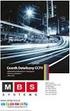 TV PRZEMYSŁOWA > monitoring IP > routery > Model : - Producent : TP-LINK Prędkość transmisji do 300Mb/s zapewnia płynny przekaz danych wrażliwych na zakłócenia (np. transmisja wideo w jakości HD)
TV PRZEMYSŁOWA > monitoring IP > routery > Model : - Producent : TP-LINK Prędkość transmisji do 300Mb/s zapewnia płynny przekaz danych wrażliwych na zakłócenia (np. transmisja wideo w jakości HD)
INSTRUKCJA OBSŁUGI Program konfiguracji sieciowej Net configuration Drukarka A11
 INSTRUKCJA OBSŁUGI Program konfiguracji sieciowej Net configuration Drukarka A11 20170726_TOKR_V_1.0 SPIS TREŚCI 1. Podstawowe informacje 3 2. Systemy operacyjne 3 3. Instalacja oprogramowania 3 4. Ustawienie
INSTRUKCJA OBSŁUGI Program konfiguracji sieciowej Net configuration Drukarka A11 20170726_TOKR_V_1.0 SPIS TREŚCI 1. Podstawowe informacje 3 2. Systemy operacyjne 3 3. Instalacja oprogramowania 3 4. Ustawienie
Przewodnik Google Cloud Print
 Przewodnik Google Cloud Print Wersja 0 POL Definicje oznaczeń W tym podręczniku użytkownika zastosowano następującą ikonę: Informacje dotyczą tego, jak należy reagować w danej sytuacji, lub zawierają wskazówki
Przewodnik Google Cloud Print Wersja 0 POL Definicje oznaczeń W tym podręczniku użytkownika zastosowano następującą ikonę: Informacje dotyczą tego, jak należy reagować w danej sytuacji, lub zawierają wskazówki
MODEM. Wewnętrzny modem PCI, 56Kbps DATA/FAX/VOICE, V.92
 SPRZĘT SIECIOWY Urządzenia sieciowe MODEM Wewnętrzny modem PCI, 56Kbps DATA/FAX/VOICE, V.92 Zewnętrzny modem USB 2.0 DATA/FAX/VOICE (V.92) 56Kbps Zewnętrzny modem 56Kbps DATA/FAX/VOICE V.92 (RS-232) MODEM
SPRZĘT SIECIOWY Urządzenia sieciowe MODEM Wewnętrzny modem PCI, 56Kbps DATA/FAX/VOICE, V.92 Zewnętrzny modem USB 2.0 DATA/FAX/VOICE (V.92) 56Kbps Zewnętrzny modem 56Kbps DATA/FAX/VOICE V.92 (RS-232) MODEM
Dr Michał Tanaś(http://www.amu.edu.pl/~mtanas)
 Dr Michał Tanaś(http://www.amu.edu.pl/~mtanas) Jest to zbiór komputerów połączonych między sobą łączami telekomunikacyjnymi, w taki sposób że Możliwa jest wymiana informacji (danych) pomiędzy komputerami
Dr Michał Tanaś(http://www.amu.edu.pl/~mtanas) Jest to zbiór komputerów połączonych między sobą łączami telekomunikacyjnymi, w taki sposób że Możliwa jest wymiana informacji (danych) pomiędzy komputerami
Bezprzewodowy serwer obrazu Full HD 1080p, 300N Mb/s Part No.:
 Bezprzewodowy serwer obrazu Full HD 1080p, 300N - 300 Mb/s Part No.: 524759 Zapomnij o kablach po prostu połącz się z siecią bezprzewodową i rozpocznij prezentację! Bezprzewodowy Serwer Prezentacji 300N
Bezprzewodowy serwer obrazu Full HD 1080p, 300N - 300 Mb/s Part No.: 524759 Zapomnij o kablach po prostu połącz się z siecią bezprzewodową i rozpocznij prezentację! Bezprzewodowy Serwer Prezentacji 300N
1 2004 BRINET Sp. z o. o.
 W niektórych routerach Vigor (np. serie 2900/2900V) interfejs WAN występuje w postaci portu Ethernet ze standardowym gniazdem RJ-45. Router 2900 potrafi obsługiwać ruch o natężeniu kilkudziesięciu Mbit/s,
W niektórych routerach Vigor (np. serie 2900/2900V) interfejs WAN występuje w postaci portu Ethernet ze standardowym gniazdem RJ-45. Router 2900 potrafi obsługiwać ruch o natężeniu kilkudziesięciu Mbit/s,
Stos protokołów TCP/IP (ang. Transmission Control Protocol/Internet Protocol)
 Stos protokołów TCP/IP (ang. Transmission Control Protocol/Internet Protocol) W latach 1973-78 Agencja DARPA i Stanford University opracowały dwa wzajemnie uzupełniające się protokoły: połączeniowy TCP
Stos protokołów TCP/IP (ang. Transmission Control Protocol/Internet Protocol) W latach 1973-78 Agencja DARPA i Stanford University opracowały dwa wzajemnie uzupełniające się protokoły: połączeniowy TCP
INSTRUKCJA OBSŁUGI DLA SIECI
 INSTRUKCJA OBSŁUGI DLA SIECI Zapisywanie dziennika druku w lokalizacji sieciowej Wersja 0 POL Definicje dotyczące oznaczeń w tekście W tym Podręczniku użytkownika zastosowano następujące ikony: Uwagi informują
INSTRUKCJA OBSŁUGI DLA SIECI Zapisywanie dziennika druku w lokalizacji sieciowej Wersja 0 POL Definicje dotyczące oznaczeń w tekście W tym Podręczniku użytkownika zastosowano następujące ikony: Uwagi informują
Dwa lub więcej komputerów połączonych ze sobą z określonymi zasadami komunikacji (protokołem komunikacyjnym).
 Sieci komputerowe Dwa lub więcej komputerów połączonych ze sobą z określonymi zasadami komunikacji (protokołem komunikacyjnym). Zadania sieci - wspólne korzystanie z plików i programów - współdzielenie
Sieci komputerowe Dwa lub więcej komputerów połączonych ze sobą z określonymi zasadami komunikacji (protokołem komunikacyjnym). Zadania sieci - wspólne korzystanie z plików i programów - współdzielenie
Wykład II. Administrowanie szkolną siecią komputerową. dr Artur Bartoszewski www.bartoszewski.pr.radom.pl
 Administrowanie szkolną siecią komputerową dr Artur Bartoszewski www.bartoszewski.pr.radom.pl Wykład II 1 Tematyka wykładu: Media transmisyjne Jak zbudować siec Ethernet Urządzenia aktywne i pasywne w
Administrowanie szkolną siecią komputerową dr Artur Bartoszewski www.bartoszewski.pr.radom.pl Wykład II 1 Tematyka wykładu: Media transmisyjne Jak zbudować siec Ethernet Urządzenia aktywne i pasywne w
Podstawy transmisji sygnałów
 Podstawy transmisji sygnałów 1 Sygnał elektromagnetyczny Jest funkcją czasu Może być również wyrażony jako funkcja częstotliwości Sygnał składa się ze składowych o róznych częstotliwościach 2 Koncepcja
Podstawy transmisji sygnałów 1 Sygnał elektromagnetyczny Jest funkcją czasu Może być również wyrażony jako funkcja częstotliwości Sygnał składa się ze składowych o róznych częstotliwościach 2 Koncepcja
Promieniowanie stacji bazowych telefonii komórkowej na tle pola elektromagnetycznego wytwarzanego przez duże ośrodki radiowo-telewizyjne
 Promieniowanie stacji bazowych telefonii komórkowej na tle pola elektromagnetycznego wytwarzanego przez duże ośrodki radiowo-telewizyjne Fryderyk Lewicki Telekomunikacja Polska, Departament Centrum Badawczo-Rozwojowe,
Promieniowanie stacji bazowych telefonii komórkowej na tle pola elektromagnetycznego wytwarzanego przez duże ośrodki radiowo-telewizyjne Fryderyk Lewicki Telekomunikacja Polska, Departament Centrum Badawczo-Rozwojowe,
Instrukcja konfiguracji urządzenia Comarch TNA Gateway Plus
 Instrukcja konfiguracji urządzenia Comarch TNA Gateway Plus COMARCH TNA Szanowni Państwo, dziękujemy za wybór usługi Comarch TNA oraz urządzenia Comarch TNA Gateway Plus. Mamy nadzieję, że korzystanie
Instrukcja konfiguracji urządzenia Comarch TNA Gateway Plus COMARCH TNA Szanowni Państwo, dziękujemy za wybór usługi Comarch TNA oraz urządzenia Comarch TNA Gateway Plus. Mamy nadzieję, że korzystanie
159,90 PLN brutto 130,00 PLN netto
 TOTOLINK A1004 AC750 BEZPRZEWODOWY DWUZAKRESOWY ROUTER GIGABITOWY 159,90 PLN brutto 130,00 PLN netto Producent: TOTOLINK A1004 jest to router bezprzewodowy, który pracuje w najbardziej zaawansowanym standardzie
TOTOLINK A1004 AC750 BEZPRZEWODOWY DWUZAKRESOWY ROUTER GIGABITOWY 159,90 PLN brutto 130,00 PLN netto Producent: TOTOLINK A1004 jest to router bezprzewodowy, który pracuje w najbardziej zaawansowanym standardzie
CENTRALA STERUJĄCA SMART CONTROL
 Dane Techniczne / Możliwość sterowania urządzeniami marki YOODA i CORTINO za pomocą smartfonów, tabletów i komputera / Tworzenie i zarządzanie grupami urządzeń / Możliwość konfiguracji zdarzeń czasowych
Dane Techniczne / Możliwość sterowania urządzeniami marki YOODA i CORTINO za pomocą smartfonów, tabletów i komputera / Tworzenie i zarządzanie grupami urządzeń / Możliwość konfiguracji zdarzeń czasowych
N150 Router WiFi (N150R)
 Easy, Reliable & Secure Podręcznik instalacji N150 Router WiFi (N150R) Znaki towarowe Nazwy marek i produktów są znakami towarowymi lub zastrzeżonymi znakami towarowymi należącymi do ich prawnych właścicieli.
Easy, Reliable & Secure Podręcznik instalacji N150 Router WiFi (N150R) Znaki towarowe Nazwy marek i produktów są znakami towarowymi lub zastrzeżonymi znakami towarowymi należącymi do ich prawnych właścicieli.
ZESZYTY ETI ZESPOŁU SZKÓŁ W TARNOBRZEGU Nr 1 Seria: Teleinformatyka 2012 SIECI BEZPRZEWODOWE I STANDARD 802.11
 ZESZYTY ETI ZESPOŁU SZKÓŁ W TARNOBRZEGU Nr 1 Seria: Teleinformatyka 2012 Zespół Szkół im. ks. S. Staszica w Tarnobrzegu SIECI BEZPRZEWODOWE I STANDARD 802.11 Streszczenie Bezprzewodowa sieć lokalna (WLAN)
ZESZYTY ETI ZESPOŁU SZKÓŁ W TARNOBRZEGU Nr 1 Seria: Teleinformatyka 2012 Zespół Szkół im. ks. S. Staszica w Tarnobrzegu SIECI BEZPRZEWODOWE I STANDARD 802.11 Streszczenie Bezprzewodowa sieć lokalna (WLAN)
Urządzenia sieciowe. Tutorial 1 Topologie sieci. Definicja sieci i rodzaje topologii
 Tutorial 1 Topologie sieci Definicja sieci i rodzaje topologii Definicja 1 Sieć komputerowa jest zbiorem mechanizmów umożliwiających komunikowanie się komputerów bądź urządzeń komputerowych znajdujących
Tutorial 1 Topologie sieci Definicja sieci i rodzaje topologii Definicja 1 Sieć komputerowa jest zbiorem mechanizmów umożliwiających komunikowanie się komputerów bądź urządzeń komputerowych znajdujących
Kompaktowy design Dzięki swoim rozmiarom, można korzystać z urządzenia gdzie tylko jest to konieczne.
 TOTOLINK IPUPPY 5 150MBPS 3G/4G BEZPRZEWODOWY ROUTER N 69,90 PLN brutto 56,83 PLN netto Producent: TOTOLINK ipuppy 5 to kompaktowy bezprzewodowy Access Point sieci 3G. Pozwala użytkownikom na dzielenie
TOTOLINK IPUPPY 5 150MBPS 3G/4G BEZPRZEWODOWY ROUTER N 69,90 PLN brutto 56,83 PLN netto Producent: TOTOLINK ipuppy 5 to kompaktowy bezprzewodowy Access Point sieci 3G. Pozwala użytkownikom na dzielenie
INSTRUKCJA OBSŁUGI USTAWIEŃ DYNAMICZNIE PRZEDZIELANYCH ADRESÓW IP W URZĄDZENIACH SYSTEMU IP-PRO ORAZ REJESTRATORACH MY-DVR
 INSTRUKCJA OBSŁUGI USTAWIEŃ DYNAMICZNIE PRZEDZIELANYCH ADRESÓW IP W URZĄDZENIACH SYSTEMU IP-PRO ORAZ REJESTRATORACH MY-DVR UWAGA Aby zapewnić niezawodną pracę urządzenia, przed przystąpieniem do jego obsługi
INSTRUKCJA OBSŁUGI USTAWIEŃ DYNAMICZNIE PRZEDZIELANYCH ADRESÓW IP W URZĄDZENIACH SYSTEMU IP-PRO ORAZ REJESTRATORACH MY-DVR UWAGA Aby zapewnić niezawodną pracę urządzenia, przed przystąpieniem do jego obsługi
Moduł DEIMIC IR Spis treści
 Moduł DEIMIC IR Spis treści 1.Diody statusowe modułu...2 2.Połączenie z siecią WiFi...2 3.Komunikacja z modułem...3 4.Obsługiwane komendy...3 5.Przykłady...4 5.1.Identyfikacja wszystkich modułów w sieci
Moduł DEIMIC IR Spis treści 1.Diody statusowe modułu...2 2.Połączenie z siecią WiFi...2 3.Komunikacja z modułem...3 4.Obsługiwane komendy...3 5.Przykłady...4 5.1.Identyfikacja wszystkich modułów w sieci
Konfigurowanie sieci VLAN
 Konfigurowanie sieci VLAN 1 Wprowadzenie Sieć VLAN (ang. Virtual LAN) to wydzielona logicznie sieć urządzeń w ramach innej, większej sieci fizycznej. Urządzenia tworzące sieć VLAN, niezależnie od swojej
Konfigurowanie sieci VLAN 1 Wprowadzenie Sieć VLAN (ang. Virtual LAN) to wydzielona logicznie sieć urządzeń w ramach innej, większej sieci fizycznej. Urządzenia tworzące sieć VLAN, niezależnie od swojej
Działanie komputera i sieci komputerowej.
 Działanie komputera i sieci komputerowej. Gdy włączymy komputer wykonuje on kilka czynności, niezbędnych do rozpoczęcia właściwej pracy. Gdy włączamy komputer 1. Włączenie zasilania 2. Uruchamia
Działanie komputera i sieci komputerowej. Gdy włączymy komputer wykonuje on kilka czynności, niezbędnych do rozpoczęcia właściwej pracy. Gdy włączamy komputer 1. Włączenie zasilania 2. Uruchamia
router wielu sieci pakietów
 Dzisiejsze sieci komputerowe wywierają ogromny wpływ na naszą codzienność, zmieniając to, jak żyjemy, pracujemy i spędzamy wolny czas. Sieci mają wiele rozmaitych zastosowań, wśród których można wymienić
Dzisiejsze sieci komputerowe wywierają ogromny wpływ na naszą codzienność, zmieniając to, jak żyjemy, pracujemy i spędzamy wolny czas. Sieci mają wiele rozmaitych zastosowań, wśród których można wymienić
Podstawowa konfiguracja routera TP-Link WR740N
 Podstawowa konfiguracja routera TP-Link WR740N Konfiguracja użyta być może we wszystkich routerach jedno pasmowych tej firmy o oznaczeniu TL-WR... KROK 1 Podstawa to podłączenie routera kablowo do naszego
Podstawowa konfiguracja routera TP-Link WR740N Konfiguracja użyta być może we wszystkich routerach jedno pasmowych tej firmy o oznaczeniu TL-WR... KROK 1 Podstawa to podłączenie routera kablowo do naszego
4. Podstawowa konfiguracja
 4. Podstawowa konfiguracja Po pierwszym zalogowaniu się do urządzenia należy zweryfikować poprawność licencji. Można to zrobić na jednym z widżetów panelu kontrolnego. Wstępną konfigurację można podzielić
4. Podstawowa konfiguracja Po pierwszym zalogowaniu się do urządzenia należy zweryfikować poprawność licencji. Można to zrobić na jednym z widżetów panelu kontrolnego. Wstępną konfigurację można podzielić
ZiMSK. Charakterystyka urządzeń sieciowych: Switch, Router, Firewall (v.2012) 1
 ZiMSK dr inż. Łukasz Sturgulewski, luk@kis.p.lodz.pl, http://luk.kis.p.lodz.pl/ dr inż. Artur Sierszeń, asiersz@kis.p.lodz.pl dr inż. Andrzej Frączyk, a.fraczyk@kis.p.lodz.pl Charakterystyka urządzeń sieciowych:
ZiMSK dr inż. Łukasz Sturgulewski, luk@kis.p.lodz.pl, http://luk.kis.p.lodz.pl/ dr inż. Artur Sierszeń, asiersz@kis.p.lodz.pl dr inż. Andrzej Frączyk, a.fraczyk@kis.p.lodz.pl Charakterystyka urządzeń sieciowych:
Wzmacniacz sygnału, repeater Wi-Fi Conrad N300, do gniazdka, 1xRJ45
 INSTRUKCJA OBSŁUGI Wzmacniacz sygnału, repeater Wi-Fi Conrad N300, do gniazdka, 1xRJ45 Produkt nr: 986922 Strona 1 z 17 Wzmacniacz sygnału, repeater Wi-Fi Conrad N300 To urządzenie WI-Fi jest zaprojekowane
INSTRUKCJA OBSŁUGI Wzmacniacz sygnału, repeater Wi-Fi Conrad N300, do gniazdka, 1xRJ45 Produkt nr: 986922 Strona 1 z 17 Wzmacniacz sygnału, repeater Wi-Fi Conrad N300 To urządzenie WI-Fi jest zaprojekowane
Dlaczego Meru Networks architektura jednokanałowa Architektura jednokanałowa:
 Dlaczego Meru Networks architektura jednokanałowa Architektura jednokanałowa: Brak konieczności planowania kanałów i poziomów mocy na poszczególnych AP Zarządzanie interferencjami wewnątrzkanałowymi, brak
Dlaczego Meru Networks architektura jednokanałowa Architektura jednokanałowa: Brak konieczności planowania kanałów i poziomów mocy na poszczególnych AP Zarządzanie interferencjami wewnątrzkanałowymi, brak
Przewodnik AirPrint. Wersja 0 POL
 Przewodnik irprint Wersja 0 POL Definicje oznaczeń W niniejszym podręczniku użytkownika zastosowano następującą ikonę: Informacja Informacje dotyczą tego, jak należy reagować w danej sytuacji, lub zawierają
Przewodnik irprint Wersja 0 POL Definicje oznaczeń W niniejszym podręczniku użytkownika zastosowano następującą ikonę: Informacja Informacje dotyczą tego, jak należy reagować w danej sytuacji, lub zawierają
Ćwiczenie 1. Podstawowa terminologia lokalnych sieci komputerowych. Topologie sieci komputerowych. Ocena. Zadanie 1
 Ćwiczenie 1 Podstawowa terminologia lokalnych sieci komputerowych. Topologie sieci komputerowych. Skład zespołu Data wykonania ćwiczenia Ocena Zadanie 1 Korzystając ze źródeł internetowych wymień i scharakteryzuj
Ćwiczenie 1 Podstawowa terminologia lokalnych sieci komputerowych. Topologie sieci komputerowych. Skład zespołu Data wykonania ćwiczenia Ocena Zadanie 1 Korzystając ze źródeł internetowych wymień i scharakteryzuj
Przełącznik Gigabit Ethernet, 5/8 portów
 Przełącznik Gigabit Ethernet, 5/8 portów Podręcznik użytkownika Certyfikacja Deklaracja FCC Urządzenie zostało przetestowane i została stwierdzona jego zgodność z ograniczeniami urządzeń cyfrowych klasy
Przełącznik Gigabit Ethernet, 5/8 portów Podręcznik użytkownika Certyfikacja Deklaracja FCC Urządzenie zostało przetestowane i została stwierdzona jego zgodność z ograniczeniami urządzeń cyfrowych klasy
Sieci komputerowe. Informatyka Poziom rozszerzony
 Sieci komputerowe Informatyka Poziom rozszerzony Sieć komputerowa zbiór komputerów i innych urządzeo połączonych ze sobą medium transmisyjnym (kabel (skrętka, kabel koncentryczny, światłowód), fale radiowe
Sieci komputerowe Informatyka Poziom rozszerzony Sieć komputerowa zbiór komputerów i innych urządzeo połączonych ze sobą medium transmisyjnym (kabel (skrętka, kabel koncentryczny, światłowód), fale radiowe
Dwuzakresowy Router Bezprzewodowy AC Mb/s Wireless N (2.4 GHz) Mb/s Wireless AC (5 GHz), QoS, 4-portowy przełącznik LAN Part No.
 Dwuzakresowy Router Bezprzewodowy AC750 300 Mb/s Wireless N (2.4 GHz) + 433 Mb/s Wireless AC (5 GHz), QoS, 4-portowy przełącznik LAN Part No.: 525541 Features: Stwórz dwuzakresową sieć bezprzewodową w
Dwuzakresowy Router Bezprzewodowy AC750 300 Mb/s Wireless N (2.4 GHz) + 433 Mb/s Wireless AC (5 GHz), QoS, 4-portowy przełącznik LAN Part No.: 525541 Features: Stwórz dwuzakresową sieć bezprzewodową w
CZĘŚĆ I Podstawy komunikacji bezprzewodowej
 O autorach......................................................... 9 Wprowadzenie..................................................... 11 CZĘŚĆ I Podstawy komunikacji bezprzewodowej 1. Komunikacja bezprzewodowa.....................................
O autorach......................................................... 9 Wprowadzenie..................................................... 11 CZĘŚĆ I Podstawy komunikacji bezprzewodowej 1. Komunikacja bezprzewodowa.....................................
178,18 PLN brutto 144,86 PLN netto
 TOTOLINK A1004 AC750 WIRELESS DUAL BAND GIGABIT ROUTER 178,18 PLN brutto 144,86 PLN netto Producent: TOTOLINK A1004 jest to router bezprzewodowy, który pracuje w najbardziej zaawansowanym standardzie sieci
TOTOLINK A1004 AC750 WIRELESS DUAL BAND GIGABIT ROUTER 178,18 PLN brutto 144,86 PLN netto Producent: TOTOLINK A1004 jest to router bezprzewodowy, który pracuje w najbardziej zaawansowanym standardzie sieci
PODSTAWOWE PODZIAŁY SIECI KOMPUTEROWYCH
 PODSTAWOWE PODZIAŁY SIECI KOMPUTEROWYCH Pojęcie sieci komputerowych Sieć komputerowa jest to zbiór niezależnych komputerów połączonych ze sobą. Mówimy, że dwa komputery są ze sobą połączone, jeśli mogą
PODSTAWOWE PODZIAŁY SIECI KOMPUTEROWYCH Pojęcie sieci komputerowych Sieć komputerowa jest to zbiór niezależnych komputerów połączonych ze sobą. Mówimy, że dwa komputery są ze sobą połączone, jeśli mogą
Urządzenie InelNET-01 służy do sterowania radiowym systemem SSN-04R firmy INEL poprzez internet.
 InelNET-01 Urządzenie InelNET-01 służy do sterowania radiowym systemem SSN-04R firmy INEL poprzez internet. Urządzenie nie wymaga instalacji dodatkowych aplikacji na urządzeniach dostępowych takich jak:
InelNET-01 Urządzenie InelNET-01 służy do sterowania radiowym systemem SSN-04R firmy INEL poprzez internet. Urządzenie nie wymaga instalacji dodatkowych aplikacji na urządzeniach dostępowych takich jak:
Przesyłania danych przez protokół TCP/IP
 Przesyłania danych przez protokół TCP/IP PAKIETY Protokół TCP/IP transmituje dane przez sieć, dzieląc je na mniejsze porcje, zwane pakietami. Pakiety są często określane różnymi terminami, w zależności
Przesyłania danych przez protokół TCP/IP PAKIETY Protokół TCP/IP transmituje dane przez sieć, dzieląc je na mniejsze porcje, zwane pakietami. Pakiety są często określane różnymi terminami, w zależności
USŁUGI DODATKOWE W SIECIACH BEZPRZEWODOWYCH VoIP oraz multimedia w sieciach WiFi problemy
 Seminarium poświęcone sieci bezprzewodowej w Politechnice Krakowskiej - projekt Eduroam USŁUGI DODATKOWE W SIECIACH BEZPRZEWODOWYCH VoIP oraz multimedia w sieciach WiFi problemy Wprowadzenie Problematyka
Seminarium poświęcone sieci bezprzewodowej w Politechnice Krakowskiej - projekt Eduroam USŁUGI DODATKOWE W SIECIACH BEZPRZEWODOWYCH VoIP oraz multimedia w sieciach WiFi problemy Wprowadzenie Problematyka
Plan realizacji kursu
 Ramowy plan kursu Plan realizacji kursu Lp. Tematy zajęć Liczba godzin 1 Wprowadzenie do sieci komputerowych Historia sieci komputerowych Korzyści wynikające z pracy w sieci Role komputerów w sieci Typy
Ramowy plan kursu Plan realizacji kursu Lp. Tematy zajęć Liczba godzin 1 Wprowadzenie do sieci komputerowych Historia sieci komputerowych Korzyści wynikające z pracy w sieci Role komputerów w sieci Typy
Sieci komputerowe. Dr inż. Robert Banasiak. Sieci Komputerowe 2010/2011 Studia niestacjonarne
 Sieci komputerowe Dr inż. Robert Banasiak Sieci Komputerowe 2010/2011 Studia niestacjonarne 1 Sieci LAN (Local Area Network) Podstawowe urządzenia sieci LAN. Ewolucja urządzeń sieciowych. Podstawy przepływu
Sieci komputerowe Dr inż. Robert Banasiak Sieci Komputerowe 2010/2011 Studia niestacjonarne 1 Sieci LAN (Local Area Network) Podstawowe urządzenia sieci LAN. Ewolucja urządzeń sieciowych. Podstawy przepływu
417,98 PLN brutto 339,82 PLN netto
 TP-Link Deco M4 domowy system WiFi Mesh MU-MIMO AC 1200 417,98 PLN brutto 339,82 PLN netto Producent: TP-LINK Domowy system mesh TP-Link Deco M4 AC1200 to najprostszy sposób na silny sygnał bezprzewodowy
TP-Link Deco M4 domowy system WiFi Mesh MU-MIMO AC 1200 417,98 PLN brutto 339,82 PLN netto Producent: TP-LINK Domowy system mesh TP-Link Deco M4 AC1200 to najprostszy sposób na silny sygnał bezprzewodowy
Konfiguracja mostu radiowego w urządzeniu UBIQUITI NANOSTATION M5
 Konfiguracja mostu radiowego w urządzeniu UBIQUITI NANOSTATION M5 INSTRUKCJA 1. Podłączenie Fabrycznie Nanostation M5 posiada ustawiony adres na 192.168.1.20, a użytkownik i hasło to odpowiednio ubnt/ubnt.
Konfiguracja mostu radiowego w urządzeniu UBIQUITI NANOSTATION M5 INSTRUKCJA 1. Podłączenie Fabrycznie Nanostation M5 posiada ustawiony adres na 192.168.1.20, a użytkownik i hasło to odpowiednio ubnt/ubnt.
